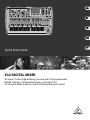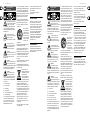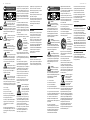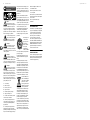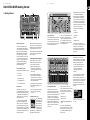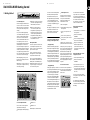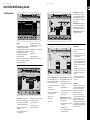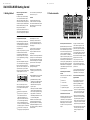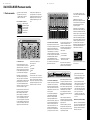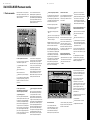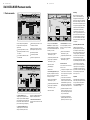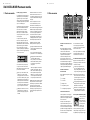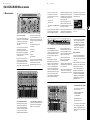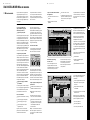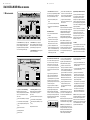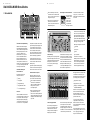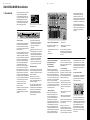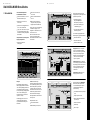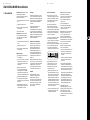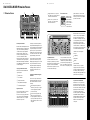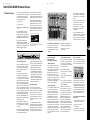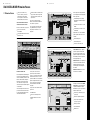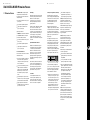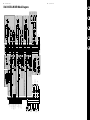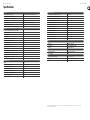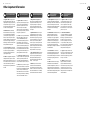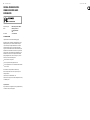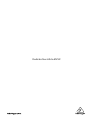Behringer X32 Guía del usuario
- Categoría
- Controladores de DJ
- Tipo
- Guía del usuario

Quick Start Guide
X32 DIGITAL MIXER
40-Input, 25-Bus Digital Mixing Console with 32 Programmable
MIDAS Preamps, 25 Motorized Faders, Channel LCD’s,
32-Channel Audio Interface and iPad/iPhone Remote Control
VIEW
VIEW
VIEWVIEWVIEWVIEWVIEWVIEW
VIEW
VIEW
VIEW
–
5
5
0
–
10
10
–
20
–
30
–
40
–
50
–
60
–
00
–
5
5
0
–
10
10
–
20
–
30
–
40
–
50
–
60
–
00
–
5
5
0
–
10
10
–
20
–
30
–
40
–
50
–
60
–
00
–
6

2 X32 DIGITAL MIXER Quick Start Guide 3
Important Safety
Instructions
LEGAL DISCLAIMER
Instrucciones de
seguridad
NEGACIÓN LEGAL
GARANTÍA LIMITADA
LIMITED WARRANTY
Terminals marked with this symbol carry
electrical current of su cient magnitude
to constitute risk of electric shock.
Use only high-quality professional speaker cables with
¼" TS or twist-locking plugs pre-installed. Allother
installation or modi cation should be performed only
by quali edpersonnel.
This symbol, wherever it appears,
alertsyou to the presence of uninsulated
dangerous voltage inside the
enclosure-voltage that may be su cient to constitute a
risk ofshock.
This symbol, wherever it appears,
alertsyou to important operating and
maintenance instructions in the
accompanying literature. Please read the manual.
Caution
To reduce the risk of electric shock, donot
remove the top cover (or the rear section).
No user serviceable parts inside. Refer servicing to
quali ed personnel.
Caution
To reduce the risk of re or electric shock,
do not expose this appliance to rain and
moisture. The apparatus shall not be exposed to dripping
or splashing liquids and no objects lled with liquids,
suchas vases, shall be placed on the apparatus.
Caution
These service instructions are for use
by quali ed service personnel only.
Toreduce the risk of electric shock do not perform any
servicing other than that contained in the operation
instructions. Repairs have to be performed by quali ed
servicepersonnel.
1. Read these instructions.
2. Keep these instructions.
3. Heed all warnings.
4. Follow all instructions.
5. Do not use this apparatus near water.
6. Clean only with dry cloth.
7. Do not block any ventilation openings. Install in
accordance with the manufacturer’s instructions.
8. Do not install near any heat sources such as
radiators, heat registers, stoves, or other apparatus
(including ampli ers) that produce heat.
9. Do not defeat the safety purpose of the polarized
or grounding-type plug. A polarized plug has two blades
with one wider than the other. A grounding-type plug
has two blades and a third grounding prong. The wide
blade or the third prong are provided for your safety. Ifthe
provided plug does not t into your outlet, consult an
electrician for replacement of the obsolete outlet.
10. Protect the power cord from being walked on or
pinched particularly at plugs, convenience receptacles,
and the point where they exit from the apparatus.
11. Use only attachments/accessories speci ed by
themanufacturer.
12. Use only with the
cart, stand, tripod, bracket,
or table speci ed by the
manufacturer, orsold with
the apparatus. When a cart
is used, use caution when
moving the cart/apparatus
combination to avoid
injury from tip-over.
13. Unplug this apparatus during lightning storms or
when unused for long periods of time.
14. Refer all servicing to quali ed service personnel.
Servicing is required when the apparatus has been
damaged in any way, such as power supply cord or plug
is damaged, liquid has been spilled or objects have fallen
into the apparatus, the apparatus has been exposed
to rain or moisture, does not operate normally, or has
beendropped.
15. The apparatus shall be connected to a MAINS socket
outlet with a protective earthing connection.
16. Where the MAINS plug or an appliance coupler is
used as the disconnect device, the disconnect device shall
remain readily operable.
17. Correct disposal of this
product: This symbol indicates that
this product must not be disposed
of with household waste,
according to the WEEE Directive
(2012/19/EU) and your national
law. This product should be taken
to a collection center licensed for the recycling of waste
electrical and electronic equipment (EEE). The
mishandling of this type of waste could have a possible
negative impact on the environment and human health
due to potentially hazardous substances that are generally
associated with EEE. At the same time, your cooperation
in the correct disposal of this product will contribute to
the e cient use of natural resources. For more
information about where you can take your waste
equipment for recycling, please contact your local city
o ce, or your household waste collection service.
18. Do not install in a con ned space, such as a book
case or similar unit.
19. Do not place naked ame sources, such as lighted
candles, on the apparatus.
20. Please keep the environmental aspects of battery
disposal in mind. Batteries must be disposed-of at a
battery collection point.
21. Use this apparatus in tropical and/or
moderate climates.
MUSIC Group accepts no liability for any loss which
may be su ered by any person who relies either
wholly or in part upon any description, photograph,
or statement contained herein. Technical speci cations,
appearances and other information are subject to
change without notice. All trademarks are the property
of their respective owners. MIDAS, KLARK TEKNIK,
LAB GRUPPEN, LAKE, TANNOY, TURBOSOUND,
TC ELECTRONIC, TC HELICON, BEHRINGER, BUGERA
and DDA are trademarks or registered trademarks
of MUSIC Group IP Ltd. © MUSIC Group IP Ltd.
2017 All rights reserved.
For the applicable warranty terms and conditions
and additional information regarding MUSIC Group’s
Limited Warranty, please see complete details online at
music-group.com/warranty.
Las terminales marcadas con este símbolo
transportan corriente eléctrica de
magnitud su ciente como para constituir
un riesgo de descarga eléctrica. Utilice solo cables de
altavoz profesionales y de alta calidad con conectores
TS de 6,3 mm o de bayoneta pre jados. Cualquier otra
instalación o modi cación debe ser realizada únicamente
por un técnico cuali cado.
Este símbolo, siempre que aparece,
leadvierte de la presencia de voltaje
peligroso sin aislar dentro de la caja;
estevoltaje puede ser su ciente para constituir un riesgo
dedescarga.
Este símbolo, siempre que aparece,
leadvierte sobre instrucciones operativas
y de mantenimiento que aparecen en la
documentación adjunta. Por favor, lea el manual.
Atención
Para reducir el riesgo de descarga
eléctrica, no quite la tapa (o la parte
posterior). No hay piezas en el interior del equipo que
puedan ser reparadas por el usuario. Si es necesario,
póngase en contacto con personal cuali cado.
Atención
Para reducir el riesgo de incendio o
descarga eléctrica, no exponga este
aparato a la lluvia, humedad o alguna otra fuente que
pueda salpicar o derramar algún líquido sobre el aparato.
Nocoloque ningún tipo de recipiente para líquidos sobre
el aparato.
Atención
Las instrucciones de servicio deben
llevarlas a cabo exclusivamente personal
cuali cado. Para evitar el riesgo de una descarga eléctrica,
no realice reparaciones que no se encuentren descritas
en el manual de operaciones. Lasreparaciones deben ser
realizadas exclusivamente por personalcuali cado.
1. Lea las instrucciones.
2. Conserve estas instrucciones.
3. Preste atención a todas las advertencias.
4. Siga todas las instrucciones.
5. No use este aparato cerca del agua.
6. Limpie este aparato con un paño seco.
7. No bloquee las aberturas de ventilación. Instale el
equipo de acuerdo con las instrucciones del fabricante.
8. No instale este equipo cerca de fuentes de calor
tales como radiadores, acumuladores de calor, estufas u
otros aparatos (incluyendo ampli cadores) que puedan
producir calor.
9. No elimine o deshabilite nunca la conexión a tierra
del aparato o del cable de alimentación de corriente.
Unenchufe polarizado tiene dos polos, uno de los cuales
tiene un contacto más ancho que el otro. Una clavija con
puesta a tierra dispone de tres contactos: dos polos y la
puesta a tierra. El contacto ancho y el tercer contacto,
respectivamente, son los que garantizan una mayor
seguridad. Si el enchufe suministrado con el equipo no
concuerda con la toma de corriente, consulte con un
electricista para cambiar la toma de corriente obsoleta.
10. Coloque el cable de suministro de energía de manera
que no pueda ser pisado y que esté protegido de objetos
a lados. Asegúrese de que el cable de suministro de
energía esté protegido, especialmente en la zona de la
clavija y en el punto donde sale del aparato.
11. Use únicamente los dispositivos o accesorios
especi cados por el fabricante.
12. Use únicamente la
carretilla, plataforma,
trípode, soporte o mesa
especi cados por el
fabricante o suministrados
junto con el equipo.
Altransportar el equipo,
tenga cuidado para evitar
daños y caídas al tropezar con algún obstáculo.
13. Desenchufe el equipo durante tormentas o si no va a
utilizarlo durante un periodo largo.
14. Confíe las reparaciones únicamente a servicios
técnicos cuali cados. La unidad requiere mantenimiento
siempre que haya sufrido algún daño, si el cable de
suministro de energía o el enchufe presentaran daños,
sehubiera derramado un líquido o hubieran caído objetos
dentro del equipo, si el aparato hubiera estado expuesto
a la humedad o la lluvia, si ha dejado de funcionar de
manera normal o si ha sufrido algún golpe o caída.
15. Al conectar la unidad a la toma de corriente eléctrica
asegúrese de que la conexión disponga de una unión
atierra.
16. Si el enchufe o conector de red sirve como único
medio de desconexión, éste debe ser accesiblefácilmente.
17. Cómo debe deshacerse de
este aparato: Este símbolo indica
que este aparato no debe ser
tratado como basura orgánica,
según lo indicado en la Directiva
WEEE (2012/19/EU) y a las
normativas aplicables en su país.
En lugar de ello deberá llevarlo al punto limpio más
cercano para el reciclaje de sus elementos eléctricos/
electrónicos (EEE). Al hacer esto estará ayudando a
prevenir las posibles consecuencias negativas para el
medio ambiente y la salud que podrían ser provocadas por
una gestión inadecuada de este tipo de aparatos. Además,
el reciclaje de materiales ayudará a conservar los recursos
naturales. Para más información acerca del reciclaje de
este aparato, póngase en contacto con el Ayuntamiento
de su ciudad o con el punto limpio local.
18. No instale esta unidad en un espacio muy reducido,
tal como encastrada en una librería o similar.
19. No coloque objetos con llama, como una vela
encendida, sobre este aparato.
20. Tenga presentes todas las advertencias relativas
al reciclaje y correcta eliminación de las pilas. Las pilas
deben ser siempre eliminadas en un punto limpio y nunca
con el resto de la basura orgánica.
21. Use este aparato en rangos de temperatura
moderados y/o tropicales.
MUSIC Group no admite ningún tipo de responsabilidad
por cualquier daño o pérdida que pudiera sufrir
cualquier persona por con ar total o parcialmente en la
descripciones, fotografías o a rmaciones contenidas en
este documento. Las especi caciones técnicas, imágenes
y otras informaciones contenidas en este documento
están sujetas a modi caciones sin previo aviso. Todas las
marcas comerciales que aparecen aquí son propiedad
de sus respectivos dueños. MIDAS, KLARK TEKNIK,
LAB GRUPPEN, LAKE, TANNOY, TURBOSOUND,
TC ELECTRONIC, TC HELICON, BEHRINGER, BUGERA
y DDA son marcas comerciales o marcas registradas
de MUSIC Group IP Ltd. © MUSIC Group IP Ltd.
2017 Reservados todos los derechos.
Si quiere conocer los detalles y condiciones aplicables
de la garantía así como información adicional sobre la
Garantía limitada de MUSIC Group, consulte online toda la
información en la web music-group.com/warranty.

4 X32 DIGITAL MIXER Quick Start Guide 5
Consignes de sécurité
DÉNI LÉGAL
GARANTIE LIMITÉE
Wichtige
Sicherheitshinweise
HAFTUNGSAUSSCHLUSS
BESCHRÄNKTE GARANTIE
Les points repérés par ce symbole portent
une tension électrique su sante pour
constituer un risque d’électrocution.
Utilisez uniquement des câbles d’enceintes professionnels
de haute qualité avec ches Jack mono 6,35 mm ou ches
à verrouillages déjà installées. Touteautre installation ou
modi cation doit être e ectuée uniquement par un
personnel quali é.
Ce symbole avertit de la présence d’une
tension dangereuse et non isolée à
l’intérieur de l’appareil - elle peut
provoquer des chocs électriques.
Attention
Ce symbol signale les consignes
d’utilisation et d’entre ! Tien importantes
dans la documentation fournie. Lisez les consignes de
sécurité du manuel d’utilisation de l’appareil.
Attention
Pour éviter tout risque de choc électrique,
ne pas ouvrir le capot de l’appareil ni
démonter le panneau arrière. L’intérieur de l’appareil
ne possède aucun élément réparable par l’utilisateur.
Laissertoute réparation à un professionnel quali é.
Attention
Pour réduire les risques de feu et de choc
électrique, n’exposez pas cet appareil à la
pluie, à la moisissure, aux gouttes ou aux éclaboussures.
Ne posez pas de récipient contenant un liquide sur
l’appareil (un vase par exemple).
Attention
Ces consignes de sécurité et d’entretien
sont destinées à un personnel quali é.
Pouréviter tout risque de choc électrique, n’e ectuez
aucune réparation sur l’appareil qui ne soit décrite par le
manuel d’utilisation. Les éventuelles réparations doivent
être e ectuées uniquement par un technicien spécialisé.
1. Lisez ces consignes.
2. Conservez ces consignes.
3. Respectez tous les avertissements.
4. Respectez toutes les consignes d’utilisation.
5. N’utilisez jamais l’appareil à proximité d’un liquide.
6. Nettoyez l’appareil avec un chi on sec.
7. Veillez à ne pas empêcher la bonne ventilation de
l’appareil via ses ouïes de ventilation. Respectezles
consignes du fabricant concernant l’installation
del’appareil.
8. Ne placez pas l’appareil à proximité d’une source
de chaleur telle qu’un chau age, une cuisinière ou tout
appareil dégageant de la chaleur (y compris un ampli
depuissance).
9. Ne supprimez jamais la sécurité des prises bipolaires
ou des prises terre. Les prises bipolaires possèdent deux
contacts de largeur di érente. Leplus large est le contact
de sécurité. Les prises terre possèdent deux contacts plus
une mise à la terre servant de sécurité. Si la prise du bloc
d’alimentation ou du cordon d’ali-mentation fourni ne
correspond pas à celles de votre installation électrique,
faites appel à un électricien pour e ectuer le changement
de prise.
10. Installez le cordon d’alimentation de telle façon
que personne ne puisse marcher dessus et qu’il soit
protégé d’arêtes coupantes. Assurez-vous que le cordon
d’alimentation est suffisamment protégé, notamment au
niveau de sa prise électrique et de l’endroit où il est relié à
l’appareil; cela est également valable pour une éventuelle
rallonge électrique.
11. Utilisez exclusivement des accessoires et des
appareils supplémentaires recommandés par lefabricant.
12. Utilisez
exclusivement des
chariots, des diables,
desprésentoirs, despieds
et des surfaces de
travail recommandés
par le fabricant ou
livrés avec le produit.
Déplacezprécautionneusement tout chariot ou diable
chargé pour éviter d’éventuelles blessures en cas dechute.
13. Débranchez l’appareil de la tension secteur en cas
d’orage ou si l’appareil reste inutilisé pendant une longue
période de temps.
14. Les travaux d’entretien de l’appareil doivent
être e ectués uniquement par du personnel qualifié.
Aucunentretien n’est nécessaire sauf si l’appareil est
endommagé de quelque façon que ce soit (dommagessur
le cordon d’alimentation ou la prise par exemple), siun
liquide ou un objet a pénétré à l’intérieur du châssis,
si l’appareil a été exposé à la pluie ou à l’humidité, s’il ne
fonctionne pas correctement ou à la suite d’une chute.
15. L’appareil doit être connecté à une prise secteur
dotée d’une protection par mise à la terre.
16. La prise électrique ou la prise IEC de tout appareil
dénué de bouton marche/arrêt doit rester accessible
enpermanence.
17. Mise au rebut appropriée de
ce produit: Ce symbole indique
qu’en accord avec la directive DEEE
(2012/19/EU) et les lois en vigueur
dans votre pays, ce produit ne doit
pas être jeté avec les déchets
ménagers. Ce produit doit être
déposé dans un point de collecte agréé pour le recyclage
des déchets d’équipements électriques et électroniques
(EEE). Une mauvaise manipulation de ce type de déchets
pourrait avoir un impact négatif sur l’environnement et la
santé à cause des substances potentiellement
dangereuses généralement associées à ces équipements.
En même temps, votre coopération dans la mise au rebut
de ce produit contribuera à l’utilisation e cace des
ressources naturelles. Pour plus d’informations sur
l’endroit où vous pouvez déposer vos déchets
d’équipements pour le recyclage, veuillez contacter votre
mairie ou votre centre local de collecte des déchets.
18. N’installez pas l’appareil dans un espace con né tel
qu’une bibliothèque ou meuble similaire.
19. Ne placez jamais d’objets en ammés, tels que des
bougies allumées, sur l’appareil.
20. Gardez à l’esprit l’impact environnemental lorsque
vous mettez des piles au rebus. Les piles usées doivent
être déposées dans un point de collecte adapté.
21. Utilisez l’appareil dans un climat tropical
et/ou modéré.
MUSIC Group ne peut être tenu pour responsable pour
toute perte pouvant être subie par toute personne
se ant en partie ou en totalité à toute description,
photographie ou a rmation contenue dans ce
document. Les caractéristiques, l’apparence et d’autres
informations peuvent faire l’objet de modi cations
sans noti cation. Toutes les marques appartiennent à
leurs propriétaires respectifs. MIDAS, KLARK TEKNIK,
LAB GRUPPEN, LAKE, TANNOY, TURBOSOUND,
TC ELECTRONIC, TC HELICON, BEHRINGER, BUGERA
et DDA sont des marques ou marques déposées
de MUSIC Group IP Ltd. © MUSIC Group IP Ltd.
2017 Tous droits réservés.
Pour connaître les termes et conditions de garantie
applicables, ainsi que les informations supplémentaires
et détaillées sur la Garantie Limitée de MUSIC Group,
consultez le site Internet music-group.com/warranty.
Vorsicht
Die mit dem Symbol markierten
Anschlüsse führen so viel Spannung,
dassdie Gefahr eines Stromschlags besteht.
Verwenden Sie nur hochwertige, professionelle
Lautsprecherkabel mit vorinstallierten 6,35 mm
MONO-Klinkensteckern oder Lautsprecherstecker
mit Drehverriegelung. Alle anderen Installationen
oder Modi kationen sollten nur von quali ziertem
Fachpersonal ausgeführt werden.
Achtung
Um eine Gefährdung durch Stromschlag
auszuschließen, darf die Geräteabdeckung
bzw. Geräterückwand nicht abgenommen werden.
ImInnern des Geräts be nden sich keine vom Benutzer
reparierbaren Teile. Reparaturarbeiten dürfen nur von
quali ziertem Personal ausgeführt werden.
Achtung
Um eine Gefährdung durch Feuer bzw.
Stromschlag auszuschließen, darf dieses
Gerät weder Regen oder Feuchtigkeit ausgesetzt werden
noch sollten Spritzwasser oder tropfende Flüssigkeiten
in das Gerät gelangen können. Stellen Sie keine mit
Flüssigkeit gefüllten Gegenstände, wie z. B. Vasen,
aufdasGerät.
Achtung
Die Service-Hinweise sind nur durch
quali ziertes Personal zu befolgen.
Umeine Gefährdung durch Stromschlag zu vermeiden,
führen Sie bitte keinerlei Reparaturen an dem Gerät
durch, die nicht in der Bedienungsanleitung beschrieben
sind. Reparaturen sind nur von quali ziertem
Fachpersonaldurchzuführen.
1. Lesen Sie diese Hinweise.
2. Bewahren Sie diese Hinweise auf.
3. Beachten Sie alle Warnhinweise.
4. Befolgen Sie alle Bedienungshinweise.
5. Betreiben Sie das Gerät nicht in der Nähe vonWasser.
6. Reinigen Sie das Gerät mit einem trockenen Tuch.
7. Blockieren Sie nicht die Belüftungsschlitze. Beachten
Sie beim Einbau des Gerätes die Herstellerhinweise.
8. Stellen Sie das Gerät nicht in der Nähe von
Wärmequellen auf. Solche Wärmequellen sind z. B.
Heizkörper, Herde oder andere Wärme erzeugende Geräte
(auch Verstärker).
9. Entfernen Sie in keinem Fall die
Sicherheitsvorrichtung von Zweipol- oder geerdeten
Steckern. Ein Zweipolstecker hat zwei unterschiedlich
breite Steckkontakte. Ein geerdeter Stecker hat zwei
Steckkontakte und einen dritten Erdungskontakt.
Derbreitere Steckkontakt oder der zusätzliche
Erdungskontakt dient Ihrer Sicherheit. Falls das
mitgelieferte Steckerformat nicht zu Ihrer Steckdose
passt, wenden Sie sich bitte an einen Elektriker, damit die
Steckdose entsprechend ausgetauscht wird.
10. Verlegen Sie das Netzkabel so, dass es vor
Tritten und scharfen Kanten geschützt ist und nicht
beschädigt werden kann. Achten Sie bitte insbesondere
im Bereich der Stecker, Verlängerungskabel und an
der Stelle, an der das Netzkabel das Gerät verlässt,
aufausreichendenSchutz.
11. Das Gerät muss jederzeit mit intaktem Schutzleiter
an das Stromnetz angeschlossen sein.
12. Sollte der Hauptnetzstecker oder eine
Gerätesteckdose die Funktionseinheit zum Abschalten
sein, muss diese immer zugänglich sein.
13. Verwenden Sie nur Zusatzgeräte/Zubehörteile,
dielaut Hersteller geeignet sind.
14. Verwenden
Sie nur Wagen,
Standvorrichtungen,
Stative, Halter oder Tische,
die vom Hersteller benannt
oder im Lieferumfang
des Geräts enthalten
sind. Falls Sie einen
Wagen benutzen, seien Sie vorsichtig beim Bewegen
der Wagen- Gerätkombination, umVerletzungen durch
Stolpern zuvermeiden.
15. Ziehen Sie den Netzstecker bei Gewitter oder wenn
Sie das Gerät längere Zeit nicht benutzen.
16. Lassen Sie alle Wartungsarbeiten nur von
quali ziertem Service-Personal ausführen. EineWartung
ist notwendig, wenn das Gerät in irgendeiner Weise
beschädigt wurde (z. B. Beschädigung des Netzkabels oder
Steckers), Gegenstände oder Flüssigkeit in das Geräteinnere
gelangt sind, das Gerät Regen oder Feuchtigkeit ausgesetzt
wurde, das Gerät nicht ordnungsgemäß funktioniert oder
auf den Boden gefallen ist.
17. Korrekte Entsorgung dieses
Produkts: Dieses Symbol weist
darauf hin, das Produkt
entsprechend der WEEE Direktive
(2012/19/EU) und der jeweiligen
nationalen Gesetze nicht
zusammen mit Ihren
Haushaltsabfällen zu entsorgen. DiesesProdukt sollte bei
einer autorisierten Sammelstelle für Recycling elektrischer
und elektronischer Geräte (EEE) abgegeben werden.
Wegen bedenklicher Substanzen, diegenerell mit
elektrischen und elektronischen Geräten in Verbindung
stehen, könnte eine unsachgemäße Behandlung dieser
Abfallart eine negative Auswirkung auf Umwelt und
Gesundheit haben. Gleichzeitig gewährleistet Ihr Beitrag
zur richtigen Entsorgung dieses Produkts die e ektive
Nutzung natürlicher Ressourcen. Fürweitere
Informationen zur Entsorgung Ihrer Geräte bei einer
Recycling-Stelle nehmen Sie bitte Kontakt zum
zuständigen städtischen Büro, Entsorgungsamt oder zu
Ihrem Haushaltsabfallentsorgerauf.
18. Installieren Sie das Gerät nicht in einer beengten
Umgebung, zum Beispiel Bücherregal oder ähnliches.
19. Stellen Sie keine Gegenstände mit o enen
Flammen, etwa brennende Kerzen, auf das Gerät.
20. Beachten Sie bei der Entsorgung von Batterien
den Umweltschutz-Aspekt. Batterien müssen bei einer
Batterie-Sammelstelle entsorgt werden.
21. Verwenden Sie das Gerät in tropischen und/oder
gemäßigten Klimazonen.
MUSIC Group übernimmt keine Haftung für Verluste,
die Personen entstanden sind, die sich ganz oder
teilweise auf hier enthaltene Beschreibungen,
Fotos oder Aussagen verlassen haben. Technische Daten,
Erscheinungsbild und andere Informationen können
ohne vorherige Ankündigung geändert werden.
Alle Warenzeichen sind Eigentum der jeweiligen
Inhaber. MIDAS, KLARK TEKNIK, LAB GRUPPEN, LAKE,
TANNOY, TURBOSOUND, TC ELECTRONIC, TC HELICON,
BEHRINGER, BUGERA und DDA sind Warenzeichen oder
eingetragene Warenzeichen der MUSIC Group IP Ltd.
© MUSIC Group IP Ltd. 2017 Alle Rechte vorbehalten.
Die geltenden Garantiebedingungen und zusätzliche
Informationen bezüglich der von MUSIC Group
gewährten beschränkten Garantie nden Sie online unter
music-group.com/warranty.

6 X32 DIGITAL MIXER Quick Start Guide 7
Instruções de Segurança
Importantes
LEGAL RENUNCIANTE
GARANTIA LIMITADA
Aviso!
Terminais marcados com o símbolo
carregam corrente elétrica de magnitude
su ciente para constituir um risco de choque elétrico.
Use apenas cabos de alto-falantes de alta qualidade
com plugues TS de ¼" ou plugues com trava de torção
pré-instalados. Todas as outras instalações e modi cações
devem ser efetuadas por pessoasquali cadas.
Este símbolo, onde quer que o encontre,
alerta-o para a leitura das instruções de
manuseamento que acompanham o
equipamento. Por favor leia o manual de instruções.
Atenção
De forma a diminuir o risco de choque
eléctrico, não remover a cobertura
(ouasecção de trás). Não existem peças substituíveis por
parte do utilizador no seu interior. Para esse efeito recorrer
a um técnico quali cado.
Atenção
Para reduzir o risco de incêndios ou
choques eléctricos o aparelho não deve ser
exposto à chuva nem à humidade. Além disso, não deve
ser sujeito a salpicos, nem devem ser colocados em cima
do aparelho objectos contendo líquidos, tais como jarras.
Atenção
Estas instruções de operação devem ser
utilizadas, em exclusivo, por técnicos de
assistência quali cados. Para evitar choques eléctricos
não proceda a reparações ou intervenções, que não as
indicadas nas instruções de operação, salvo se possuir as
quali -cações necessárias. Para evitar choques eléctricos
não proceda a reparações ou intervenções, que não as
indicadas nas instruções de operação. Só o deverá fazer se
possuir as quali cações necessárias.
1. Leia estas instruções.
2. Guarde estas instruções.
3. Preste atenção a todos os avisos.
4. Siga todas as instruções.
5. Não utilize este dispositivo perto de água.
6. Limpe apenas com um pano seco.
7. Não obstrua as entradas de ventilação. Instale de
acordo com as instruções do fabricante.
8. Não instale perto de quaisquer fontes de calor
tais como radiadores, bocas de ar quente, fogões de
sala ou outros aparelhos (incluindo ampli cadores)
que produzam calor.
9. Não anule o objectivo de segurança das chas
polarizadas ou do tipo de ligação à terra. Uma cha
polarizada dispõe de duas palhetas sendo uma mais larga
do que a outra. Uma cha do tipo ligação à terra dispõe
de duas palhetas e um terceiro dente de ligação à terra.
A palheta larga ou o terceiro dente são fornecidos para
sua segurança. Se a cha fornecida não encaixar na sua
tomada, consulte um electricista para a substituição da
tomada obsoleta.
10. Proteja o cabo de alimentação de pisadelas ou
apertos, especialmente nas chas, extensões, e no local
de saída da unidade. Certi que-se de que o cabo eléctrico
está protegido. Veri que particularmente nas chas, nos
receptáculos e no ponto em que o cabo sai doaparelho.
11. O aparelho tem de estar sempre conectado à rede
eléctrica com o condutor de protecção intacto.
12. Se utilizar uma cha de rede principal ou uma
tomada de aparelhos para desligar a unidade de
funcionamento, esta deve estar sempre acessível.
13. Utilize apenas ligações/acessórios especi cados
pelofabricante.
14. Utilize apenas com
o carrinho, estrutura,
tripé, suporte, ou mesa
especi cados pelo
fabricante ou vendidos
com o dispositivo.
Quandoutilizar um
carrinho, tenha cuidado ao
mover o conjunto carrinho/dispositivo para evitar danos
provocados pela terpidação.
15. Desligue este dispositivo durante as trovoadas
ou quando não for utilizado durante longos períodos
detempo.
16. Qualquer tipo de reparação deve ser sempre
efectuado por pessoal quali cado. É necessária uma
reparação sempre que a unidade tiver sido de alguma
forma dani cada, como por exemplo: no caso do cabo
de alimentação ou cha se encontrarem dani cados;
naeventualidade de líquido ter sido derramado ou
objectos terem caído para dentro do dispositivo; no caso
da unidade ter estado exposta à chuva ou à humidade;
seesta não funcionar normalmente, ou se tiver caído.
17. Correcta eliminação deste
produto: este símbolo indica que
o produto não deve ser eliminado
juntamente com os resíduos
domésticos, segundo a Directiva
REEE (2012/19/EU) e a legislação
nacional. Este produto deverá
ser levado para um centro de recolha licenciado para a
reciclagem de resíduos de equipamentos eléctricos e
electrónicos (EEE). O tratamento incorrecto deste tipo
de resíduos pode ter um eventual impacto negativo
no ambiente e na saúde humana devido a substâncias
potencialmente perigosas que estão geralmente
associadas aos EEE. Ao mesmo tempo, a sua colaboração
para a eliminação correcta deste produto irá contribuir
para a utilização e ciente dos recursos naturais. Paramais
informação acerca dos locais onde poderá deixar o seu
equipamento usado para reciclagem, é favor contactar
os serviços municipais locais, a entidade de gestão de
resíduos ou os serviços de recolha de resíduosdomésticos.
18. Não instale em lugares con nados, tais como
estantes ou unidades similares.
19. Não coloque fontes de chama, tais como velas
acesas, sobre o aparelho.
20. Favor, obedecer os aspectos ambientais de descarte
de bateria. Baterias devem ser descartadas em um ponto
de coletas de baterias.
21. Use este aparelho em climas tropicais
e/ou moderados.
O MUSIC Group não se responsabiliza por perda alguma
que possa ser sofrida por qualquer pessoa que dependa,
seja de maneira completa ou parcial, de qualquer
descrição, fotogra a, ou declaração aqui contidas.
Dados técnicos, aparências e outras informações
estão sujeitas a modi cações sem aviso prévio.
Todas as marcas são propriedade de seus respectivos
donos. MIDAS, KLARK TEKNIK, LAB GRUPPEN, LAKE,
TANNOY, TURBOSOUND, TC ELECTRONIC, TC HELICON,
BEHRINGER, BUGERA e DDA são marcas ou marcas
registradas do MUSIC Group IP Ltd. © MUSIC Group
IP Ltd. 2017 Todos direitos reservados.
Para obter os termos de garantia aplicáveis e condições e
informações adicionais a respeito da garantia limitada do
MUSIC Group, favor veri car detalhes na íntegra através
do website music-group.com/warranty.

8 9X32 DIGITAL MIXER Quick Start Guide
X32 DIGITAL MIXER Getting Started
(EN) Getting Started
Mixer Operational Overview
Welcome to the X32 digital mixing console
QuickStart Guide! This document will give you
an overview of the basic operations of the mixer,
allowing you to get up and running quickly.
Whilereading through the information in this
document, we encourage you to experiment
with the console’s di erent screens and controls.
The console’s user interface was designed to be
extremely easy to navigate through and learn.
Inaddition to this Quick Start Guide, thereis
anEnglish user manual available as a PDF
downloadfrom behringer.com.
General user interface operation
The X32 user interface is divided into ve majorsections:
(1) Channel Strip
(2) Input Channels
(3) Display and Monitoring
(4) Group/Bus/Main Channels
(5) Scenes/Assign/Mute Groups
View buttons rule
Throughout the top panel of the console,
youwill nd small buttons labeled View. Press these
buttons to immediately switch the console’s large
color display (known as the Main Display) to show
information related to the section whose View
button you have just pressed.
For example, if you are editing the equalizer
and feel like seeing a large display of the
EQ
frequency response curve or corresponding EQ
parametervalue, simply press the adjacent View
button in the EQ section. If you need to check where
the talkback signal is being routed, simply press the
View button next to the Talk button and the main
displ
ay will show the details.
With the View button approach of the X32 console,
there is almost never a need to drill down through
multiple menu pages, since the View buttons will
always take you directly to the relevant screen.
Tip: The Setup/Global tab on the main display allows
preferences for the behavior of View and Select
buttons to be adjusted.
Customizing the X32 through the Utilities page
Press the Utility button, located to the right of
the main display, to bring up useful functions in a
“context-sensitive” manner. For example:
• • When you are adjusting the equalizer of a
console channel, pressing the Utility button
will o er copying, pasting, loading or saving of
equalizersettings
• • Pressing the Utility button while holding a
channel select button depressed will present
a naming screen where you can customize the
channel’s appearance on both the main display as
well as the small channel display
• • On the Routing pages, pressing the Utility button
will o er loading or saving di erent presets of
routing scenarios
• • In the Scenes menu, pressing the Utility button
o ers copying, loading, saving or naming
consolescenes
Sometimes there is more to say
Some of the individual pages
on the main display contain
more adjustable parameters
than can be controlled by
the 6 rotary push encoders
located beneath it. In these
cases there is a small page
number indication, e.g. “1/2”. Simply press the Layer
Up/Down buttons to switch between layers.
Dir 05
Dir 06
Key In
Source
Select
1 2
VIEWVIEWVIEWVIEW
VIEW
VIEW
VIEW
Section 1: Channel Strip
The X32’s channel strip o ers dedicated controls for
the most important processing parameters of the
currently selected channel. To adjust controls for a
given channel strip, simply press the Select button
on the desired input or output channel.
Certain sections of the channel strip (such as the
low cut lter, noise gate, EQ and compressor)
contain a respectively labeled button that can be
pressed to switch the speci c e ect on and o .
Thebutton illuminates to show the e ect is active,
and goes dark when bypassed.
Within the channel strip, the rotary control knobs
are surrounded by an amber LED collar that
indicates the parameter’s value. Whenever this
backlit knob is turned o , it indicates that this
speci c control/parameter is not available for the
selected channel type. For example, if an output
bus is currently selected, the LED collar and the
gainknob are turned o , because there is no input
gain to be controlled on an output bus.
The channel strip consists of the following
sub-sections:
• • Con g/Preamp
• • Gate, Dynamics
• • Equalizer
• • Bus Sends, Main Bus
Each of these subsections correspond to the
processing steps of the currently selected channel,
and they each have their own View button
that, when pressed, switches the Main Display
to a page displaying all related parameters for
thatsubsection.
–
5
5
0
–
10
10
–
20
–
30
–
40
–
50
–
60
–
00
–
5
5
0
–
10
10
–
20
–
30
–
40
–
50
–
60
–
00
–
5
5
0
–
10
10
–
20
–
30
–
40
–
50
–
60
–
00
Section 2: Input Channel Banks
You will nd a select button on top of every
channel that is used to direct the control focus of
the user interface, including all channel related
parameters (channel strip and main display), tothat
channel. Please note that at any time, there is
exactly onechannel selected (either Input Ch 1-32,
Aux1-8, FXReturns 1L-4R, Mix Bus 1-16, Main LR/C,
orMatrix 1-6). DCA Groups (digitally controlled
ampli er) cannot be selected because they control
a number of assigned channels rather than one
speci c channel.
The Input Channels section of the console is
locatedon the left hand side, and o ers 16 separate
input channel strips. These 16 channel strips
represent three separate layers of inputs for the
console, including:
• • Input Channels 1-16
• • Input Channels 17-32
• • Auxiliary Inputs 1-6/USB playback/FX Returns
1L-4R
Press any of the correspondingly labeled layer
buttons on the left side of the console to switch the
input channel bank to any of the three layers listed
above. The button will illuminate, reminding you
which layer is active.
A fourth layer (Bus Masters) is also o ered,
allowingyou to adjust the levels of the 16 Mix Bus
Masters, which is useful when you wish to include
Bus Masters into DCA Group assignments.
On each fader strip you will nd a motorized
100mm level fader, Mute and Solo buttons,
aGate indicator, an input level meter,
Compressorindicator, and the channel
selectbutton.
Each of the 16 input channels has an individual
(andcustomizable) color LCD screen that can
display a channel number, nickname, and even a
graphical channel icon. In the event that a channel’s
input source has been changed to an input signal
that di ers from the default setup, the LCD
displaywill also indicate the name of the actual
input source.
Ch01
Aux5
Soundcard
PC
Example: Channel 01 has the nickname Soundcard and is fed
from Aux input 5.
VIEW
VIEW
VIEWVIEWVIEWVIEWVIEWVIEW
VIEW
VIEW
VIEW
–
5
5
0
–
10
10
–
20
–
30
–
40
–
50
–
60
–
00
–
5
5
0
–
10
10
–
20
–
30
–
40
–
50
–
60
–
00
–
5
5
0
–
10
10
–
20
–
30
–
40
–
50
–
60
–
00
–
6
(1) (3)
(4) (5)
(2)

10 11X32 DIGITAL MIXER Quick Start Guide
Ch01
FatSnare
OpeningScene
02: next 0:00 - 0:00
A: S16 A: 48K
B: - C: X-USB
: 15
01 15:33
home
cong
gate dyn eq sends main
This section also contains a main LR output fader,
which is independent and always available no
matter which channel bank or layer is active.
When using the DCA Groups layer, the DCA Groups
can be soloed and muted, but they cannot be
selected. To edit the DCA group names, icons and
colors, navigate to the Setup/DCA Groups page on
the main display.
When using any of the output bus layers, notethat
the bottom LEDs on the meters in this section
illuminate when the respective bus is fed from
pre-fader sources
of the selected channel.
X32 DIGITAL MIXER Getting Started
(EN) Getting Started
VIEW
VIEW
–
6
Section 3: Main Display Area
The main color display presents information about
various sections of the console. It can be switched to
di erent screens using the console’s View buttons,
as well as any of the 8 buttons on the right side of
the display.
The top section of the main display permanently
covers useful status information. The top left corner
shows the selected channel number, its nickname
and the selected icon. The next block shows the
current scene number and name in amber, as well
as the next upcoming scene. The center section
displays the playback le name along with elapsed
and remaining time and a recorder status icon.
Thenext block to the right has 4 segments to show
the status of AES50 ports A and B, the Card slot and
the audio clock synchronization source and sample
rate (topright). Small green square indicators show
proper connectivity. The right most block shows the
console time that can be set under Setup/Con g.
When working with any given screen, press the
Page keys located on the display bezel to switch to
di erent screen pages.
Editing parameters or settings on each of the screens
is done using the 6 associated push-encoders along
the bottom edge of the display.
• • Whenever there is a continuous control or list entry,
you can turn the corresponding knob forediting,
which is indicated by various circularicons
• • When there is a switch or toggle function
on one of these knobs, you will see a broad
rectangular button along the lower edge of the
eld. Pressing the encoder changes the on/o
state of the corresponding function. When the
rectangular button in the display is dark grey,
thecorresponding function is o /inactive; whenit
is amber, the function is on/active
Monitoring and Talkback
There are two separate Level controls in this section,
one for the headphone outputs located on either
side of the console, and a second one for the monitor
outputs located on the rear panel.
Press the section’s View button to edit various
monitoring preferences, such as the input source
forthe phones bus and the monitor outputs.
This section also contains independent Talkback
buttons (A and B). Press the View button to edit the
Talkback preferences for the Talkback A path and
Talkback B path separately. This screen also contains
settings for the optional goose-neck lamp and the
console’s internal test-tone generator.
Section 4: Group/Bus Channel Banks
This section of the console o ers eight channel
strips, divided into the following layers:
• • Eight DCA (digitally controlled ampli er) groups
• • Mix Bus masters 1-8
• • Mix Bus masters 9-16
• • Matrix Outputs 1-6, and the main center bus
Section 5: Various Assignments (DCA groups,
mute groups, custom assignable controls)
• • Assigning DCA Groups
Thanks to the two distinct fader groups (inputs on
the left, outputs on the right), the task of assigning
channels or buses to a virtual DCA Group is a breeze
on the X32. Simply hold the respective DCA Group
Select button on the right-hand side of the console,
whilepressing the select buttons for all the input
channels that you wish to assign to said DCA Group.
You can also press the DCA Group Select button in
order to check which channels are already assigned to
it. Theassigned channel Select buttons will light up.
• • Assigning Mute Groups
The mute group assignment process is similar to the
above, but is designed with an additional precaution
in order to prevent accidental muting of channels
during a show. To assign input/output channels
to one of the six mute groups (controlled by the
buttons located to the right of the Main LR fader)
you need to rst switch on the Mute Grp button
next to the main display. While holding the desired
Mute Group button, select the desired input and
output channels, which will now be assigned to the
Mute Group. When you are done with assignment,
switcho Mute Grp at the display, andthe 6 Mute
Group buttons will work asintended.
• • Custom Assignable Controls:
The Assign section of the console o ers three
banks: A, B, and C. Each set of controls o ers
4rotary controls and 8 switches/buttons,
allowingfor freely customizable access to
36random functions on the X32.
To make a custom assignment:
• • Press the View button in the Assign section to
edit the assignments
• • Select the set of controls you wish to edit
(A, B or C)
• • Select the control 1-12 you wish to assign
• • Select the parameter you wish to control and
assign the function
Usually this is used to control a speci c channel’s
parameter, like the lead vocalist’s reverb send level.
The Jump-to-Page control is a special target type
that does not alter any audio parameter, but rather
brings you directly to any speci ed display page.
Buttons that had been used for Jump-to-Page
previously can easily be reassigned to the current
display view by holding the respective set button
(A, B or C) depressed while pushing the desired
assignable button. This method is more convenient
than reassigning the jump function through the
Assign menu.
The “Sends on Faders” Function
The X32 console features a very useful function
thatcan be accessed by pressing the dedicated
Sends on Faders button, located between the
twofader sections.
The Sends on Faders function aids with level
setting of channels sent to any of the 16 Mix Buses.
Itis only for channels assigned to Mix Buses 1-16,
anddoes NOT work for DCA groups, main or matrix
buses. The Sends on Faders function works in
two convenient ways to cover the most obvious
situations in a live sound environment :
When preparing a monitor mix for a
speci cmusician
• • Select the monitor bus (1-8, 9-16) that feeds the
talent’s stage monitor
• • Press the Sends on Faders button;
itwillilluminate
• • Select one of the three input channel layers
(CH1-16, CH 17-32, Line-Aux/FX Ret)
• • As long as the Sends on Faders is active,
allfaders in the input channels section
(locatedon the left side of the console)
correspond to the send levels to the selected
(monitor) mix bus
When checking/editing where a selected
input signal is (to be) sent to
• • Select the input channel in the left section
• • Press the Sends on Faders button;
itwillilluminate
• • Select either bus channel layer 1-8 or 9-16
• • The bus faders (located on right side of the
console) now represent the send levels from the
selected input channel (located on the left side
of the console)
The option to use Sends on Faders in both ways,
selecting an input or an output channel, is a special
feature of the X32.
Note - holding the Sends on Faders button for
more than 1 second will engage the function and
cause the button to remain constantly lit rather
than blinking.

12 13X32 DIGITAL MIXER Quick Start Guide
X32 DIGITAL MIXER Getting Started
(EN) Getting Started
Ch01
01:
0:00 - 0:00
A: S16 A: 48K
B: - C: X-USB
: 19
01
home
aux out
analog out
p16 out
card out aes50-a aes50-b
13:45
Inputs 1-8 Inputs 17-24Inputs 9-16
Channel Processing Block Patch
Inputs 25-32 Aux In 1-4
Connected Devices
Local In 1-8
Local In 9-16
[Local In 17-24]
[Local In 25-32]
AES50 A1-8
AES50 A9-16
AES50 A17-24
AES50 A25-32
AES50 A33-40
AES50 A41-48
AES50 B1-8
AES50 B9-16
AES50 B17-24
AES50 A25-32
Local In 1-8
Local In 9-16
[Local In 17-24]
[Local In 25-32]
AES50 A1-8
AES50 A9-16
AES50 A17-24
AES50 A25-32
AES50 A33-40
AES50 A41-48
AES50 B1-8
AES50 B9-16
AES50 B17-24
AES50 A25-32
Local In 1-8
Local In 9-16
[Local In 17-24]
[Local In 25-32]
AES50 A1-8
AES50 A9-16
AES50 A17-24
AES50 A25-32
AES50 A33-40
AES50 A41-48
AES50 B1-8
AES50 B9-16
AES50 B17-24
AES50 A25-32
Local In 1-8
Local In 9-16
[Local In 17-24]
[Local In 25-32]
AES50 A1-8
AES50 A9-16
AES50 A17-24
AES50 A25-32
AES50 A33-40
AES50 A41-48
AES50 B1-8
AES50 B9-16
AES50 B17-24
AES50 A25-32
Aux 1-4
Local 1-4
AES50 A1-4
AES50 B1-4
Card 1-4
AES50 A
AES50 B
Routing I/O
The X32 console features 32 analog rear-panel XLR
inputs with microphone-preamps, as well as 16rear-
panel XLR Outputs and 6 TRS Aux Sends and Returns.
In addition, there are two AES50ports, eachfeaturing
48 input and output channels, andacard slot for
32 channels of input and outputtoand from a
connected computer via USB2.0.
Input Signals can be attached to the console’s internal
audio processing engine in blocks of 8signals from any
one of the aforementioned inputsources
Note: All signal blocks patched to the audio
processing will be connected to the corresponding
input channels automatically.
Cabling for all AES50 connections between X32 and
S16 stageboxes:
• • Shielded CAT-5e cable
• • Ethercon terminated cable ends
• • Maximum cable length 100 meters (330 feet)
Delay
ms
0.3
Set DelayAssign
ft
m
ms
0.3
0.3
0.10
Delay
Delay
Select Select Select Select
Ch01
01:
01
home aux out
analog out
p16 out
card out aes50-a aes50-b
Analog Output
CategoryCurrent Setting
Edit Output Assignment
Processed Output Signal Tap
0:00 - 0:00
A: S16 A: 48K
B: - C: X-USB
: 37
14:09
Output 01
Output 02
Output 03
Output 04
Output 05
Output 06
Output 07
Output 08
*Output 09
*Output 10
*Output 11
*Output 12
*Output 13
*Output 14
MixBus
OFF
Main (LRC)
Mix Bus
Matrix
Direct Out
Monitor
OFF
Main L
Main R
Main C/M
Main Bus 01
Main Bus 02
Main Bus 03
Main Bus 04
Main Bus 05
Main Bus 06
Main Bus 07
Main Bus 08
Main Bus 09
Pre EQ
Post EQ
Pre Fader
Post Fader
Link Lo Cut
Ch01
01:
01
0:00 - 0:00
A: S16 A: 48K
B: - C: X-USB
: 37
14:11
-6
-12
-18
-24
-30
-36
-42
-48
-54
clip
home gate dyn eq sends main
cong
Gain
Gain
48V
In
Pre PostIns
Delay
dB
+0.00
Link
Lo Cut
Lo Cut
Hz
20
Lo Cut
Input
Select
Source
PRE
Insert
Ins Pos
InsF
Connect
Insert
ms
0.3
Delay
Delay
Delay
dB
+0.0
Hz
2.0
Reverse
t
ft
m
ms
0.3
0.10
0.03
Source
OFF
Input 01
Input 02
Input 03
Input 04
Input 05
Input 06
Insert
OFF
InsFX 1L
InsFX 1R
InsFX 2L
InsFX 2R
InsFX 3L
InsFX 3L
Insert Position
Input Channels 1-32 are pre-con gured to use
the rst 32 input signals, but can be patched to
use any other available signal on the audio engine
as well, including mix bus/sub group outputs.
Changes of the Channel Source can be made on the
Preamp Con gpage.
Aux Return Channels 1-8 are pre-con gured
to use the 6 aux input signals, and the two USB
playback outputs, but can be patched to use any
other available signal of the console as well.
FX Return Channels 1L-4R control the 4 stereo
output signals of side-chain FX 1-4.
Output Signals can be freely assigned from
anyinternal signal to any of the following outputs:
• • 16x analog local XLR outputs (with adjustable
digital delay for time-alignment of speakers)
• • 6x auxiliary sends on ¼" TRS outputs + 2x
AES/EBU outputs
• • 16x personal monitoring using the console’s
P-16 Bus output connector
Any and all of the above signals can also be mirrored
in blocks of 8 signals on either one of
• • 48x channels on AES50 port A
• • 48x channels on AES50 port B
• • 32x channels on USB interface card
Inputs
-6
-12
-18
-24
-30
-36
-42
-48
-54
clip
Link
Gain
dB
00.00
Send Pos. Insert Pos. Insert
Link Bus Sends
Insert
Connect
Pre
LeOnde.mp3
29 November 2010 Scene01
13:44:43 MyProj.prj
00.05.00 00.00.00
home gate dyn eq sends main
cong
Bus Conguration Bus Insert Position
Insert
Ins 02
FX 01
FX 02
Ins 01
...
Ins 03
Ins 04
All Channel Sends
Pre Conguration
Inputs
Sub Grou
...
Post Fader
Pre EQ
Pre Fader
Insert PostPre
∑
Channel Sends
The con guration of Mix Bus Channels 1-16 can
be pre-set (in the Setup/Global page) or can also
be con gured on an individual, per-channel basis.
Thebus processing includes (in this order):
• • Insert point (swappable between post-EQ and
pre-EQ operation)
• • 6-band fully parametric EQ
• • Compressor/expander (swappable between
post-EQ and pre-EQ operation)
• • Bus sends to 6 matrices
• • Main LR panning
• • Mono/Center level
Main Bus Channels LR/C are always available and
independent from Mix Buses. The processing steps
for this signal path include (in this order):
• • Insert point (swappable between post-EQ and
pre-EQ operation)
• • 6-band fully parametric EQ
• • Compressor/expander (swappable between
post-EQ and pre-EQ operation)
• • Bus sends to 6 matrices
Matrix Channels 1-6 are fed exclusively by
MAINLRC and Mix Bus 1-16 signals. The processing
steps include (in this order):
• • Insert point (swappable between post-EQ and
pre-EQ operation)
• • 6-band fully parametric EQ
• • Compressor/expander (swappable between
post-EQ and pre-EQ operation)
E ects Processing 1-8
The X32 console contains eight true-stereo internal
e ects engines.
• • FX 1-4 can be con gured as side chain or insert
e ects, while FX 5-8 can only be used in insert
points of channels or buses
• • The returns of side chain FX 1-4 can always be
controlled using the 3rd bank (layer) of the input
channels - Aux/USB/FX Returns. Note that the
return signals of FX 1-4 have separate faders for
left and right
• • The FX Home screen allows selection of the
FX 1-4 input sources and selecting the e ects
type/algorithm for each of the 8 FX slots of the
virtual rack
• • The subsequent tabs FX 1-FX 8 of the FX screen
allow editing all parameters of the chosen
e ects processor
iPad App for X32
Many functions of the X32 console can be remotely
controlled by a dedicated iPad app. Details about
the app’s download, setup and operation are
included in a separate user manual available for
download from the X32 product page.
The app’s User Interface is optimized for the
touchscreen nature of the iPad device and provides
many useful remote features of the console.
Using the app, you can perform functions such
as adjusting monitor mixes from the stage while
interacting with musicians, or adjusting the front-
of-house mix from the audience, while hearing the
mix exactly as the audience does.

14 15X32 DIGITAL MIXER Quick Start Guide
X32 DIGITAL MIXER Getting Started
Windows-based application and Linux/
OS X application for X32
Also o ered is a separate remote editor running
onhost computers that will allow for complete
editing control of the X32 via Ethernet. Details of
the remote editor’s download, setup and operation
are included in a separate user manual available for
download from the X32 product page. Check out
behringer.com for more information.
Tip: The X32 remote communication is OSC-based
(open sound control) and we will share the protocol
on our website, allowing developers to design their
own control software. Stay tuned to behringer.com
for details
on the OSC protocol.
X-USB card
The X-USB card allows transmission of up to
32channels to and from a connected computer.
Pleasedownload the X-USB drivers and Quick Start
Guide from behringer.com before connecting the
mixer to your computer.
(EN) Getting Started (ES) Puesta en marcha
Startup and Shutdown, and Update:
We recommend switching the X32 mixer on rst,
andshutting it o last when any sound system is
connected. This will prevent the possibility of any
unexpected noises being transmitted during the
startup/shutdown process.
The Setup screen’s general preference page contains
a Safe Main Levels function. When activated,
theconsole automatically mutes the main LRC
levels when booting the console. It also prevents
any scene loading from a ecting (i.e. turning up)
themainslevels.
Synchronization and Sample Rate settings for the
console can be adjusted on the Setup/Con g page,
but please note that sample rate changes will
require a reboot of the console. When you see a red
square indication at the top section of the main
display, please verify if the synchronization settings
on Setup/Con g make sense (see section 3).
If the console has been used by someone else,
andyou feel unsure about its speci c routing status,
you can reset the X32 to default settings in two
convenient ways:
• • While the console is booting and the “X32”
logoappears on the screen, press and hold
the Scenes/Undo button until the console
is fully operational and the Home screen is
displayed. Theconsole will now be in the same
state as it was
when shipped from the factory.
However, youcan immediately revert to the
status the console was in when being switched o
the last time by pressing the Scenes/Undo button
• • You can also reset the console any time after
booting by pressing Setup/Con g, then Initialize
NOTE: Initializing the console does not
automatically erase the current show data or
any stored scenes. Ifyou wish to clear all scenes,
please use the ’Initialize All Show Data’ option on
Setup/Con gpage.
In order to prevent any errors by losing power
during a store operation, we recommend
using the “SafeShutdown” function from the
Setup/Globalpage.
NOTE: The X32 can be locked against unintended use
by activating ’Lock Console’ from the Setup/Global
page. In this state the UI will not allow any changes
to be made and the display shows “X”. Keep HOME
depressed for about 5s to unlock the X32 again.
The X32 rmware can easily be updated by
performing the following steps:
• • Download the new console rmware from the
X32product page onto the root level of a USB
thumb drive
• • Plug the USB thumb drive into the top panel USB
connector while the console is turned o
• • Hold the USB View button depressed while
switching the console on. While booting, the X32
will run a fully automatic rmware update,
which will take 2-3 minutes longer than the
regular boot sequence
When no update le is available on the USB drive,
or when it is corrupted, the update mode will
remain active, preventing the X32 from booting
regularly. Switch the console o and back on
without holding the USB View button to boot the
console with the existing rmware.
CAUTION: Please do not block the fan opening on
the bottom of the X32 cabinet! The large slow-
turning fan is barely audible, but it is still working.
Speci cally when mounting the X32 in a road case,
please ensure there is su cient space underneath to
allow for some air ow.
A 48K
C X-USB
1
6
1
5
VIEW
VIEW
VIEWVIEWVIEWVIEWVIEWVIEW
VIEW
VIEW
VIEW
–
5
5
0
–
10
10
–
20
–
30
–
40
–
50
–
60
–
00
–
5
5
0
–
10
10
–
20
–
30
–
40
–
50
–
60
–
00
–
5
5
0
–
10
10
–
20
–
30
–
40
–
50
–
60
–
00
–
6
(1) (3)
(4) (5)
(2)
Resumen operativo de la mesa de mezclas
¡Bienvenido al Manual de puesta en marcha de la
mesa de mezclas digital X32! En este documento le
ofrecemos un resumen de las operaciones básicas
de esta mesa de mezclas para que pueda ponerse
en marcha con ella rápidamente. Mientras va
leyendo este documento, le recomendamos que
experimente con las distintas pantallas y controles
de la consola. El interface de usuario de esta consola
ha sido diseñado para ser extremadamente fácil en
cuanto a navegación y aprendizaje. Además de este
manual de puesta en marcha, dispone también de
un manual de instrucciones en inglés disponible
como chero PDF descargable a través de nuestra
página web behringer.com.
Funcionamiento general del interface
deusuario
El interface de usuario de la X32 está dividido en
cinco secciones principales:
(1) Banda de canal
(2) Canales de entrada
(3) Pantalla y monitorización
(4) Grupo/Bus/Canales principales
(5) Escenas/Asignación/Grupos de anulación oMute
Funcionamiento de los botones View
En distintos puntos del panel superior de la consola
encontrará unos pequeños botones marcados
como View. Pulse estos botones para hacer que la
gran pantalla a color de la consola (conocida como
Pantalla principal) pase a mostrarle información
relacionada con la sección cuyo botón View acabe
de pulsar.
Por ejemplo, si está editando el ecualizador y
le interesa visualizar en gran formato la curva
de respuesta de frecuencia del EQ o el valor de
parámetro de EQ correspondiente, simplemente
pulse el botón View adyacente a la sección EQ.
Sinecesita comprobar el ruteo de la señal de línea
interior o talkback, simplemente pulse el botón
View que está al lado del botón Talk y en la pantalla
principal aparecerán todos los detalles.
Con las opciones que le ofrece este botón
View, prácticamente se elimina la necesidad
de ir pasando por distintas páginas de menú,
dadoque los botones View siempre le llevarán a la
pantallanecesaria.
Consejo: La pestaña Setup/Global de la pantalla
principal le permite ajustar las preferencias de
comportamiento de los botones View y Select.
Personalización de la X32 por medio de la
página de utilidades
Pulse el botón Utility, situado a la derecha de
la pantalla principal, para activar una serie
de funciones de gran utilidad de una forma
“sensible al contexto”. Por ejemplo:
• • Cuando esté ajustando el ecualizador de un
canal de la consola, el pulsar el botón Utility le
ofrecerá opciones de copia, pegados, carga o
almacenamiento de ajustes del ecualizador.
• • El pulsar el botón Utility mientras mantiene
pulsado el botón de selección de un canal hará
que aparezca una pantalla de asignación de
nombres en la que podrá personalizar el aspecto
con el que aparece el canal tanto en la pantalla
principal como en la pequeña pantalla de canal.
• • En las páginas Routing, el pulsar el botón Utility
le ofrecerá la opción de cargar o almacenar
distintos ajustes pre jados de escenarios
deruteo.

16 17X32 DIGITAL MIXER Quick Start Guide
X32 DIGITAL MIXER Puesta en marcha
(ES) Puesta en marcha
• • En el menú Scenes, pulse el botón Utility
para que aparezcan opciones de copia,
carga, almacenamiento o asignación de
nombres a escenas de la consola.
A veces aún hay más cosas que decir...
Algunas de las páginas
individuales de la pantalla
principal contienen más
parámetros ajustables
de los que pueden ser
controlados por los
6mandos giratorios y de pulsación que están
justo debajo de ella. En estos casos podrá ver una
pequeña indicación de número de página, p.e. “1/2”.
Simplemente pulse entonces los botones Layer
Up/Down para cambiar de una página o estrato a
la otra.
Dir 05
Dir 06
Key In
Source
Select
1 2
VIEWVIEWVIEWVIEW
VIEW
VIEW
VIEW
Sección 1: Banda de Canal
La banda de canal de la X32 le ofrece controles
especí cos para los parámetros de procesado más
importantes del canal activo o seleccionado en ese
momento. Para ajustar los controles de una banda
de canal determinada, simplemente pulse el botón
Select del canal de entrada o salida que quiera.
Determinadas secciones de la banda de canal
(comoel ltro de corte de graves, la puerta de
ruidos, el EQ y el compresor) contienen un botón
claramente señalizado con el nombre respectivo que
puede pulsar para activar o desactivar ese efecto
concreto. El botón se iluminará para indicarle en
qué momento está activado el efecto y se apagará
cuando el efecto esté anulado o en bypass.
Dentro de la banda de canal, los mandos de control
giratorios están rodeados por un anillo de pilotos
LED de color ámbar que le indican el valor del
parámetro. Siempre que ese anillo luminoso esté
apagado, esole indicará que ese parámetro/control
concreto no está disponible para el tipo de canal
seleccionado. Por ejemplo, si ha seleccionado un bus
de salida, el anillo luminoso y el mando de ganancia
estarán desactivados, dado que no puede controlar
ninguna ganancia de entrada en un bus de salida.
La banda de canal está compuesta por las
subsecciones siguientes:
• • Con g/Preamp
• • Gate, Dynamics
• • Equalizer
• • Bus Sends, Main Bus
Cada una de estas subsecciones se corresponde con
los pasos de procesado del canal seleccionado en ese
momento y cada una de ellas tiene su propio botón
View que, cuando es pulsado, hace que en la pantalla
principal aparezca una página en la que verá todos
los parámetros relacionados con esa subsección.
–
5
5
0
–
10
10
–
20
–
30
–
40
–
50
–
60
–
00
–
5
5
0
–
10
10
–
20
–
30
–
40
–
50
–
60
–
00
–
5
5
0
–
10
10
–
20
–
30
–
40
–
50
–
60
–
00
Sección 2: Bancos de Canales de Entrada
En la parte superior de cada canal encontrará un
botón Select que sirve para dirigir el foco de control
del interface de usuario, incluyendo todos los
parámetros relacionados con el canal (bandade
canal y pantalla principal) a ese canal. Tengaen
cuenta que en todo momento habrá solo un canal
seleccionado (sea Input Ch 1-32, Aux 1-8, FXReturns
1L-4R, Mix Bus 1-16, Main LR/C o Matrix1-6).
Losgrupos DCA (ampli cador controlado
digitalmente) no pueden ser seleccionados dado
que controlan una serie de canales asignados en
lugar de un único canal especí co.
La sección de canales de entrada de esta consola
está situada en el lado izquierdo y le ofrece
16bandas de canal de entrada independientes.
Estas 16 bandas de canal representan tres capas
oestratos de entradas independientes de la
consola, incluyendo:
• • Canales de entrada 1-16
• • Canales de entrada 17-32
• • Entradas auxiliares 1-6/reproducción
USB /retornos de efectos 1L-4R
Pulse el botón del estrato cuya indicación se
corresponda con el que quiera elegir en la parte
izquierda de la consola para cambiar el banco
de canales de entrada a uno de los tres estratos
anteriores. El botón se iluminará para indicarle que
dicho estrato está activo.
También dispone de un cuarto estrato
(BusMasters), que le permite ajustar los niveles de
los 16 masters de bus de mezcla y que le resultará
útil cuando quiera incluir masters de bus en
asignaciones de grupo DCA.
En cada banda de canal encontrará un fader de
nivel motorizado de 100 mm, botones Mute y Solo,
un indicador Gate, un medidor de nivel de entrada,
un indicador Compressor y el botón Select del canal.
Cada uno de los 16 canales de entrada tiene una
pantalla LCD a color individual (y personalizable)
que puede mostrarle el número del canal, su apodo
e incluso un icono grá co del canal. En el caso de
que la fuente de entrada de un canal haya sido
modi cada a una señal de entrada distinta al ajuste
original, la pantalla LCD también le indicará el
nombre de la fuente de entrada actual.
Ch01
Aux5
Soundcard
PC
Ejemplo: El canal 1 tiene el apodo ‘Soundcard’ y recibe la señal
desde la entrada auxiliar 5
Sección 3: Zona de la Pantalla Principal
La pantalla a color principal le ofrece información
sobre las distintas secciones de esta mesa de
mezclas. Puede activar las diferentes pantallas
usando los botones View de la consola, así como
cualquiera de los 8 botones que están en el lado
derecho de la pantall
a.
La sección superior de la pantalla principal
le muestra de forma permanente distintas
informaciones de estado de gran utilidad.
Laesquina superior izquierda le muestra el
número del canal seleccionado, su apodo y el icono
seleccionado. Elsiguiente bloque le muestra el
número de escena activa
y su nombre en color
ámbar, así como la próxima escena. La sección
central le muestra el nombre del chero de
reproducción junto con el tiempo transcurrido
y el restante, junto con un icono de estado de la
grabadora. El bloque siguiente de la derecha tiene
cuatro segmentos que le muestran el estado de los
puertos AES50 A y B, de la ranura de tarjeta y de la
fuente de sincronización de la señal word audio y la
frecuencia de muestreo (esquinasuperior derecha).
Unospequeños indicadores en forma de recuadros
verdes le muestran la correcta conectividad
de la consola. Elbloque de más a la derecha le
muestra la hora que haya ajustado previamente en
Setup/Con g.
Cuando esté trabajando en cualquiera de las
pantallas, pulse las teclas Page que están situadas
en el bisel de la pantalla para cambiar a las distintas
páginas de la pantalla.
La edición de los parámetros o ajustes de cada
una de las pantallas se realiza por medio de los
6mandos giratorios y de pulsación asociados que
están justo debajo de la pantalla.
Ch01
FatSnare
OpeningScene
02: next 0:00 - 0:00
A: S16 A: 48K
B: - C: X-USB
: 15
01 15:33
home
cong
gate dyn eq sends main
• • Siempre que haya un control continuo o
una lista de entradas, podrá girar el mando
correspondiente para editarlo, lo que será
indicado por distintos iconos circulares.
• • Cuando haya un interruptor o función de
conmutación en uno de estos mandos, veráun
botón rectangular en el extremo inferior
del campo. Pulse el mando para cambiar el
estado on/o de la función correspondiente.
Cuandoel botón rectangular de la pantalla
aparezca en gris oscuro, la función
correspondiente estará en o /desactivada;
cuando aparezca en ámbar, la función estará
en on/activa.
Monitorización y Línea Interior (Talkback)
Dispone de dos controles de nivel independientes
en esta sección, uno para las salidas de auriculares
que están situadas a cada lado de la consola y el
segundo para las salidas de monitorización que
están situadas en el panel trasero.

18 19X32 DIGITAL MIXER Quick Start Guide
X32 DIGITAL MIXER Puesta en marcha
(ES) Puesta en marcha
Pulse el botón View de esta sección para editar las
distintas preferencias de monitorización, tales como
la fuente de entrada para el bus de auriculares y las
salidas de monitorización.
En esta sección también encontrará botones
Talkback independientes (A y B). Pulse el
botón
View para editar las preferencias de línea interior
para la ruta Talkback A y la ruta Talkback B de forma
separada. Esta pantalla también contiene ajustes
para el exo opcional y para el generador de tonos
de prueba internos de la consola.
VIEW
VIEW
–
6
Sección 4: Grupo/Bancos de Canal de Bus
Esta sección de la consola le ofrece ocho bandas de
canal, divididas en los siguientes estratos:
• • Ocho grupo DCA (ampli cador controlado
digitalmente)
• • Masters de bus de mezcla 1-8
• • Masters de bus de mezcla 9-16
• • Salidas de matriz 1-6 y el bus central principal
Esta sección también contiene un fader de salida LR
principal, que es independiente y que siempre está
disponible, sea cual sea el banco de canal o estrato
que esté activo.
Cuando esté usando el estrato de grupos DCA,
podráactivar el estado solista o la anulación (mute)
de dichos grupos DCA, pero no podrá elegirlos.
Paraeditar los nombres de los grupos DCA, así como
sus iconos y colores, desplácese hasta la página
Setup/DCA Groups de la pantalla principal.
Cuando esté usando cualquiera de los estratos
de bus de salida, tenga en cuenta que los pilotos
inferiores de los medidores de esta sección se
iluminarán cuando el bus respectivo reciba su señal
de fuentes pre-fader del canal seleccionado.
Sección 5: Asignaciones Diversas
(grupos DCA, grupos de anulación o mute,
controles de asignación personalizable)
• • Asignación de grupos DCA
Gracias a los dos grupos de faders independientes
(entradas a la izquierda, salidas a la derecha), la tarea
de asignar canales o buses a un grupo DCA virtual
en la X32 es muy sencilla. Simplemente mantenga
pulsado el botón Select del grupo DCA respectivo
en la parte derecha de la consola, mientras pulsa los
botones Select de todos los canales de entrada que
quiera asignar a dicho grupo DCA. También puede
pulsar el botón Select del grupo DCA para veri car
qué canales están ya asignados. Los botones Select
de los canales asignados se iluminarán.
• • Asignación de grupos de anulación o Mute
El proceso de asignación de grupos de anulación o
mute es similar al anterior, pero ha sido diseñado
con una precaución adicional de cara a evitar la
anulación accidental de canales durante un show.
Para asignar canales de entrada/salida a uno de los
seis grupos de anulación (controlados por los botones
que están situados a la derecha del fader LR principal)
primerodeberá activar el botón Mute Grp que está
al lado de la pantalla principal. Mientras mantiene
pulsado el botón de grupo de anulación que quiera,
elija los canales de entrada y salida deseados, que
serán asignados entonces a dicho grupo de anulación.
Cuando haya terminado la asignación, desactive
Mute Grp en la pantalla y los 6botones de grupo de
anulación se comportarán de la formaprevista.
• • Controles de asignación personalizada:
La sección Assign de la consola le ofrece tres bancos:
A, B y C. Cada uno de estos grupos de controles le
ofrece 4 mandos giratorios y 8 interruptores/botones
con los que puede acceder de forma personalizada
hasta a 36 funciones aleatorias de la X32.
Para realizar una asignación personalizada:
• • Pulse el botón View en la sección Assign para
acceder a la edición de asignaciones
• • Elija el grupo de controles que quiera editar
(A,Bo C)
• • Elija el control concreto (1-12) que quiera asignar
• • Elija el parámetro que quiera controlar y asigne
su función al control elegido
Habitualmente estas funciones se usan para controlar
el parámetro concreto de un canal, como podría ser el
nivel de envío de reverb del cantante solista.
El control Jump-to-Page es un tipo de destino
especial que no modi ca ningún parámetro audio,
sino que le lleva directamente a cualquier pantalla
concreta elegida. Los botones que hayan sido
usados previamente para esta función Jump-to-
Page pueden ser reasignados rápidamente a la
vista de pantalla activa con solo mantener pulsado
el botón del grupo correspondiente (A, B o C)
mientraspulsar el botón asignable que quiera.
Este método es más útil que la reasignación de la
función de salto a través del menú Assign.
La función “Sends on Faders”
La consola X32 dispone de una función muy útil a la
que puede acceder pulsando el botón especí co
Sends on Faders, que está ubicado entre las dos
secciones de faders.
Esta función Sends on Faders ayuda con el ajuste
de nivel de los canales enviados a cualquiera de
los 16 buses de mezcla. Esta función SOLO actúa
sobre los canales asignados a estos buses de
mezcla 1-16 y NO para los grupos DCA, principal o
buses de matriz. La función Sends on Faders tiene
dos posibles usos para cubrir las situaciones más
evidentes en un entorno de directo:
A la hora de preparar una mezcla de
monitorización para un músico concreto
• • Elija el bus de monitorización (1-8, 9-16) que da
señal al monitor de escenario de ese músico
• • Pulse el botón Sends on Faders; el botón
seiluminará
• • Elija uno de los tres estratos de canales de
entrada (CH 1-16, CH 17-32, Line-Aux/FX Ret)
• • Mientras la función Sends on Faders esté activa,
todos los faders de la sección de canales de
entrada (situada en la parte izquierda de la
mesa) se corresponderán con los niveles de envío
del bus de mezcla (monitorización) elegido
A la hora de comprobar/editar dónde va a ser
enviada una señal de entrada concreta
• • Elija el canal de entrada en la sección izquierda
• • Pulse el botón Sends on Faders; el botón
seiluminará
• • Elija el estratos de bus de canales 1-8 ó 9-16
• • Los faders de bus (situados en la parte derecha
de la mesa) representarán ahora los niveles de
envío del canal de entrada elegido (situado en la
parte izquierda de la consola)
La opción para usar esta función Sends on Faders
de las dos formas a la vez, eligiendo un canal de
entrada o uno de salida, es una función especial de
la X32.
Nota - El mantener pulsado el botón Sends on
Faders durante más de 1 segundo hará que se
active la función y que el piloto del botón quede
iluminado jo en lugar de parpadear.
Ch01
01:
0:00 - 0:00
A: S16 A: 48K
B: - C: X-USB
: 19
01
home
aux out
analog out
p16 out
card out aes50-a aes50-b
13:45
Inputs 1-8 Inputs 17-24Inputs 9-16
Channel Processing Block Patch
Inputs 25-32 Aux In 1-4
Connected Devices
Local In 1-8
Local In 9-16
[Local In 17-24]
[Local In 25-32]
AES50 A1-8
AES50 A9-16
AES50 A17-24
AES50 A25-32
AES50 A33-40
AES50 A41-48
AES50 B1-8
AES50 B9-16
AES50 B17-24
AES50 A25-32
Local In 1-8
Local In 9-16
[Local In 17-24]
[Local In 25-32]
AES50 A1-8
AES50 A9-16
AES50 A17-24
AES50 A25-32
AES50 A33-40
AES50 A41-48
AES50 B1-8
AES50 B9-16
AES50 B17-24
AES50 A25-32
Local In 1-8
Local In 9-16
[Local In 17-24]
[Local In 25-32]
AES50 A1-8
AES50 A9-16
AES50 A17-24
AES50 A25-32
AES50 A33-40
AES50 A41-48
AES50 B1-8
AES50 B9-16
AES50 B17-24
AES50 A25-32
Local In 1-8
Local In 9-16
[Local In 17-24]
[Local In 25-32]
AES50 A1-8
AES50 A9-16
AES50 A17-24
AES50 A25-32
AES50 A33-40
AES50 A41-48
AES50 B1-8
AES50 B9-16
AES50 B17-24
AES50 A25-32
Aux 1-4
Local 1-4
AES50 A1-4
AES50 B1-4
Card 1-4
AES50 A
AES50 B
Ruteo de entrada/salida
La consola X32 dispone de 32 entradas
analógicas XLR en el panel trasero, con previos
de micro, asícomo 16 salidas XLR y 6 envíos y
retornos auxiliares TRS en ese mismo panel.
Además,dispone de dos puertos AES50, cada uno
con 48canales de entrada y salida, y una ranura de
tarjeta para 32 canales de entrada y salida a y desde
un ordenador conectado vía USB 2.0.
Las señales de entrada pueden ser pasadas al
núcleo de procesado audio interno de la consola
en bloques de 8 señales desde cualquiera de las
fuentes de entrada mencionadas antes.
Nota: Todos los bloques de señal enviados
al procesado audio serán conectados
automáticamente a los canales de entrada
correspondientes. No obstante, todas estas señales
pueden ser reasignadas a otros canales, usandoel
parámetro “Con guration/Channel Source”
delcanal. En ese caso, la nueva fuente de señal será
indicada como una línea adicional en la pequeña
pantalla LCD de canal.
Cableado para todas las conexiones AES50 entre el
X32 y unidades de escenario S16:
• • Cable CAT-5e blindado
• • Cable Ethercon terminado en los extremos
• • Longitud máxima de cable 100 metros

20 21X32 DIGITAL MIXER Quick Start Guide
X32 DIGITAL MIXER Puesta en marcha
(ES) Puesta en marcha
Delay
ms
0.3
Set DelayAssign
ft
m
ms
0.3
0.3
0.10
Delay
Delay
Select Select Select Select
Ch01
01:
01
home aux out
analog out
p16 out
card out aes50-a aes50-b
Analog Output
CategoryCurrent Setting
Edit Output Assignment
Processed Output Signal Tap
0:00 - 0:00
A: S16 A: 48K
B: - C: X-USB
: 37
14:09
Output 01
Output 02
Output 03
Output 04
Output 05
Output 06
Output 07
Output 08
*Output 09
*Output 10
*Output 11
*Output 12
*Output 13
*Output 14
MixBus
OFF
Main (LRC)
Mix Bus
Matrix
Direct Out
Monitor
OFF
Main L
Main R
Main C/M
Main Bus 01
Main Bus 02
Main Bus 03
Main Bus 04
Main Bus 05
Main Bus 06
Main Bus 07
Main Bus 08
Main Bus 09
Pre EQ
Post EQ
Pre Fader
Post Fader
Señales de salida se pueden asignar libremente
decualquier señal interna a cualquiera de las
siguientes salidas:
• • 16x salidas analógicas XLR locales (con retardo
digital ajustable para alineamiento en el tiempo
de los altavoces)
• • 6x envíos auxiliares en salidas TRS de 6,3 mm +
2x salidas AES/EBU
• • 16x monitorización personal usando el conector
de salida de bus P-16 de la mesa
Cualquier de las señales anteriores (o todas ellas)
pueden ser duplicadas en bloques de 8 señales en
• • 48x canales del puerto AES50 A
• • 48x canales del puerto AES50 B
• • 32x canales de la tarjeta interface USB
Link Lo Cut
Ch01
01:
01
0:00 - 0:00
A: S16 A: 48K
B: - C: X-USB
: 37
14:11
-6
-12
-18
-24
-30
-36
-42
-48
-54
clip
home gate dyn eq sends main
cong
Gain
Gain
48V
In
Pre PostIns
Delay
dB
+0.00
Link
Lo Cut
Lo Cut
Hz
20
Lo Cut
Input
Select
Source
PRE
Insert
Ins Pos
InsF
Connect
Insert
ms
0.3
Delay
Delay
Delay
dB
+0.0
Hz
2.0
Reverse
t
ft
m
ms
0.3
0.10
0.03
Source
OFF
Input 01
Input 02
Input 03
Input 04
Input 05
Input 06
Insert
OFF
InsFX 1L
InsFX 1R
InsFX 2L
InsFX 2R
InsFX 3L
InsFX 3L
Insert Position
Los canales de entrada 1-32 están pre
con gurados para usar las 32 primeras señales de
entrada, peropueden ser conmutados también para
que usen cualquiera de las otras señales disponibles
del núcleo audio. Los cambios de la fuente del canal
pueden ser realizados en la página Preamp Con g.
Los canales de retorno auxiliar 1-8 están pre
con gurados para usar las 6 señales de entrada
auxiliar, y las dos salidas de reproducción USB,
pero pueden ser recon gurados también para usar
cualquier otra señal disponible de la mesa.
Los canales de retorno de efectos 1L-4R
controlanlas 4 señales de salida stereo de la cadena
lateral FX 1-4.
Inputs
-6
-12
-18
-24
-30
-36
-42
-48
-54
clip
Link
Gain
dB
00.00
Send Pos. Insert Pos. Insert
Link Bus Sends
Insert
Connect
Pre
LeOnde.mp3
29 November 2010 Scene01
13:44:43 MyProj.prj
00.05.00 00.00.00
home gate dyn eq sends main
cong
Bus Conguration Bus Insert Position
Insert
Ins 02
FX 01
FX 02
Ins 01
...
Ins 03
Ins 04
All Channel Sends
Pre Conguration
Inputs
Sub Grou
...
Post Fader
Pre EQ
Pre Fader
Insert PostPre
∑
Channel Sends
La con guración de los Canales de bus de
mezcla 1-16 puede ser pre jada (en la página
Setup/Global) o también puede ser con gurada
para cada canal de forma individual. El procesado
de bus incluye (en este orden):
• • Punto de inserción (conmutable entre
funcionamiento post- y pre-EQ)
• • EQ completamente paramétrico de 6 bandas
• • Compresor/expansor (conmutable entre
funcionamiento post- y pre-EQ)
• • Envíos de bus a 6 matrices
• • Panorama ID principal
• • Nivel mono/central
Los canales de bus principal ID/C siempre están
disponibles y son independientes de los buses de
mezcla. Los pasos de procesado para esta ruta de
señal incluyen (en este orden):
• • Punto de inserción (conmutable entre
funcionamiento post- y pre-EQ)
• • EQ completamente paramétrico de 6 bandas
• • Compresor/expansor (conmutable entre
funcionamiento post- y pre-EQ)
• • Envíos de bus a 6 matrices
Los canales de matriz 1-6 solo reciben señal
de los canales principales IDC y de los buses de
mezcla1-16. Los pasos de procesado incluyen
(eneste orden):
• • Punto de inserción (conmutable entre
funcionamiento post- y pre-EQ)
• • EQ completamente paramétrico de 6 bandas
• • Compresor/expansor (conmutable entre
funcionamiento post- y pre-EQ)
Procesado de efectos 1-8
La consola X32 le ofrece ocho núcleos de efectos
internos stereo reales.
• • Los FX 1-4 pueden ser con gurados como efectos
de cadena lateral o de inserción, mientras que
los FX 5-8 solo pueden ser usados en puntos de
inserción de canales o buses
• • Los retornos de la cadena lateral de FX 1-4
siempre pueden ser controlados usando el
tercer banco (estrato) de los canales de entrada
- Aux/USB/FX Returns. Tenga en cuenta que
las señales de retorno de FX 1-4 tienen faders
independientes para la izquierda y la derecha
• • La pantalla inicial FX le permite la selección de
las fuentes de entrada de FX 1-4 y la selección
del tipo de efectos/algoritmo para cada uno de
los 8espacios FX del rack virtual
• • Las pestañas FX 1-FX 8 subsiguientes de la
pantalla FX le permiten la edición de todos los
parámetros del procesador de efectos elegido
X32 iPad App
Muchas de las funciones de la consola X32
pueden ser controladas de forma remota por
una app especí ca de iPad. Si quiere ver más
información acerca de la descarga, con guración y
funcionamiento de dicha app, la encontrará en un
manual de instrucciones independiente, que podrá
descargarse desde la página de producto de la X32.
El interface de usuario ha sido optimizado para
la naturaleza táctil de la pantalla del iPad y
tiene muchas funciones remotas de la consola.
Usando este app, podrárealizar funciones como el
ajustes de las mezclas de monitorización desde el
escenario mientras interactúa con los músicos o el
ajuste de la mezcla FOH desde la zona de público,
mientras escucha la mezcla exactamente tal como
la oirá elpúblico.
Aplicación X32 para Windows/OS X/Linux
También hay disponible un editor remoto
independiente para ordenador que le permitirá
un control completo de la edición de la X32 vía
Ethernet. Si quiere ver más información acerca de
la descarga, con guración y funcionamiento de
este editor remoto, la encontrará en un manual
de instrucciones independiente, que podrá
descargarse desde la página de producto de la X32.
Vaya a la web behringer.com para más información.
Consejo: La comunicación remota de la X32 se
basa en OSC (control de sonido abierto) y vamos
a compartir el protocolo en nuestra página web,
lo que permitirá a todas las empresas diseñar su
propio software de control. Visite de forma regular
nuestra web behringer.com para saber todo lo
referente al protocolo OSC.
Tarjeta X-USB
La tarjeta X-USB permite la transmisión de hasta
32canales hacia y desde un computador. Por favor,
descargue los controladores X-USB y el Guía de
Inicio de la pagina BEHRINGER.com antes de
conectar el mezclador a su equipo.

22 23X32 DIGITAL MIXER Quick Start Guide
X32 DIGITAL MIXER Puesta en marcha
(ES) Puesta en marcha (FR) Mise en oeuvre
Encendido y apagado, y actualización:
Le recomendamos que la mesa de mezclas X32 sea
el primer dispositivo que encienda y el último que
apague cuando lo tenga conectado a cualquier
sistema de sonido. Esto evitará la posibilidad de que
sea transmitido cualquier ruido inesperado durante
el proceso de encendido/apagado.
La
página de preferencias generales de la pantalla
Setup contiene una función llamada Safe Main
Levels. Cuando la active, la consola anulará
automáticamente los niveles LRC principales
durante el proceso de encendido. Eso también
evita que lacarga de una escena afecte (p.e. suba)
losnivelesprincipales.
Los ajustes de sincronización y frecuencia de
muestreo de la consola pueden ser jados en la
página Setup/Con g, pero tenga en cuenta que
cualquier modi cación de la frecuencia de muestreo
requerirá un reinicio (apagado-encendido) de la
mesa. Si observa un recuadro rojo en la parte
superior de la pantalla principal, compruebe que los
ajustes de sincronización de la página Setup/Con g
son correctos (vea la Sección 3).
Si la consola ha sido usada por otra persona, y no
está seguro sobre el estado de ruteo activo de la
misma, puede reiniciar (resetear) la X32 a sus valores
por defecto de dos formas distintas:
• • Durante el proceso de encendido de la consola,
cuando aparece el logo “X32” en pantalla,
mantenga pulsado el botón Scenes/Undo hasta
que la mesa esté totalmente operativa y aparezca
la pantalla principal. La consola tendrá ahora el
mismo estado que tenía cuando salió de fábrica.
No obstante, puede volver de forma inmediata
al estado que tenía la mesa la última vez que la
apagó con solo pulsar el botón Scenes/Undo.
• • También puede realizar un reset a la consola en
cualquier momento tras el encendido con solo
pulsar el botón Setup/Con g y después pulsar
enInitialize.
NOTA: Esta inicialización de la consola no borra de
forma automática los datos de show activos o las
escenas grabadas. Si quiere borrar todas las escenas,
use la opción ‘Initialize All Show Data’ de la página
Setup/Con g.
De cara a evitar cualquier error en caso de un
corte de corriente durante una operación de
almacenamiento, le recomendamos que use la
función “Safe Shutdown” de la página Setup/Global.
NOTA: Puede bloquear la X32 para evitar cualquier
uso accidental o no autorizado a través de la opción
‘Lock Console’ de la página Setup/Global. En ese
estado, el interface de usuario no le permitirá
realizar ningún cambio y en la pantalla aparecerá
“X”. Mantenga pulsado durante cinco segundos el
botón Home para desbloquear de nuevo la X32.
El rmware de la X32 puede ser actualizado
fácilmente por medio de los siguientes pasos:
• • Descargue el nuevo rmware de la mesa desde la
página de producto de la X32 al nivel o directorio
raíz de un pendrive USB
• • Conecte ese pendrive USB en la toma USB del
panel frontal de la consola con la unidad apagada
• • Mantenga pulsado el botón USB View mientras
enciende la mesa. Durante el arranque,
la X32 ejecutará un proceso de actualización de
rmware totalmente automático, que tardará
unos 2-3 minutos más que la secuencia de
arranque normal
Cuando no haya ningún chero de actualización
disponible en el dispositivo USB, o cuando esté
dañado, el modo de actualización seguirá activa
haciendo que la X32 no arranque de la forma
habitual. En ese caso, apague la consola y vuelva
a encenderla sin pulsar el botón USB View para
hacer que arranque con el rmware existente.
CUIDADO: ¡Nunca bloquee la abertura del ventilador
de la parte inferior de la carcasa de la X32! El gran
ventilador de giro lento prácticamente es inaudible,
pero aunque no lo oiga sigue funcionando.
Especialmente cuando vaya a instalar la X32 en un
bastidor para giras, asegúrese de dejar un espacio
su ciente debajo de ella para permitir un correcto
ujo de aire.
A 48K
C X-USB
1
6
1
5
Généralités sur les fonctions de la console
demixage
Bienvenue dans le Guide de prise en main de la
console de mixage numérique X32 ! Cedocument
vous donne toutes les informations sur les
fonctions élémentaires de la console de mixage,
vouspermettant de l’utiliser rapidement.
Touten lisant ce document, prenez le temps
d’essayer les réglages et menus de la console.
L’interfaceutilisateur de la console a été conçue pour
rester extrêmement simple dans sa navigation et
dans son apprentissage. En plus de ce Guide de prise
en main, vous pouvez télécharger le mode d’emploi
complet en anglais (enPDF) sur behringer.com.
Généralités sur l’utilisation de
l’interfaceutilisateur
L’interface utilisateur de la X32 peut être regroupée
en cinq sections :
(1) Voie de mixage
(2) Voies d’entrées
(3) A chage et retours
(4) Groupes/Bus/voies générales
(5) Scènes/Assignations/groupes de Mute
Fonctionnement des touches View
La surface supérieure de la console regroupe de
nombreuses touches View. Appuyez sur ces touches
pour a cher sur l’écran principal les informations
de la section de la touche.
Par exemple, si vous modi ez l’égalisation,
vous pouvez a cher la courbe de réponse ou un
paramètre, en appuyant sur la touche View de la
section EQ. Si vous souhaitez véri er le routage du
signal du micro d’ordre, appuyez simplement sur la
touche View à côté de la touche Talk pour a cher
les détails sur l’écran principal.
Grâce aux touches View de la console X32,
vousn’avez presque jamais à rentrer dans les
sous-menus, car les touches View vous amènent
directement à l’écran souhaité.
Astuce : L’onglet Setup/Global de l’écran principal
vous permet de modi er les préférences de
fonctionnement des touches View et Select.
Personnalisation de la X32 dans les pages Utilities
Appuyez sur la touche Utility, située à droite de
l’écran principal, pour obtenir des fonctions utiles et
“contextuelles”. Par exemple :
• • Lorsque vous réglez l’égalisation d’une voie
de la console, le fait d’appuyer sur la touche
Utility vous o re la possibilité de copier, coller,
chargerou sauvegarder les réglages d’égalisation
• • Appuyez sur la touché Utility en maintenant
une touche de sélection de voie enfoncée pour
personnaliser l’apparence de la voie sur l’écran
principal et sur le petit a cheur de voie
• • Sur les pages Routing, le fait d’appuyer sur la touche
Utility vous permet de charger ou de sauvegarder
di érents Presets de scénarii deroutage
• • Dans le menu Scenes, le fait d’appuyer sur la touche
Utility vous o re la possibilité de copier, charger,
sauvegarder ou nommer les scènes de laconsole
Parfois il y a d’autres informations disponibles
Certaines pages de l’écran
principal contiennent
d’autres paramètres que
vous pouvez contrôler avec
les 6 codeurs/poussoirs
rotatifs situés juste
dessous. Dans cette
situation, unpetit numéro de page s’a che,
commepar exemple “1/2”. Appuyezsur les touches
Layer Up/Down pour changer le groupe de réglages.
Dir 05
Dir 06
Key In
Source
Select
1 2
VIEW
VIEW
VIEWVIEWVIEWVIEWVIEWVIEW
VIEW
VIEW
VIEW
–
5
5
0
–
10
10
–
20
–
30
–
40
–
50
–
60
–
00
–
5
5
0
–
10
10
–
20
–
30
–
40
–
50
–
60
–
00
–
5
5
0
–
10
10
–
20
–
30
–
40
–
50
–
60
–
00
–
6
(1) (3)
(4) (5)
(2)

24 25X32 DIGITAL MIXER Quick Start Guide
X32 DIGITAL MIXER Mise en oeuvre
(FR) Mise en oeuvre
–
5
5
0
–
10
10
–
20
–
30
–
40
–
50
–
60
–
00
–
5
5
0
–
10
10
–
20
–
30
–
40
–
50
–
60
–
00
–
5
5
0
–
10
10
–
20
–
30
–
40
–
50
–
60
–
00
VIEWVIEWVIEWVIEW
VIEW
VIEW
VIEW
Section 1 : Zone de Voie de Mixage
La zone de voie de la X32 o re les réglages les plus
importants de la voie sélectionnée. Pour modi er
les réglages d’une voie, appuyez simplement
sur la touche Select de la voie d’entrée ou de
sortiesouhaitée.
Certaines sections de la zone de voie de mixage
(comme le ltre coupe-bas, le Noise Gate,
l’EQet le compresseur) contiennent une touche
marquée sur laquelle vous pouvez appuyer pour
activer/désactiver la fonction. La touche s’allume
lorsque la fonction est active.
Dans la zone de la voie de mixage, les boutons
rotatifs sont entourés d’un collier lumineux à
Leds jaunes qui indique la valeur du paramètre.
Lorsque ce bouton rétroéclairé est désactivé,
leréglage/paramètre spéci que n’est pas disponible
pour le type de voie sélectionné. Parexemple,
sivous avez sélectionné un bus de sortie, le cercle
lumineux à Leds et le bouton de gain sont désactivés
car les bus de sortie ne disposent d’aucun réglage de
gain d’entrée.
La zone graphique de mixage regroupe les
sectionssuivantes :
• • Con g/Preamp
• • Gate, Dynamics
• • Equalizer
• • Bus Sends, Main Bus
Chacune de ces sous-sections correspond aux étapes
de traitement de la voie sélectionnée, avecchacune
leur touche View qui, lorsque vous l’utilisez,
a chele détail des réglages de la sous-section.
Section 2 : Banques de Voies D’entrées
Vous trouverez une touche Select en haut de
chaque voie, qui permet d’a cher la voie et
ses réglages sur l’écran principal. Notez que
vous ne pouvez sélectionner qu’une seule voie
à la fois (voiesCh1-32, Aux 1-8, FX Returns
1L-4R, Mix Bus 1-16, Main LR/C, ou Matrix 1-6).
Les groupes de DCA (Digitally Controlled Ampli er,
ou ampli cateurs gérés numériquement) ne peuvent
pas être sélectionnés car ils contrôlent plusieurs
voies a ectées, et non des voies spéci ques.
La section des voies d’entrée de la
console est
située à gauche, avec 16 voies individuelles.
Ces16voies représentent trois couches séparées
d’entrées de la console :
• • Voies d’entrées 1-16
• • Voies d’entrées 17-32
• • Entrées Auxiliaires 1-6/USB playback/FX Returns
1L-4R
Appuyez sur les touches de couche correspondantes
à gauche de la console pour changer de banque.
Latouche s’allume, indiquant la couche active.
Une quatrième couche (Bus Masters) est également
disponible, vous permettant de régler le niveau des
16 bus de mixage généraux, ce qui est utile lorsque
vous souhaitez ajouter des généraux de bus aux
a ectations de groupes DCA.
Chaque voie dispose d’un Fader motorisé de
100mm, de touches Mute et Solo, d’un témoin
Gate, d’un a cheur de niveau d’entrée, d’un témoin
de compression, et la touche Select.
Chacune des 16 voies d’entrée possède un petit
écran LCD (personnalisable) qui peut a cher le
numéro de la voie, son nom, et même une icône
graphique. Dans le cas où la source d’entrée d’une
voie a été modi ée, l’écran LCD indique également
le nom de la véritable source.
Ch01
Aux5
Soundcard
PC
Exemple : La voie 1 est nommée ‘Soundcard’ et utilise le signal
d’entrée Aux input 5
Ch01
FatSnare
OpeningScene
02: next 0:00 - 0:00
A: S16 A: 48K
B: - C: X-USB
: 15
01 15:33
home
cong
gate dyn eq sends main
Section 3 : A chage Principal
L’écran couleur principal a che les informations
sur les diverses sections de la console. Vous pouvez
a cher des informations di érentes à l’aide des
touches View, et à l’aide des 8 touches situées à
droite de l’écran.
La section supérieure de l’écran principal
a che constamment les informations de statut
importantes. Le coin supérieur gauche indique
le numéro de la voie sélectionnée, son nom et
son icône. La zone suivante indique le numéro
et le nom de la scène en jaune, ainsi que la scène
suivante. Lasection centrale a che le nom du
chier en lecture avec le temps écoulé, le temps
restant et l’icône de statut de l’enregistreur.
Lazone de droite o re 4 segments qui indiquent
le statut des ports AES50 A et B, de la carte,
del’horloge de synchronisation audio et la
fréquence d’échantillonnage (en haut à droite).
Les petits carrés verts indiquent les connexions
correctes. Lazone à l’extrême droite indique l’heure
(réglabledans le menu Setup/Con g).
Lorsque vous travaillez sur l’un des écrans,
appuyez sur les touches Page pour passer
directement aux pages souhaitées.
Le paramétrage d’édition ou le réglage de chaque
écran s’e ectuent à l’aide des 6 codeurs/poussoirs
associés, situés sous l’écran.
• • En présence d’un contrôleur continu ou d’une
liste, tournez le bouton correspondant pour
l’édition, indiqué par diverses icônes circulaires
• • En présence d’une touche ou d’un commutateur,
un bouton rectangulaire s’a che en bas de la
zone. Le fait d’appuyer sur le codeur modi e
l’état actif/inactif de la fonction correspondante.
Lorsque le bouton rectangulaire est gris foncé,
la fonction est inactive ; lorsqu’il est jaune,
lafonction est active
Retours et circuit d’ordre
Cette section regroupe deux réglages de niveau ;
l’unpour les sorties casque de chaque côté de la
console, et l’autre pour les sorties de retours situées
en face arrière.
Appuyez sur la touche View de la section pour éditer
les préférences de retours, comme la sourced’entrée
du bus des casques et les sorties deretours.
Cette section regroupe également les touches
indépendantes de circuit d’ordre Talkback
(A et B). Appuyez sur la touche View pour éditer
les préférences des circuits d’ordre Talkback A
et Talkback B. Cet écran contient également les
paramètres de la lampe à col de cygne et du
générateur BF de la console.
VIEW
VIEW
–
6
Section 4 : Banques de Voies de Groupes/Bus
Cette section de la console regroupe huit voies,
gérant les couches suivantes :
• • Huit groupes DCA (Digitally Controlled
Ampli er, ou ampli cateurs
gérésnumériquement)
• • Masters de bus de mixage 1-8
• • Masters de bus de mixage 9-16
• • Sorties de matrice 1-6, et le bus généralcentral
Cette section regroupe également un Fader
généralde sortie G/D, indépendant et toujours
disponible, quelle que soit la couche ou la banque
de voies active.

26 27X32 DIGITAL MIXER Quick Start Guide
X32 DIGITAL MIXER Mise en oeuvre
(FR) Mise en oeuvre
Lorsque vous utilisez la couche de groupes DCA,
lesgroupes DCA peuvent être placés en solo et
coupés, mais ils ne peuvent pas être sélectionnés.
Pour éditer le nom des groupes DCA, les icônes et
les couleurs, allez à la page Setup/DCA Groups de
l’écranprincipal.
Lorsque vous utilisez l’une des couches de bus de
sortie, notez que les Leds du bas des a cheurs de
niveau de cette section s’allument lorsque le bus
correspondant est alimenté par les sources pré-Fader
de la voie sélectionnée.
Section 5 : Diverses A ectations
(groupesDCA, Mutes, réglages avec
a ectationspersonnalisées)
• • Assignation des groupes DCA
Grâce aux deux groupes de Fader (entrées à gauche
et sorties à droite), l’assignation des voies ou bus
à un groupe DCA virtuel est très facile sur la X32.
Maintenez la touche DCA Group Select enfoncée sur
la droite de la console, pendant que vous appuyez
sur les touches de sélection des voies d’entrée que
vous souhaitez assigner au groupe DCA. Vouspouvez
également appuyer sur la touche DCAGroup Select
a n de visualiser les voies assignées. Les touches
Select des voies correspondantes s’allument.
• • Assignation des groupes de Mute
Le processus d’a ectation des groupes de Mute est
identique à celui que nous venons de voir, mais il a
été conçu avec une précaution supplémentaire pour
éviter toute coupure accidentelle des voies pendant
le spectacle. Pour assigner les voies d’entrée/sortie
à l’un des six groupes de coupure (gérés par les
touches situées à droite du Fader principal Main LR),
vous devez tout d’abord activer la touche Mute
Grp à côté de l’écran principal. Touten maintenant
enfoncée la touche Mute Group souhaitée,
sélectionnez les voies d’entrée/sortie souhaitées,
qui sont alors assignées au groupe de coupure Mute.
Lorsque vous en avez terminé avec l’a ectation,
désactivez Mute Grp à l’écran, les 6 touches Mute
Group fonctionnent comme prévu.
• • Assignation des réglages à a ectations
personnalisables :
La section Assign de la console o re trois banques:
A, B, et C. Chaque groupe de réglages o re 4boutons
rotatifs et 8 commutateurs/touches et permet la
personnalisation de 36 fonctions de laX32.
Pour créer une a ectation :
• • Appuyez sur la touche View de la section Assign
• • Sélectionnez les réglages à éditer (A, B ou C)
• • Sélectionnez le réglage 1-12 à assigner
• • Sélectionnez le paramètre à contrôler et
assignez-lui la fonction
En général, cette fonction sert à contrôler un
paramètre de voie comme le niveau de départ de
réverbération de la voix du chant Lead.
La fonction de saut direct vers une page
(Jump-to-Page) ne modi e aucun
paramètre
audio, mais a che directement une page spéci ée.
Lestouches utilisées pour le saut direct vers une
page peuvent être facilement ré-a ectées à la page
courante en maintenant la touche correspondante
enfoncée (A, B ou C) tout en appuyant sur la touche
a ectable correspondante. Cette méthode est plus
pratique que de ré-assigner la fonction de saut vers
une page dans le menu Assign.
La fonction “Sends on Faders”
La console X32 dispose d’une fonction très utile
accessible en appuyant sur la touche Sends on
Faders, située entre deux sections de Faders.
La fonction Sends on Faders vous aide à régler
les niveaux de départ de voies vers les 16 bus de
mixage. Uniquement pour les voies assignées aux
bus de mixage 1-16. La fonction ne peut PAS être
utilisée avec les groupes DCA, ou les bus généraux
ou matriciels. La fonction Sends on Faders o re deux
modes de fonctionnement très pratiques surscène :
Lorsque vous préparez un mixage de retours
pour un musicien
• • Sélectionnez le bus de retours Monitor (1-8,9-16)
qui alimente le retour du musicien sur scène
• • Appuyez sur la touche Sends on Faders qui
s’allume alors
• • Sélectionnez l’une des trois couches de voies
d’entrée (CH 1-16, CH 17-32, Line-Aux/FX Ret)
• • Tant que la fonction Sends on Faders est active,
tous les Faders de la section des voies d’entrée
(situés à gauche de la console) correspondent
auxniveaux de départs du bus de retour
(Monitor)sélectionné
Remarque – si vous maintenez la touche Sends on
Faders enfoncée plus d'1 seconde, la fonction est
activée. La touche reste alors allumée en continu au
lieu de clignoter.
Lorsque vous contrôlez/éditez la destination
d’un signal d’entrée
• • Sélectionnez la voie d’entrée dans la section
degauche
• • Appuyez sur la touche Sends on Faders
quis’allume
• • Sélectionnez la couche 1-8 ou 9-16
• • Les Faders de bus (situés à droite de la console)
représentent les niveaux des départs des voies
d’entrées sélectionnées (situées à gauche de
laconsole)
La possibilité d’utiliser la fonction Sends on Faders
selon l’une de ces deux façons, en sélectionnant
une entrée ou une voie de sortie, est une fonction
unique à la X32.
Ch01
01:
0:00 - 0:00
A: S16 A: 48K
B: - C: X-USB
: 19
01
home
aux out
analog out
p16 out
card out aes50-a aes50-b
13:45
Inputs 1-8 Inputs 17-24Inputs 9-16
Channel Processing Block Patch
Inputs 25-32 Aux In 1-4
Connected Devices
Local In 1-8
Local In 9-16
[Local In 17-24]
[Local In 25-32]
AES50 A1-8
AES50 A9-16
AES50 A17-24
AES50 A25-32
AES50 A33-40
AES50 A41-48
AES50 B1-8
AES50 B9-16
AES50 B17-24
AES50 A25-32
Local In 1-8
Local In 9-16
[Local In 17-24]
[Local In 25-32]
AES50 A1-8
AES50 A9-16
AES50 A17-24
AES50 A25-32
AES50 A33-40
AES50 A41-48
AES50 B1-8
AES50 B9-16
AES50 B17-24
AES50 A25-32
Local In 1-8
Local In 9-16
[Local In 17-24]
[Local In 25-32]
AES50 A1-8
AES50 A9-16
AES50 A17-24
AES50 A25-32
AES50 A33-40
AES50 A41-48
AES50 B1-8
AES50 B9-16
AES50 B17-24
AES50 A25-32
Local In 1-8
Local In 9-16
[Local In 17-24]
[Local In 25-32]
AES50 A1-8
AES50 A9-16
AES50 A17-24
AES50 A25-32
AES50 A33-40
AES50 A41-48
AES50 B1-8
AES50 B9-16
AES50 B17-24
AES50 A25-32
Aux 1-4
Local 1-4
AES50 A1-4
AES50 B1-4
Card 1-4
AES50 A
AES50 B
A ectation des trajets (routage)
des entrées/sorties
La console X32 est équipée de 32 entrées
analogiques en XLR situées en face arrière,
avecpréampli cateurs micro, de 16 sorties XLR
en face arrière et de 6 départs et retours en
Jacks 6,35mm stéréo. De plus, vous disposez
de deux ports AES50, avec chacun 48 entrées
et sorties, et d’un port pour carte 32 voies
d’entrées/sorties depuis/vers un ordinateur
connecté par USB 2.0.
Les signaux d’entrée peuvent être a ectés au
moteur interne de traitement audio de la console
par blocs de 8 signaux, depuis l’une des sources
d’entrées mentionnées dans le chapitre précédent.
Remarque : Tous les blocs de signaux a ectés
au traitement audio peuvent être connectés
automatiquement aux voies d’entrées
correspondantes. Ceci dit, tous ces signaux peuvent
être ré-a ectés à d’autres voies, par le paramètre
de voie “Con guration/Channel Source”. Dans ce
cas, lanouvelle source du signal est indiquée par
une ligne supplémentaire dans le petit écran LCD
de la voie.
Câblage pour toute les connexions AES50 entre les
boîtiers de scène X32 et S16 :
• • Câble CAT-5e blindé
• • extrémités du câble terminées par des
connecteurs Ethercon
• • Longueur maximale du câble : 100 mètres
Delay
ms
0.3
Set DelayAssign
ft
m
ms
0.3
0.3
0.10
Delay
Delay
Select Select Select Select
Ch01
01:
01
home aux out
analog out
p16 out
card out aes50-a aes50-b
Analog Output
CategoryCurrent Setting
Edit Output Assignment
Processed Output Signal Tap
0:00 - 0:00
A: S16 A: 48K
B: - C: X-USB
: 37
14:09
Output 01
Output 02
Output 03
Output 04
Output 05
Output 06
Output 07
Output 08
*Output 09
*Output 10
*Output 11
*Output 12
*Output 13
*Output 14
MixBus
OFF
Main (LRC)
Mix Bus
Matrix
Direct Out
Monitor
OFF
Main L
Main R
Main C/M
Main Bus 01
Main Bus 02
Main Bus 03
Main Bus 04
Main Bus 05
Main Bus 06
Main Bus 07
Main Bus 08
Main Bus 09
Pre EQ
Post EQ
Pre Fader
Post Fader
Les sorties peuvent utiliser n’importe quel signal
interne. Le signal peut alors être dirigé aux
sortiessuivantes :
• • 16 sorties analogiques XLR locales (avec retard
numérique de mise en phase et alignement
desenceintes)
• • 6 départs auxiliaires en Jacks 6,35 mm +
2 sorties AES/EBU
• • 16 retours personnels grâce aux connecteurs du
bus P-16 de la console
N’importe lequel et tous les signaux mentionnés
dans le paragraphe précédent peuvent être repris
par blocs de 8 signaux sur les ports suivants :
• • 48 voies sur le port AES50 A
• • 48 voies sur le port AES50 B
• • 32 voies sur le port de l’interface USB

28 29X32 DIGITAL MIXER Quick Start Guide
Link Lo Cut
Ch01
01:
01
0:00 - 0:00
A: S16 A: 48K
B: - C: X-USB
: 37
14:11
-6
-12
-18
-24
-30
-36
-42
-48
-54
clip
home gate dyn eq sends main
cong
Gain
Gain
48V
In
Pre PostIns
Delay
dB
+0.00
Link
Lo Cut
Lo Cut
Hz
20
Lo Cut
Input
Select
Source
PRE
Insert
Ins Pos
InsF
Connect
Insert
ms
0.3
Delay
Delay
Delay
dB
+0.0
Hz
2.0
Reverse
t
ft
m
ms
0.3
0.10
0.03
Source
OFF
Input 01
Input 02
Input 03
Input 04
Input 05
Input 06
Insert
OFF
InsFX 1L
InsFX 1R
InsFX 2L
InsFX 2R
InsFX 3L
InsFX 3L
Insert Position
Les voies d’entrées 1-32 sont pré-con gurées pour
utiliser les 32 premiers signaux d’entrée, mais elles
peuvent être con gurées pour utiliser n’importe
quel signal du moteur audio. Vous pouvez modi er
les voies source dans la page Preamp Con g.
Les retours Aux 1-8 sont pré-con gurés pour
utiliser les 6 signaux d’entrées Aux et les deux sorties
de lecture USB, mais ils peuvent être aussi con gurés
pour utiliser n’importe quel signal de laconsole.
Les retours d’e ets 1L-4R contrôlent les 4 signaux
de sortie stéréo Side-Chain FX 1-4.
Inputs
-6
-12
-18
-24
-30
-36
-42
-48
-54
clip
Link
Gain
dB
00.00
Send Pos. Insert Pos. Insert
Link Bus Sends
Insert
Connect
Pre
LeOnde.mp3
29 November 2010 Scene01
13:44:43 MyProj.prj
00.05.00 00.00.00
home gate dyn eq sends main
cong
Bus Conguration Bus Insert Position
Insert
Ins 02
FX 01
FX 02
Ins 01
...
Ins 03
Ins 04
All Channel Sends
Pre Conguration
Inputs
Sub Grou
...
Post Fader
Pre EQ
Pre Fader
Insert PostPre
∑
Channel Sends
Les voies matricielles 1-6 sont alimentées de
façon exclusive par les signaux du bus général MAIN
LRC et des bus de mixage 1-16. Le traitement des
bus est organisé comme suit (dans cet ordre) :
• • Point d’insertion (commutable post-EQ et
pré-EQ)
• • Correcteur 6 bandes, totalement paramétrique
• • Compresseur/expanseur (commutable post-EQ
et pré-EQ)
Traitement des e ets 1-8
La console X32 contient huit moteurs d’e ets
stéréointernes.
• • Les e ets FX 1-4 peuvent être con gurés
en parallèle ou en insertion sur les signaux,
alorsque les e ets FX 5-8 ne peuvent être
utilisés qu’en insertion de voies ou de bus
• • Les retours des e ets parallèles FX 1-4 sont
gérables avec la 3ème banque (couche) des voies
d’entrées – les retours Aux/USB/FX. Notez que
les signaux de retours des e ets FX 1-4 o rent
des Faders séparés gauche et droit
• • L’écran d’accueil des e ets FX Home permet la
sélection des sources d’entrées des e ets FX 1-4
et la sélection des types d’e ets/algorithmes de
chacun des 8 ports d’e ets du Rack virtuel
• • Les onglets FX 1-FX 8 de l’écran FX permet
l’édition de tous les paramètres du processeur
d’e ets sélectionné
Application X32 pour iPad
Vous pouvez contrôler à distance de très nombreuses
fonctions de la console X32 grâce à une application
spéci que disponible sur iPad. Vous trouverez
le détail des fonctions de téléchargement,
de con guration et d’utilisation de l’application
dans un mode d’emploi séparé disponible en
téléchargement direct sur la page Internet de la X32.
L’interface utilisateur est optimisée pour les
possibilités o ertes par l’écran tactile de l’iPad et
o re beaucoup de fonctions de gestion à distance
de la console. Grâceà l’application, vous pouvez,
par exemple, réglerles mixages de retours depuis
la scène, touten discutant avec les musiciens,
ou encore régler la façade depuis n’importe quel
point du public.
Applications X32 pour Windows/OS X/Linux
Vous pouvez également utiliser une application
de gestion à distance tournant sur l’ordinateur
de la X32 par liaison Ethernet. Les détails de
téléchargement, de con guration et d’utilisation de
l’application sont donnés dans un mode d’emploi
séparé et téléchargeable depuis la page produit de
la X32. Consultez le site behringer.com pour obtenir
de plus amples informations.
Astuce : Les communications avec la X32 utilisent
le protocole OSC (Open Sound Control) que nous
partagerons sur notre site Internet, ce qui
permettra à tous les développeurs de concevoir
leur propre logiciel de gestion. Consultez le site
behringer.com pour obtenir de plus amples
informations sur le protocole OSC.
Carte X-USB
La carte X-USB permet la transmission de 32 canaux
depuis et vers l’ordinateur connecté. Prenez le
temps de télécharger les pilotes X-USB et le mode
d’emploi de prise en main sur le site behringer.com
avant de connecter la console à votre ordinateur.
X32 DIGITAL MIXER Mise en oeuvre
(FR) Mise en oeuvre
La con guration des voies de bus de mixage
1-16peut être préréglée de façon globale
(danslapage Setup/Global) ou de façon individuelle,
voiepar voie. Le traitement des bus comprend
(danscet ordre) :
• • Point d’insertion (commutable post-EQ et pré-EQ)
• • Correcteur 6 bandes, totalement paramétrique
• • Compresseur/expanseur (commutable post-EQ et
pré-EQ)
• • Départs de bus vers 6 matrices
• • Panoramique général G/D
• • Niveau mono/centre
Les voies de bus général LR/C sont toujours
disponibles et indépendantes des bus de mixage.
Les étapes du traitement de ce signal sont
(danscetordre) :
• • Point d’insertion (commutable post-EQ et pré-EQ)
• • Correcteur 6 bandes, totalement paramétrique
• • Compresseur/expanseur (commutable post-EQ et
pré-EQ)
• • Départs de bus vers 6 matrices
Mise sous tension, hors tension et mise à jour :
Il est conseillé de commencer par placer la console
X32 sous tension, et de la placer hors tension en
dernier lorsqu’elle est connectée à un système
de sonorisation. Ceci évite toute destruction des
enceintes et équipements par bruits de pop ou de
transitoires générés à la mise sous/hors tension de
la console.
La page des préférences générales du menu
Setup possède une fonction Safe Main Levels.
Lorsque cette fonction est activée, la console
coupe automatiquement les sorties générales LRC
lors de la mise sous tension. Cette fonction évite
également que le chargement d’une scène n’a ecte
le niveau des sorties générales.
Les réglages de synchronisation et de fréquence
d’échantillonnage de la console sont accessibles à la
page Setup/Con g, mais remarquez que toute
modi cation de la fréquence d’échantillonnage
nécessite de re-booter la console. Lorsque vous voyez
un carré rouge dans la section supérieure de l’écran
principal, véri ez les réglages de synchronisation de
la page Setup/Con g (voir Section 3).
Si la console a été utilisée par quelqu’un d’autre,
et si vous n’êtes pas sûr des statuts de routage
des signaux, vous pouvez initialiser la X32 sur ses
valeurs par défaut de deux façons pratiques :
• • Lors de la mise sous tension de la console, et
lorsque le logo “X32” s’a che à l’écran, maintenez
la touche Scenes/Undo enfoncée jusqu’à ce que la
console soit totalement opérationnelle et que la
page d’accueil s’a che La console est maintenant
initialisée sur ses valeurs d’usine. Vous pouvez
cependant revenir au statut qu’avait la console
immédiatement avant la dernière mise hors
tension en appuyant sur la touche Scenes/Undo
• • Vous pouvez également initialiser la console
à n’importe quel moment après la mise
sous tension en appuyant sur Setup/Con g,
puissurInitialize
REMARQUE : Le fait d’initialiser la console n’e ace
pas automatiquement les données courantes du
spectacle ou les scènes. Pour supprimer toutes les
scènes, utilisez l’option ‘Initialize All Show Data’
de la page Setup/ page.
A n d’éviter toute erreur liée à une panne secteur lors
de la sauvegarde de données, il est conseillé d’utiliser
la fonction “Safe Shutdown” de la page Setup/page.
REMARQUE : Vous pouvez verrouiller la X32 contre
toute utilisation en activant l’option ‘LockConsole’
dans la page Setup/Con g. De cette façon, l’interface
utilisateur ne permet aucune modi cation et l’écran
indique “X”. Appuyez sur la touche Home pendant
environ 5 secondes pour déverrouiller la X32.
Vous pouvez aisément mettre à jour le Firmware de
la X32 en procédant comme suit :
• • Téléchargez le nouveau Firmware de la console
depuis la page produit de la X32 et placez-le sur
la racine d’une clef USB
• • Connectez la clef USB à l’embase USB supérieure
(la console doit être hors tension)
• • Maintenez la touche USB View enfoncée
en plaçant la console sous tension. Lors du
démarrage, la X32 met automatiquement le
Firmware à jour, ce qui prend 2-3 minutes de
plus que le démarrage habituel
Si aucun chier de mise à jour n’est disponible
sur le périphérique USB, ou s’il est corrompu,
la console reste en mode de mise à jour et ne
démarre pas normalement. Mettez-la hors
tension, puis sous tension à nouveau sans
maintenir la touche USB View enfoncée pour
démarrer la console avec le Firmware actuel.
ATTENTION : Veillez à ne pas bloquer les ouvertures
de refroidissement du ventilateur en bas du boîtier
de la X32 ! Le ventilateur de grande taille tourne
lentement et reste très discret, mais il fonctionne
quand même. Lorsque vous montez la X32 en Flight
case, laissez su samment d’espace sous le boîtier
pour permettre un ux su sant de l’air.
A 48K
C X-USB
1
6
1
5

30 31X32 DIGITAL MIXER Quick Start Guide
X32 DIGITAL MIXER Erste Schritte
(DE) Erste Schritte
VIEW
VIEW
VIEWVIEWVIEWVIEWVIEWVIEW
VIEW
VIEW
VIEW
–
5
5
0
–
10
10
–
20
–
30
–
40
–
50
–
60
–
00
–
5
5
0
–
10
10
–
20
–
30
–
40
–
50
–
60
–
00
–
5
5
0
–
10
10
–
20
–
30
–
40
–
50
–
60
–
00
–
6
(1) (3)
(4) (5)
(2)
• • Wenn Sie auf den Routing-Seiten den Utility-
Taster drücken, können Sie auf Funktionen zum
Laden oder Speichern verschiedener Presets für
Routing-Szenerien zugreifen
• • Wenn Sie im Scenes-Menü den Utility-Taster
drücken, können Sie auf Funktionen zum
Kopieren, Laden, Speichern oder Benennen von
Mischpult-Szenen zugreifen
Manchmal gibt es noch mehr Informationen
Manche Einzelseiten des
Hauptdisplays enthalten
mehr einstellbare
Parameter als man
mit den 6 darunter
angeordneten Druck/
Drehreglern steuern kann.
In diesen Fällen werden kleine Seitenzahlen
angezeigt, z. B. „1/2“. Schalten Sie einfach
durch Drücken der Layer Auf/Ab-Taster zwischen
den Seiten um.
Dir 05
Dir 06
Key In
Source
Select
1 2
Übersicht über die Mischpult-Bedienung
Willkommen zur Schnellstart-Anleitung des
X32 Digitalmischpults! Dieses Dokument gibt
Ihnen einen Überblick über die grundsätzliche
Bedienung des Mischpults, damit Sie schnell
loslegen können.Während Sie dieses
Dokument durchlesen,solltenSie parallel
mit den verschiedenen Bildschirmen und
Reglern des Mischpults experimentieren.
DieBenutzerschnittstelle des Pults ist sehr
einfach navigierbar und schnell zu verstehen.
Zusätzlich`zu dieser Schnellstart-Anleitung können
Sie ein englisches Bedienungshandbuch als PDF
unter behringer.com herunterladen.
Grundsätzliche Bedienung der
Benutzerschnittstelle
Die X32 Benutzerschnittstelle ist in
5 Hauptsektionen unterteilt:
(1) Kanalzug
(2) Eingangskanäle
(3) Display und Monitoring
(4) Gruppen/Bus/Summen-Kanäle
(5) Scenes/Assign/Mute-Gruppen
View-Tasten
Im oberen Bedienfeldbereich nden Sie kleine
Taster mit der Bezeichnung „View“. Wenn Sie einen
dieser Taster drücken, werden auf dem großen
Farbdisplay des Mischpults (das Hauptdisplay)
sofortInformationen zu dem Bereich angezeigt,
dessen View-Taster Sie soeben gedrückt haben.
Beispiel: Wenn Sie den Equalizer editieren und eine
große Darstellung der EQ-Frequenzgangkurve oder
des entsprechenden EQ-Parameterwerts sehen
möchten, drücken Sie einfach den benachbarten
View-Taster im EQ-Bereich. Wenn Sie prüfen
müssen, wohin das Talkback-Signal geleitet wird,
drücken Sie einfach den View-Taster neben dem
Talk-Taster und das Display zeigt alle Details an.
Bei dieser Verfahrensweise muss man fast nie
durch mehrere Menüseiten blättern, da man mit
den View-Tastern immer direkt zum relevanten
Bildschirm gelangt.
Tipp: Mit dem Setup/Global-Tab des Hauptdisplays
kann man verschiedene Präferenzen bezüglich des
Verhaltens der View- und Select-Taster einstellen.
X32 auf der Utilities-Seite anpassen
Drücken Sie den Utility-Taster rechts neben
dem Hauptdisplay, um nützliche Funktionen in
„kontextsensitiver“ Weise aufzurufen. Beispiel:
• • Wenn Sie den Equalizer eines Pultkanalzugs
einstellen, können Sie durch Drücken des
Utility-Tasters auf Funktionen zum Kopieren,
Einfügen, Laden oder Speichern von
EQ-Einstellungen zugreifen
• • Wenn Sie einen Kanalwahl-Taster (SELECT)
gedrückt halten und den Utility-Taster
drücken, erscheint ein Benennungs-Bildschirm,
auf dem man die Darstellung des Kanals auf dem
Hauptdisplay und auf dem kleinen Kanaldisplay
anpassen kann.
VIEWVIEWVIEWVIEW
VIEW
VIEW
VIEW
Sektion 1: Kanalzug
Der Kanalzug des X32 bietet spezielle Regler für die
wichtigsten Bearbeitungsparameter des momentan
gewählten Kanals. Um die Regler eines beliebigen
Kanalzugs einzustellen, drücken Sie einfach
den Select-Taster des gewünschten Eingangs-
oderAusgangskanals.
Bestimmte Bereiche des Kanalzugs (z. B. Low Cut-
Filter, Noise Gate, EQ und Kompressor) enthalten
einen entsprechend bezeichneten Taster, mit dem
man den speziellen E ekt ein- und ausschalten
kann. Bei aktiviertem E ekt leuchtet der Taster.
Die Drehregler innerhalb des Kanalzugs sind
von einem gelben LED-Rand umgeben, derden
Wert des Parameters angibt. Wenn dieser
normalerweise hinterleuchtete Drehregler nicht
leuchtet, ist dieser spezielle Regler/Parameter
für den gewählten Kanaltyp nicht verfügbar.
Beispiel: Wenn momentan ein Ausgangs-Bus
gewählt ist, sind der LED-Rand und Gain-Regler
ausgeschaltet, da man bei einem Ausgangs-Bus
keine Eingangsverstärkung regeln kann.
Der Kanalzug ist in folgende Bereiche unterteilt:
• • Con g/Preamp
• • Gate, Dynamics
• • Equalizer
• • Bus Sends, Main Bus
Jeder dieser Bereiche entspricht den
Bearbeitungsschritten des momentan gewählten
Kanals und verfügt über einen eigenen View-
Taster, der nach Betätigung das Hauptdisplay
auf eine Seite umschaltet, die alle zu diesem
Unterbereich gehörigen Parameter anzeigt.
–
5
5
0
–
10
10
–
20
–
30
–
40
–
50
–
60
–
00
–
5
5
0
–
10
10
–
20
–
30
–
40
–
50
–
60
–
00
–
5
5
0
–
10
10
–
20
–
30
–
40
–
50
–
60
–
00
Sektion 2: Eingangskanal-Bänke
Am oberen Ende jedes Kanalzugs nden Sie
einen Select-Taster, mit dem man den Fokus
der Benutzerschnittstelle, inklusive aller
kanalbezogener Parameter (Kanalzug und
Hauptdisplay), auf diesen Kanal lenkt.
Merke: Esistimmer nur jeweils ein Kanal gewählt
(entweder Input Ch 1-32, Aux 1-8, FX Returns
1L-4R, Mix Bus 1-16, Main LR/C oder Matrix 1-6).
DCA-Gruppen (digital gesteuerte Verstärker) sind
nicht wählbar, da sie nicht einen bestimmten Kanal,
sondern mehrere zugewiesene Kanäle steuern.
Die Eingangskanal-Sektion des Mischpults be ndet
sich auf der linken Seite und bietet 16 separate
Eingangskanalzüge. Diese 16 Kanalzüge stellen drei
separate Eingangsebenen (Layer) des Pults dar:
• • Eingangskanäle 1-16 (CH 1-16)
• • Eingangskanäle 17-32 (CH 17-32)
• • Aux-Eingänge 1-6/USB Playback/FX Returns
1L-4R (AUX IN/USB/FX RETURNS)
Drücken Sie einen der entsprechend bezeichneten
Ebenen-Taster auf der linken Pultseite, um die
Eingangskanal-Bank auf eine der drei oben
erwähnten Ebenen umzuschalten. Der Taster der
jeweils aktiven Ebene leuchtet.
Es ist auch eine vierte Ebene (Bus Masters)
verfügbar, mit der man die Pegel der 16 Mix
Bus Master einstellen kann. Dies ist nützlich,
wennman Bus Master in DCA Group-Zuordnungen
einschließen möchten.
Jeder Kanalzug verfügt über einen motorisierten
100 mm Pegel-Fader, einen Mute- und Solo-Taster,
eine Gate-, Eingangspegel- und Kompressor-
Anzeige sowie einen Kanalwahl-Taster.

32 33X32 DIGITAL MIXER Quick Start Guide
X32 DIGITAL MIXER Erste Schritte
Jeder der 16 Eingangskanäle besitzt einen eigenen
(und anpassbaren) farbigen LCD-Bildschirm,
der eine Kanalnummer, einen Kurznamen und
sogar ein gra sches Kanalsymbol anzeigen kann.
Fallsdie Eingangsquelle eines Kanals in ein von
der Voreinstellung abweichendes Eingangssignal
geändert wurde, zeigt das LC-Display auch den
Namen der aktuellen Eingangsquelle an.
Ch01
Aux5
Soundcard
PC
Beispiel: Kanal 1 trägt den Kurznamen ‚Soundcard’ und wird
über Aux-Eingang 5 gespeist
VIEW
VIEW
–
6
(DE) Erste Schritte
Sektion 4: Bänke der Gruppen/Bus-Kanäle
Diese Pultsektion bietet acht Kanalzüge, die in
folgende Ebenen unterteilt sind:
• • Acht DCA-Gruppen (DCA = digital gesteuerte
Verstärker)
• • Mix Bus Master 1-8
• • Mix Bus Master 9-16
• • Matrix-Ausgänge 1-6 und den zentralen
Summen-Bus MAIN C
Diese Sektion enthält auch einen Haupt-Fader
für den LR-Ausgang, der unabhängig und immer
verfügbar ist, gleichgültig welche Kanalbank oder
Ebene aktiv ist.
Bei Verwendung der DCA-Gruppen-Ebene
kann man die DCA-Gruppen auf Solo und
stummschalten, aber man kann sie nicht
selektieren. Um die Namen, Symbole und Farben
der DCA-Gruppen zu editieren, navigieren Sie zur
Setup/DCA Groups-Seite auf dem Hauptdisplay.
Bei Verwendung der Ausgangs-Bus-Ebenen
leuchten die unteren LEDs der Anzeigen in dieser
Sektion, wenn der jeweilige Bus über pre-fader
geschaltete Quellen des gewählten Kanals
gespeistwird.
Sektion 5: Verschiedene Zuordnungen
(DCA-Gruppen, Mute-Gruppen,
freizuweisbareRegler)
• • DCA-Gruppen zuweisen
Dank der beiden deutlich unterscheidbaren
Fader-Gruppen (Eingänge links und Ausgänge
rechts) kann man beim X32 die Kanäle oder Busse
mühelos einer virtuellen DCA-Gruppe zuweisen.
Halten Sie einfach den entsprechenden DCA Group
Select-Taster auf der rechten Pultseite gedrückt,
währendSie die Select-Taster aller Eingangskanäle
drücken, die Sie der besagten DCA-Gruppe
zuordnen möchten. Sie können auch den DCA Group
Select-Taster drücken, um zu prüfen, welche Kanäle
ihm bereits zugewiesen sind. Die Select-Taster der
zugewiesenen Kanäle leuchten.
• • Mute-Gruppen zuweisen
Die Zuweisung von Mute-Gruppen ist mit
dem obigen Verfahren vergleichbar, aber es
wurde eine Vorsichtsmaßnahme integriert,
um ein versehentliches Stummschalten von
Kanälen während der Show zu verhindern.
UmEingangs/Ausgangskanäle einer der 6 Mute-
Gruppen zuzuweisen (die mit den Tastern rechts
neben dem LR Hauptfader gesteuert werden),
müssen Sie zuerst den Mute Grp-Taster neben
dem Hauptdisplay aktivieren. Während Sie den
gewünschten Mute Group-Taster gedrückt halten,
wählen Sie die gewünschten Eingangs- und
Ausgangskanäle, die dann der Mute-Gruppe
zugewiesen werden. Wenn die Zuweisung
abgeschlossen ist, schalten Sie Mute Grp auf dem
Display aus, damit die 6 Mute Group-Taster wie
gewünscht funktionieren.
• • Frei zuweisbare Regler:
Die Assign-Sektion des Mischpults bietet drei
Bänke: A, B und C. Jedes Regler-Set verfügt über
4 Drehregler und 8 Schalter/Taster, mit denen
man frei anpassbaren Zugri auf 36 beliebige
Funktionen des X32 erhalten kann.
Um eine eigene Zuweisung vorzunehmen:
• • Drücken Sie den View-Taster in der Assign-
Sektion, um die Zuordnungen zu editieren
• • Wählen Sie das zu editierende Regler-Set
(A, B oder C)
• • Wählen Sie einen der Regler 1-12, den Sie
zuweisen möchten
• • Wählen Sie den zu steuernden Parameter,
demSie die Funktion zuweisen möchten
Normalerweise steuert man damit den Parameter
eines bestimmten Kanals, z. B. den Reverb Send-
Pegel des Hauptsängers.
Der Jump-to-Page-Regler steuert eine
Spezialfunktion, die keine Audio-Parameter
verändert, sondern direkt zu einer bestimmten
Display-Seite springt. Taster, die zuvor für Jump-
to-Page verwendet wurden, lassen sich mühelos
der aktuellen Display-Ansicht zuweisen, indem
man den entsprechenden Set-Taster (A, B oder C)
gedrückt hält und den gewünschten zuweisbaren
Taster drückt. Dieses Verfahren ist praktischer als
die Neuzuweisung der Jump-Funktion über das
Assign-Menü.
Die „Sends on Faders“-Funktion
Das X32 verfügt über eine sehr nützliche Funktion,
auf die man zugreifen kann, indem man den
speziellen Sends on Faders-Taster zwischen den
beiden Fader-Bereichen drückt.
Die Sends on Faders-Funktion hilft Ihnen bei der
Pegeleinstellung von Kanälen, die zu einem der
16Mix-Busse geleitet werden. Sie funktioniert nur
bei Kanälen, die den Mix Bussen 1-16 zugewiesen
werden, und NICHT bei DCA-Gruppen sowie
Main- und Matrix-Bussen. Die Sends on Faders-
Funktion kann auf zwei praktische Arten für die
häu gsten Situationen bei der Live-Beschallung
eingesetzt werden:
Ch01
FatSnare
OpeningScene
02: next 0:00 - 0:00
A: S16 A: 48K
B: - C: X-USB
: 15
01 15:33
home
cong
gate dyn eq sends main
Sektion 3: Hauptdisplay
Das farbige Hauptdisplay zeigt Informationen über
die verschiedenen Sektionen des Mischpults an.
Man kann es mit den View-Tastern und einem der
8Taster rechts neben dem Display auf verschiedene
Bildschirme umschalten.
Der obere Bereich des Hauptdisplays zeigt ständig
nützliche Status-Informationen an. In der oberen
linken Ecke nden Sie die Nummer des gewählten
Kanals, dessen Kurzname und das gewählte Symbol.
Der nächste Block zeigt Name und Nummer der
aktuellen Szene in Gelb und die darauf folgende
Szene an. Der mittlere Bereich zeigt den Namen
der Playback-Datei sowie die abgelaufene
undverbleibende Zeit sowie ein Symbol für den
Recorder-Status an. Der nächste rechts gelegene
Block verfügt über 4 Segmente, die den Status der
AES50 Ports A und B, den Card Slot sowie die Quelle
und Samplerate der Audio Clock-Synchronisation
anzeigen (oben rechts). Kleinegrüne quadratische
Anzeigen informieren über die korrekte Verbindung.
Der ganz rechts gelegene Block zeigt die Pult-Uhrzeit
an, die man unter Setup/Con g einstellen kann.
Mit den Page- und Layer-Tastern an der
Ecke des Displays können Sie
zu anderen
Bildschirmseitenwechseln.
Zum Editieren von Parametern oder Einstellungen
auf den Bildschirmen verwenden Sie die 6
zugehörigen Druck/Drehregler am unteren Rand
desDisplays.
• • Bei allen stufenlosen Einstellungen oder
Listeneinträgen können Sie zum Editieren den
entsprechenden Regler drehen, wasdurch
verschiedene kreisförmige Symbole
angezeigtwird
• • Wenn einem dieser Regler auch eine Schalt- oder
Wechselfunktion zugewiesen ist, wird am unteren
Rand des Felds ein breiter rechteckiger Button
angezeigt. Ein Druck auf den Drehregler schaltet
den Ein/Aus-Status der entsprechenden Funktion
um. Wenn der rechteckige Button im Display
dunkelgrau leuchtet, ist die entsprechende
Funktion ausgeschaltet/inaktiv. Wenn er gelb
leuchtet, ist die Funktion eingeschaltet/aktiv.
Monitoring und Talkback
In dieser Sektion gibt es zwei separate Level-Regler,
einen für die Kopfhörer-Ausgänge auf beiden Seiten
des Pults und einen zweiten Regler für die Monitor-
Ausgänge auf der Rückseite.
Drücken Sie den View-Taster der Sektion,
umverschiedene Monitoring-Präferenzen zu
editieren, z. B. die Eingangsquelle für den Phones-
Bus und die Monitor-Ausgänge.
Diese Sektion enthält auch unabhängige Talkback-
Taster (A und B). Drücken Sie den View-Taster,
umdie Talkback-Präferenzen für die Talkback-Pfade
A und B separat zu editieren. Dieser Bildschirm
enthält auch Einstellungen für die optionale
Schwanenhalslampe und den internen Testton-
Generator des Mischpults.

34 35X32 DIGITAL MIXER Quick Start Guide
X32 DIGITAL MIXER Erste Schritte
(DE) Erste Schritte
Um eine Monitor-Mischung für einen
bestimmten Musiker vorzubereiten:
• • Wählen Sie den Monitor-Bus (1-8, 9-16), der den
Bühnenmonitor des Künstlers speist
• • Drücken Sie den Sends on Faders-Taster,
damit er leuchtet
• • Wählen Sie eine der drei Eingangskanal-Ebenen
(CH 1-16, CH 17-32, Line-Aux/FX Ret)
• • Solange „Sends on Faders“ aktiv ist, entsprechen
alle Fader in der Eingangskanal-Sektion (auf der
linken Pultseite) den Send-Pegeln zum gewählten
(Monitor) Mix-Bus
Um zu prüfen/editieren, wohin das gewählte
Eingangssignal geleitet wird:
• • Wählen Sie in der linken Sektion
denEingangskanal
• • Drücken Sie den Sends on Faders-Taster,
sodass er leuchtet
• • Wählen Sie entweder die Bus-Kanal-Ebene
1-8oder 9-16
• • Die Bus-Fader (auf der rechten Pultseite)
stellen jetzt die Send-Pegel des gewählten
Eingangskanals (auf der linken Pultseite) dar
Die Option, „Sends on Faders“ in beide Richtungen
– zum Wählen eines Eingangs- oder eines
Ausgangskanals – verwenden zu können, ist ein
besonderes Feature des X32.
Hinweis – Wenn man die Sends on Faders-
Taste länger als 1 Sekunde gedrückt hält,
wird die Funktion aktiviert und die Taste leuchtet,
anstatt zu blinken.
Ch01
01:
0:00 - 0:00
A: S16 A: 48K
B: - C: X-USB
: 19
01
home
aux out
analog out
p16 out
card out aes50-a aes50-b
13:45
Inputs 1-8 Inputs 17-24Inputs 9-16
Channel Processing Block Patch
Inputs 25-32 Aux In 1-4
Connected Devices
Local In 1-8
Local In 9-16
[Local In 17-24]
[Local In 25-32]
AES50 A1-8
AES50 A9-16
AES50 A17-24
AES50 A25-32
AES50 A33-40
AES50 A41-48
AES50 B1-8
AES50 B9-16
AES50 B17-24
AES50 A25-32
Local In 1-8
Local In 9-16
[Local In 17-24]
[Local In 25-32]
AES50 A1-8
AES50 A9-16
AES50 A17-24
AES50 A25-32
AES50 A33-40
AES50 A41-48
AES50 B1-8
AES50 B9-16
AES50 B17-24
AES50 A25-32
Local In 1-8
Local In 9-16
[Local In 17-24]
[Local In 25-32]
AES50 A1-8
AES50 A9-16
AES50 A17-24
AES50 A25-32
AES50 A33-40
AES50 A41-48
AES50 B1-8
AES50 B9-16
AES50 B17-24
AES50 A25-32
Local In 1-8
Local In 9-16
[Local In 17-24]
[Local In 25-32]
AES50 A1-8
AES50 A9-16
AES50 A17-24
AES50 A25-32
AES50 A33-40
AES50 A41-48
AES50 B1-8
AES50 B9-16
AES50 B17-24
AES50 A25-32
Aux 1-4
Local 1-4
AES50 A1-4
AES50 B1-4
Card 1-4
AES50 A
AES50 B
Routing I/O
Das X32 Mischpult verfügt über 32 rückseitige
XLR-Analogeingänge mit Mikrofon-Vorverstärkern
sowie 16 rückseitige XLR-Ausgänge und 6 TRS Aux
Sends und Returns. Zusätzlich gibt es zwei AES50
Ports mit jeweils 48 Eingangs- und Ausgangskanälen
sowie einen Card Slot für 32 Eingangs- und
Ausgangskanäle via USB 2.0 von und zu einem
angeschlossenen Computer.
Man kann Eingangssignale von einer der oben
erwähnten Eingangsquellen in Blöcken von
8Signalen mit der internen Audio-Engine des
Pultsverbinden.
HINWEIS: Alle mit der Audio-Engine
verbundenenSignalblöcke werden automatisch an
die entsprechenden Eingangskanäle angeschlossen.
Man kann allerdings alle diese Signale mit dem
„Con guration/Channel Source“-Parameter des
Kanals anderen Kanälen neu zuweisen. In diesem
Fall wird die neue Signalquelle als zusätzliche
Zeileauf dem kleinen Kanal-LCD angezeigt.
Verkabelung aller AES50 Anschlüsse zwischen X32
und S16 Stageboxen:
• • Abgeschirmtes CAT-5e Kabel
• • Ethercon terminierte Kabelenden
• • Maximale Kabellänge 100 Meter (330 Fuß)
Delay
ms
0.3
Set DelayAssign
ft
m
ms
0.3
0.3
0.10
Delay
Delay
Select Select Select Select
Ch01
01:
01
home aux out
analog out
p16 out
card out aes50-a aes50-b
Analog Output
CategoryCurrent Setting
Edit Output Assignment
Processed Output Signal Tap
0:00 - 0:00
A: S16 A: 48K
B: - C: X-USB
: 37
14:09
Output 01
Output 02
Output 03
Output 04
Output 05
Output 06
Output 07
Output 08
*Output 09
*Output 10
*Output 11
*Output 12
*Output 13
*Output 14
MixBus
OFF
Main (LRC)
Mix Bus
Matrix
Direct Out
Monitor
OFF
Main L
Main R
Main C/M
Main Bus 01
Main Bus 02
Main Bus 03
Main Bus 04
Main Bus 05
Main Bus 06
Main Bus 07
Main Bus 08
Main Bus 09
Pre EQ
Post EQ
Pre Fader
Post Fader
Die Ausgangssignale für jeden der folgenden
Ausgänge können frei von jeder beliebigen internen
Signalquelle zugeordnet werden:
• • 16 lokale XLR-Analogausgänge
(mit regelbarem Digitaldelay zur
Laufzeitanpassung von Lautsprechern)
• • 6 Aux-Sends auf 6,3 mm TRS-Ausgängen
+ 1 AES/EBU-Ausgang (stereo)
• • 16 Personal Monitoring-Wege über den
P-16 Bus-Ausgang des Pults
Jedes und alle der obigen Signal(e) können auch in
Blöcken zu 8 Signalen gespiegelt werden auf einem von
• • 48 Kanälen des AES50 Ports A
• • 48 Kanälen des AES50 Ports B
• • 32 Kanälen der USB Interface-Karte
Link Lo Cut
Ch01
01:
01
0:00 - 0:00
A: S16 A: 48K
B: - C: X-USB
: 37
14:11
-6
-12
-18
-24
-30
-36
-42
-48
-54
clip
home gate dyn eq sends main
cong
Gain
Gain
48V
In
Pre PostIns
Delay
dB
+0.00
Link
Lo Cut
Lo Cut
Hz
20
Lo Cut
Input
Select
Source
PRE
Insert
Ins Pos
InsF
Connect
Insert
ms
0.3
Delay
Delay
Delay
dB
+0.0
Hz
2.0
Reverse
t
ft
m
ms
0.3
0.10
0.03
Source
OFF
Input 01
Input 02
Input 03
Input 04
Input 05
Input 06
Insert
OFF
InsFX 1L
InsFX 1R
InsFX 2L
InsFX 2R
InsFX 3L
InsFX 3L
Insert Position
Eingangskanäle 1-32 sind so vorkon guriert,
dassdie ersten 32 Eingangskanäle verwendet
werden. Sie können aber auch so gepatcht werden,
dass man jedes andere verfügbare Signal der
Audio Engine verwenden kann. Änderungenan
„ChannelSource“ werden auf der Preamp
Con g-Seite vorgenommen.
Aux Return-Kanäle 1-8 sind so vorkon guriert,
dass die 6 Aux-Eingangssignale und die beiden USB
Playback-Ausgänge verwendet werden. Siekönnen
aber auch so gepatcht werden, dass man jedes
andere verfügbare Signale des Mischpults
verwenden kann.
FX Return-Kanäle 1L-4R steuern die 4 Stereo-
Ausgangssignale der Side-Chain FX1-4.
Inputs
-6
-12
-18
-24
-30
-36
-42
-48
-54
clip
Link
Gain
dB
00.00
Send Pos. Insert Pos. Insert
Link Bus Sends
Insert
Connect
Pre
LeOnde.mp3
29 November 2010 Scene01
13:44:43 MyProj.prj
00.05.00 00.00.00
home gate dyn eq sends main
cong
Bus Conguration Bus Insert Position
Insert
Ins 02
FX 01
FX 02
Ins 01
...
Ins 03
Ins 04
All Channel Sends
Pre Conguration
Inputs
Sub Grou
...
Post Fader
Pre EQ
Pre Fader
Insert PostPre
∑
Channel Sends
Man kann die Kon guration der Mix Bus-Kanäle
1-16 voreinstellen (auf der Setup/Global-Seite)
oder eine individuelle Kon guration pro Kanal
vornehmen. Die Bus-Bearbeitung umfasst
(indieserReihenfolge):
• • Insert-Punkt (umschaltbar zwischen post-EQ und
pre-EQ)
• • 6-bandiger voll-parametrischer EQ
• • Kompressor/Expander (umschaltbar zwischen
post-EQ und pre-EQ)
• • Bus Sends zu den 6 Matrizen
• • Main LR-Panning
• • Mono/Center-Pegel

36 37X32 DIGITAL MIXER Quick Start Guide
X32 DIGITAL MIXER Erste Schritte
Main Bus-Kanäle LR/C sind immer verfügbar
und unabhängig von den Mix Bussen.
DieBearbeitungsschritte für diesen Signalweg
umfassen (in dieser Reihenfolge):
• • Insert-Punkt (umschaltbar zwischen post-EQ und
pre-EQ)
• • 6-bandiger voll-parametrischer EQ
• • Kompressor/Expander (umschaltbar zwischen
post-EQ und pre-EQ)
• • Bus Sends zu den 6 Matrizen
Matrix-Kanäle 1-6 werden ausschließlich
von Signalen des MAIN LRC und Mix Bus 1-16
gespeist. Die Bearbeitungsschritte umfassen
(in dieser Reihenfolge):
• • Insert-Punkt (umschaltbar zwischen post-EQ und
pre-EQ)
• • 6-bandiger voll-parametrischer EQ
• • Kompressor/Expander (umschaltbar zwischen
post-EQ und pre-EQ)
E ektbearbeitung 1-8
• • Das X32 Mischpult enthält acht interne true-
stereo E ekt-Engines
• • FX 1-4 können als Side Chain- oder Insert-E ekte
kon guriert werden, während FX 5-8 nur in
den Insert-Punkten von Kanälen oder Bussen
verwendbar sind
• • Man kann die Returns der Side Chain
FX 1-4 immer mit der dritten Bank (Ebene)
der Eingangskanäle steuern - Aux/USB/FX
Returns. Merke: Die Return-Signale der FX 1-4
verfügen über separate Fader für links und rechts
• • Auf dem FX Home-Bildschirm kann man die
FX 1-4 Eingangsquellen und den E ekttyp/
Algorithmus für jeden der 8 FX Slots des virtuellen
Racks wählen
• • Mit den darau olgenden Tabs FX 1-FX 8 des
FX-Bildschirms kann man alle Parameter des
gewählten E ektprozessors editieren
X32 iPad App
Viele Funktion des X32 Mischpults lassen sich mit
einer speziellen iPad App fernsteuern. Details zum
Download der App, der Einrichtung und Bedienung
nden Sie in einem separaten Bedienungshandbuch,
das auf der X32 Produktseite heruntergeladen
werden kann.
Die App-Bedienung ist für den Touchscreen
des iPad optimiert und bietet viele
Fernbedienungsfunktionen des Pults. Mit der App
können Sie beispielsweise Monitormischungen auf
der Bühne einstellen, während Sie mit den Musikern
kommunizieren, oder die Mischung der Haupt-PA im
Publikumsbereich einstellen und dabei genau das
gleiche wie das Publikum hören.
X32 Windows/OS X/Linux-Applikation
Ebenfalls erhältlich ist ein separater Remote
Editor für Host Computer, mit dem man das
X32 via Ethernet komplett editieren kann.
Details zum Download des Remote Editors,
derEinrichtung und Bedienung nden Sie in
einem separaten Bedienungshandbuch, das auf
der X32 Produktseite heruntergeladen werden
kann. WeitereInformationen nden Sie unter
behringer.com.
TIPP: Die X32 Kommunikation via Fernbedienung
basiert auf OSC (open sound control) und wir stellen
das Protokoll auf unserer Website allen Entwicklern
zur Verfügung, damit sie ihre eigene Steuer-
Software programmieren können. Details zum
OSC Protokoll nden Sie unter behringer.com.
X-USB Karte
Die X-USB Erweiterungskarte erlaubt die
Übertragung von bis zu 32 Eingangs- und
32 Ausgangskanälen von bzw. an einen
angeschlossenen Personal Computer. Bitte laden
Sie die X-USB Treiber und den Quick Start Guide
(Kurzanleitung) von der behringer.com website
herunter, bevor Sie die X-USB Karte mit dem
Computer verbinden.
(DE) Erste Schritte
Ein/Ausschalten und Updates:
Wenn Soundsysteme angeschlossen sind,
sollten Sie das X32-Mischpult zuerst einschalten
und zuletzt ausschalten. Dadurch verhindern Sie,
dassbeim Ein/Ausschaltvorgang unerwartete
Geräusche übertragen werden.
Die Setup/Global-Seite für allgemeine
Präferenzenenthält eine Safe Main Levels-
Funktion. Istdiese aktiviert, werden die Main
LRC-Pegel beim Hochfahren des Pults automatisch
stummgeschaltet. Dadurch verhindern Sie auch,
dass beim Laden von Szenen die Summenpegel
verändert (d. h. erhöht) werden.
Synchronisations- und Sample Rate-Einstellungen
für das Mischpult kann man auf der Setup/
Con g-Seite vornehmen, wobei nach Änderungen
der Samplerate das Pult neu gestartet wird.
Wennim oberen rechten Bereich des Hauptdisplays
ein rotes Feld angezeigt wird, prüfen Sie bitte,
obdie Synchronisationseinstellungen unter
Setup/Con g korrekt sind (sieheauch Sektion 3).
Wenn das Mischpult von anderen Personen
benutzt wurde und Sie dessen speziellen
Routing-Status nicht kennen, können Sie
das X32 auf zwei praktische Arten auf die
Voreinstellungenzurücksetzen:
• • Während das Pult hochfährt und das „X32“
Logo auf dem Bildschirm erscheint, halten Sie
den Scenes/Undo-Taster gedrückt, bis das Pult
vollständig betriebsbereit ist und der Home-
Bildschirm angezeigt wird. Jetzt be ndet sich
das Pult wieder im gleichen Zustand wie bei der
Auslieferung vom Werk. Sie können allerdings
sofort zu dem Status zurückkehren, der beim
letzten Ausschalten des Pults bestand, indem Sie
den Scenes/Undo-Taster drücken
• • Sie können das Pult auch jederzeit nach dem
Hochfahren zurücksetzen, indem Sie Setup/
Con g und dann Initialize drücken
HINWEIS: Durch Initialisieren des Mischpults
werden die aktuellen Show-Daten oder
gespeicherten Szenen nicht automatisch gelöscht.
Um alle Szenen zu löschen, verwenden Sie
die Option „Initialize All Show Data“ auf der
Setup/Con g-Seite.
Um einem Speicherfehler durch eine
Unterbrechung der Stromzufuhr vorzubeugen,
sollten Sie die „Safe Shutdown“-Funktion der
Setup/Global-Seite verwenden.
HINWEIS: Man kann das X32 gegen unautorisierte
Bedienung sperren, indem man die Option
„Lock Console“ auf der Setup/Con g-Seite
aktiviert. In diesem Zustand verhindert die
Benutzerschnittstelle alle weiteren Änderungen
und auf dem Display wird „X“ angezeigt. HaltenSie
den Home-Taster etwa 5 Sekunden gedrückt,
umdie Sperre wieder aufzuheben.
Man kann die X32 Firmware komfortabel mit
folgenden Schritten aktualisieren:
• • Laden Sie die neue Mischpult-Firmware von der
X32Produktseite ins Stammverzeichnis eines
USB-Sticks herunter, ohne den Dateinamen
zuverändern
• • Stecken Sie den USB-Stick in den USB-Anschluss
auf der Oberseite des Pults, während dieses
ausgeschaltet ist
• • Halten Sie beim Einschalten des Mischpults
den USB View-Taster gedrückt. Während des
Hochfahrens führt das X32 ein vollautomatisches
Firmware-Update durch, das etwa 2 - 3 Minuten
länger als der normale Boot-Vorgang dauert
Wenn keine Update-Datei auf dem USB-Laufwerk
verfügbar oder diese defekt ist, bleibt der
Update- Modus weiterhin aktiv und das X32 kann
nicht normal hochgefahren werden. Schalten
Sie das Mischpult aus und wieder ein, ohne den
USB View-Taster gedrückt zu halten, um das X32
mit der vorhandenen Firmware zu starten.
VORSICHT: Blockieren Sie nicht die
Ventilatorö nung auf der Unterseite des X32-
Gehäuses! Der große Ventilator dreht sich langsam
und ist kaum hörbar, aber er ist in Betrieb.
Besonders beim Einbau des X32 in ein Roadcase
sollten Sie auf der Pult-Unterseite ausreichend Platz
für die Belüftung lassen.
A 48K
C X-USB
1
6
1
5

38 39X32 DIGITAL MIXER Quick Start Guide
X32 DIGITAL MIXER Primeiros Passos
(PT) Primeiros Passos
VIEW
VIEW
VIEWVIEWVIEWVIEWVIEWVIEW
VIEW
VIEW
VIEW
–
5
5
0
–
10
10
–
20
–
30
–
40
–
50
–
60
–
00
–
5
5
0
–
10
10
–
20
–
30
–
40
–
50
–
60
–
00
–
5
5
0
–
10
10
–
20
–
30
–
40
–
50
–
60
–
00
–
6
(1) (3)
(4) (5)
(2)
Resumo Operacional da Mesa
Bem vindo ao Guia de Início Rápido da mesa de som
digital X32! Este documento oferece um resumo das
operações básicas do misturador, permitindo que
seus usuários comecem a operá-lo rapidamente.
Enquanto estiver lendo as informações deste
documento, aconselhamos que faça experiências
com as telas e controles diferentes da mesa.
Ainterface de usuários da mesa foi projetada para
ser extremamente fácil de se navegar e aprender.
Além deste Guia de Início Rápido, há um manual do
usuário em PDF em inglês disponível para download
no website behringer.com.
Operação geral de interface de usuário
A interface de usuário do X32 é dividida em cinco
categorias principais:
(1) Módulo de canais
(2) Canais de entrada
(3) Exibição e Monitoramento
(4) Grupo/Barramento/Canais Principais
(5) Cenas/Atribuição/Grupos Mute
Regra dos botões View
Por todo o painel superior da mesa, encontram-se
pequenos botões rotulados como ‘View’.
Pressioneesses botões para que o grande exibidor
em cores da mesa (conhecido como Main Display)
exiba dados relacionados a esta seção cujo botão
View acabou de ser pressionado.
Por exemplo, se estiver editando o equalizador e
desejar visualizar um exibidor grande da curva de
resposta em frequência EQ ou do valor de parâmetro
correspondente, basta pressionar o botão ‘View’
adjacente na seção EQ. Se precisar veri car onde o
sinal talkback está sendo roteado, basta pressionar
o botão ‘View’ ao lado do botão ‘Talk’ e o exibidor
principal “main display” exibirá os detalhes.
Com a abordagem do botão ‘View’ da mesa X32,
quase nunca há a necessidade de se passar por
múltiplas páginas de menu, já que os botões ‘View’
sempre o levarão diretamente à tela relevante.
Dica: A guia Setup/Global no exibidor principal
‘main display’ permite que as preferências de
comportamento dos botões ‘View’ e ‘Select’
sejamajustadas.
Personalização da X32 através das páginas
deUtilitários
Pressione o botão ‘Utility’, localizado à direita do
exibidor principal ‘main display’, para apresentar
funções de maneira condizente com o contexto.
Porexemplo:
• • Quando estiver ajustando o equalizador do
canal da mesa, é possível copiar, colar, carregar
ou salvar as con gurações do equalizador ao
pressionar o botão ‘Utility’
• • Ao apertar o botão ‘Utility’ enquanto segura
um botão de seleção de canal desapertado,
fará com que surja uma tela de nomeação onde
você poderá personalizar a aparência do canal e
ambas as telas principais, assim como a tela de
canal pequena
• • Nas páginas de roteamento, ao se pressionar o
botão ‘Utility’, pode-se carregar ou salvar presets
de cenários de rotemanetos diferentes.
• • No menu ‘Scenes’, ao se pressionar o botão
‘Utility’, pode-se copiar, carregar, salvar ou
nomear cenas de mesa de som
Às vezes há mais a ser dito
Algumas das páginas
individuais no exibidor
principal contêm mais
parâmetros ajustáveis
do que os 6 codi cadores
rotativos de apertar,
localizados abaixo dele,
podem contro
lar. Emcasos como este, há uma
pequena indicação de um número de página, ex:
“1/2”. Basta pressionar osbotões ‘Layer Up/Down’
para comutar entre ascamadas.
Dir 05
Dir 06
Key In
Source
Select
1 2
VIEWVIEWVIEWVIEW
VIEW
VIEW
VIEW
Seção 1: Módulo de Canais
O módulo de canais da X32 oferece controles
dedicados para os parâmetros de processamento
mais importantes do canal atualmente selecionado.
Para ajustar os controles em um determinado
módulo de canal, basta pressionar o botão ‘Select’
no canal de entrada ou saída desejado.
Certas seções do módulo de canal (tais como o
ltro passa-baixa, noise gate, EQ e compressor)
contêmum botão respectivamente rotulado que
pode ser pressionado para ligar e desligar o efeito
especí co. O botão ilumina-se para mostrar que o
efeito está ativo, e ca escuro quando é ignorado.
Dentro do módulo de canal, os botões de controle
rotativos são cercados por um aro de LED âmbar
que indica o valor do parâmetro. Quando este
botão luminoso estiver desligado, isso indica que
este controle/parâmetro especí co não encontra-se
disponível para o tipo de canal selecionado.
Porexemplo, se um barramento de saída estiver
selecionado no momento, o aro do LED e o botão
‘gain ‘são desligados, pois não há ganho de entrada
a ser controlado em um barramento de saída.
O módulo de canais consiste das seguintes
sub-seleções:
• • Con g/Preamp
• • Gate, Dynamics
• • Equalizer
• • Bus Sends, Main Bus
Cada uma dessas sub-seções corresponde às
etapas de processamento do canal selecionado
no momento, e cada uma delas tem seu próprio
botão ‘View’ que, quando pressionado, liga o
exibidor principal em uma página exibindo todos os
parâmetros relacionados àquela sub-seção.
–
5
5
0
–
10
10
–
20
–
30
–
40
–
50
–
60
–
00
–
5
5
0
–
10
10
–
20
–
30
–
40
–
50
–
60
–
00
–
5
5
0
–
10
10
–
20
–
30
–
40
–
50
–
60
–
00
Seção 2: Bancos de Canal de Entrada
Existe um botão ‘select’ no topo de cada canal
que é usado para direcionar o foco de controle de
interface do usuário, inclusive todos os parâmetros
de canais relacionados (módulo de canal e exibidor
principal), daquele canal. Favor,observarque
a todo momento há exatamente um canal
selecionado (ou Input Ch 1-32, Aux 1-8, FX Returns
1L-4R, Mix Bus 1-16, Main LR/C, ou Matrix 1-6).
Grupos DCA (ampli cador digitalmente controlado)
não podem ser selecionados pois controlam
um número de canais atribuídos e não um
canalespecí co.

40 41X32 DIGITAL MIXER Quick Start Guide
A seção de Canais de Entrada (Input Channels) damesa
ca localizada no lado esquerdo, e oferece 16 módulos
de canais de entrada separados. Esse16módulos
de canais representam três camadas separadas de
entradas para a mesa, queincluem:
• • Canais de entrada 1-16
• • Canais de entrada 17-32
• • Entradas auxiliares 1-6/USB playback/FX Returns
1L-4R
Pressione qualquer um dos botões de camadas
rotulados correspondentes no lado esquerdo da
mesa para comutar o banco de canal de entrada para
qualquer uma das três camadas listadas acima. O botão
cará iluminado mostrando qual camada está ativa.
Uma quarta camada de barramento mestre
(BusMasters) também é oferecida, permitindo o
ajuste de níveis dos 16 ‘Mix Bus Masters’. Este recurso
é útil quando se deseja incluir os barramentos mestres
‘Bus Masters’ nas atribuições do grupo DCA.
Em cada faixa de fader encontra-se um fader de
nível de 100 mm motorizado, botões ‘Mute’ e ‘Solo’,
umindicador ‘Gate’, um medidor de nível de entrada,
indicador de compressor, e o botão ‘channel select’.
Cada um dos 16 canais de entrada tem um sua
própria (e personalizada) tela em cores LCD que pode
exibir um número de canal, apelido, e até mesmo
um ícone de canal grá co. Caso a fonte de entrada
de um canal seja modi cada por um sinal de entrada
que de ra da con guração padrão, o exibidor LCD
também indicará o nome da fonte de entrada atual.
Ch01
Aux5
Soundcard
PC
Exemplo: Canal 1 tem o apelido de ‘Soundcard’ e é alimentado a
partir da entrada ‘Aux input 5’
X32 DIGITAL MIXER Primeiros Passos
(PT) Primeiros Passos
Ch01
FatSnare
OpeningScene
02: next 0:00 - 0:00
A: S16 A: 48K
B: - C: X-USB
: 15
01 15:33
home
cong
gate dyn eq sends main
Seção 3: Área de Exibição Principal
O exibidor a cores principal apresenta dados sobre
várias seções da mesa. Ele pode ser comutado para
telas diferentes usando os botões ‘View’ da mesa,
assim como qualquer um dos 8 botões no lado
direito do exibidor.
A seção superior do exibidor principal aborda
status de dados úteis, de forma permanentemente.
Ocanto esquerdo superior exibe o número do canal
selecionado, seu apelido e o ícone selecionado. O bloco
seguinte exibe o número de cena atual e o nome em
âmbar, assim como a próxima cena. A seção central
exibe o nome do arquivo playback juntamente com o
tempo percorrido e restante e um ícone do status de
gravação. O bloco seguinte à direita tem 4 segmentos
para exibir o status das portas AES50 A e B, a fenda de
cartão e a fonte de sincronização do relógio de áudio
e a taxa de amostragem (parte superior à direita).
Indicadores com formato de pequenos quadrados
verdes exibem a conectividade adequada. Os blocos
mais à direita mostram o tempo da mesa que pode ser
con gurado sob ‘Setup/Con g’.
Quando estiver trabalhando com qualquer tela
determinada, pressione as chaves Page localizadas
no canto do exibidor para comutar para páginas de
telas diferentes.
A edição de parâmetros ou con gurações em cada uma
das telas é feita através da utilização de 6 codi cadores
de apertar, pela beirada de baixo do exibidor.
• • Quando houver um controle contínuo ou entrada de
lista, pode-se girar o botão correspondente para fazer
a edição, que é indicada por vários ícones circulares
• • Quando houver um comutador ou função de
alternância em algum desses botões, um botão
retangular amplo cará visível na beirada inferior
do campo. Ao ser pressionado, o codi cador muda o
estado ligado/desligado da função correspondente.
Quando um botão retangular no exibidor tiver
aparência verde escura, a função correspondente
estará desligada/inativa; quando tiver aparência
âmbar, a função estará ligada/ativa
Monitoramento e Talkback
Há dois controles de níveis ‘Level’ separados
nesta seção, um para as saídas de fones de ouvido
localizado em cada lado da mesa, e um segundo para
saídas de monitores localizado no painel traseiro.
Pressione o botão ‘View’ da seção para editar várias
preferências de monitormaneto, tais como a fonte
de entrada para o barramento dos fones e saídas
demonitores.
Esta seção também contém botões ‘Talkback’
independentes (A e B). Pressione o botão ‘View’ para
editar as preferências de Talkback do Talkback A path
e Talkback B path separadamente. Esta tela também
contém con gurações para a luminária gooseneck
opcional e para o gerador test-tone interno da mesa.
VIEW
VIEW
–
6
Seção 4: Grupo/Bancos de Canal de Barramento
Esta seção da mesa tem oito módulos de canais
disponíveis, divididos nas seguintes camadas:
• • Oito grupos DCA (ampli cadores controlados
digitalmente)
• • Barramentos mestres ‘Mix Bus masters 1-8’
• • Barramentos mestres ‘Mix Bus masters 9-16’
• • Saídas Matrizes 1-6, e o barramento
centralprincipal
Esta seção também contém um fader de saída
LR, que é independente e está sempre disponível
independente do banco de canal ou camada que
esteja ativo.
Quando usar a camada de Grupos DCA, os Grupos
DCA podem ser isolados e colocados em modo
mute, mas não podem ser selecionados.
Para editar nomes, ícones e cores do grupo DCA,
navegue até a página ‘Setup/DCA Groups’ no
exibidor principal.
Quando usar qualquer uma das camadas de
barramento de saída, observe que os LEDs inferiores
nos medidores nesta seção carão iluminados
quando o barramento respectivo for alimentado a
partir das fontes pre-fader do canal selecionado.
Seção 5: Atribuições Variadas
(gruposDCA,grupos mute,
controleatribuíveispersonalizados)
• • Atribuição de Grupos DCA
Graças aos dois grupos fader distintos (entradas à
esquerda, saídas à direita), a tarefa de atribuição
de canais ou barramentos a um Grupo DCA virtual
é muito fácil na X32. Basta segurar o botão
‘DCA Group Select’ do grupo respectivo, no lado
direito da mesa, enquanto pressiona os botões
selecionados para todos os canais de entrada que
desejar atribuir ao grupo DCA em questão. Pode-se
também pressionar o botão ‘DCA Group Select a m
de veri car quais canais já foram atribuídos a ele.
Os botões de canal ‘Select’ se iluminarão.
• • Atribuição de Grupos Mute
O processo de atribuição de grupo mute é parecido
com o descrito acima, mas foi projetado com
uma precaução extra a m de prevenir que os
canais sejam colocados em modo mute durante
um show. Para atribuir os canais de entrada
e saída (input/output) a um dos seis grupos
mute (controlados pelos botões localizados
no lado direito do fader Main LR) é necessário,
primeiramente, ligar o botão Mute Grp ao lado do
exibidor principal. Enquanto estiver segurando o
botão ‘Mute Group’, selecione os canais de entrada
e saída desejados, que serão a partir de então
atribuídos ao ‘Mute Group’. Quando tiver terminado
a atribuição, desligue o ‘Mute Grp’ no exibidor,
eos 6 botões ‘Mute Group’ funcionarão conforme
suadesignação.
• • Controles Atribuíves Personalizados:
A seção ‘Assign’ (atribuição) da mesa disponibiliza
três bancos: A, B, e C. Cada conjunto de controles
oferece 4 controles rotativos e 8 interruptores/
botões, o que possibilita livre acesso personalizável
a 36 funções aleatórias no X32.
Realização da atribuição personalizada:
• • Pressione o botão ‘View’ na seção ‘Assign’ para
editar as atribuições
• • Selecione o conjunto de controles que desejar
editar (A, B ou C)
• • Selecione o controle 1-12 que desejar atribuir
• • Selecione o parâmetro que desejar controlar e ao
qual desejar atribuir a função
Geralmente isto é usado para controlar um
parâmetro de canal especí co, como o nível de
envio da reverberação do vocalista principal.
O controle ‘Jump-to-Page’ (pule para a página)
temum tipo de alvo especial que não altera
nenhum parâmetro de áudio, mas que o traz
diretamente a qualquer página de exibição
especi cada. Botões que tenham sido usados
com ‘Jump-to-Page’ anteriormente podem ser
facilmente re-atribuídos à visão do exibidor atual,
basta segurar o respectivo botão de con guração
(A, B ou C) pressionado enquanto aperta o
botão atribuível desejado. Estemétodo é mais
conveniente do que re-atribuir a função jump
através do menu de atribuição‘Assign’.
A Função “Sends on Faders”
A mesa X32 contém uma função muito útil que
pode ser acessada ao se pressionar o botão ‘Sends
on Faders’, localizado entre as duas seções fader.
A função Sends on Faders auxilia a con guração
de nível de canais enviados a qualquer um dos
16 barramentos Mix Buses. Não é somente para
canais atribuídos aos barramentos Mix Buses 1-16,
e NÃO funciona em grupos DCA, main ou
matrix
buses. Afunção Sends on Faders funciona de duas
maneiras convenientes abrangindo as situações
mais óbvias em um ambiente de som ao-vivo :
Quando preparar um mix de monitor para um
músico especí co
• • Selecione o barramento de monitor (1-8, 9-16)
que alimenta o monitor de palco do talento
• • Pressione o botão Sends on Faders;
ele caráiluminado
• • Selecione uma das três camadas de canal de
entrada (CH 1-16, CH 17-32, Line-Aux/FX Ret)

42 43X32 DIGITAL MIXER Quick Start Guide
X32 DIGITAL MIXER Primeiros Passos
(PT) Primeiros Passos
• • Contanto que o Sends on Faders esteja
ativo, todos os faders na seção de canal de
entrada (localizados no lado esquerdo da
mesa) corresponderão aos níveis de envio do
barramento ‘mix bus’ (monitor) selecionado
Quando veri car/editar onde um sinal de
entrada selecionado é/deve ser enviado
• • Selecione o canal de entrada na seção esquerda
• • Pressione o botão Send on Faders;
ele caráiluminado
• • Selecione qualquer uma das camadas de canal de
barramento 1-8 ou 9-16
• • Os bus faders (localizados no lado direito da mesa)
agora representam os níveis de envio que vêm do
canal de entrada selecionado (localizadono lado
esquerdo da mesa)
A opção de uso do Sends on Faders nas duas
maneiras, selecionando um canal de entrada ou
de
saída, é um recurso especial do X32.
Nota – segurar o botão Sends on Faders por mais
de 1 segundo habilita a função e faz com que o
botão permaneça constantemente aceso e não
que piscando.
Delay
ms
0.3
Set DelayAssign
ft
m
ms
0.3
0.3
0.10
Delay
Delay
Select Select Select Select
Ch01
01:
01
home aux out
analog out
p16 out
card out aes50-a aes50-b
Analog Output
CategoryCurrent Setting
Edit Output Assignment
Processed Output Signal Tap
0:00 - 0:00
A: S16 A: 48K
B: - C: X-USB
: 37
14:09
Output 01
Output 02
Output 03
Output 04
Output 05
Output 06
Output 07
Output 08
*Output 09
*Output 10
*Output 11
*Output 12
*Output 13
*Output 14
MixBus
OFF
Main (LRC)
Mix Bus
Matrix
Direct Out
Monitor
OFF
Main L
Main R
Main C/M
Main Bus 01
Main Bus 02
Main Bus 03
Main Bus 04
Main Bus 05
Main Bus 06
Main Bus 07
Main Bus 08
Main Bus 09
Pre EQ
Post EQ
Pre Fader
Post Fader
Ch01
01:
0:00 - 0:00
A: S16 A: 48K
B: - C: X-USB
: 19
01
home
aux out
analog out
p16 out
card out aes50-a aes50-b
13:45
Inputs 1-8 Inputs 17-24Inputs 9-16
Channel Processing Block Patch
Inputs 25-32 Aux In 1-4
Connected Devices
Local In 1-8
Local In 9-16
[Local In 17-24]
[Local In 25-32]
AES50 A1-8
AES50 A9-16
AES50 A17-24
AES50 A25-32
AES50 A33-40
AES50 A41-48
AES50 B1-8
AES50 B9-16
AES50 B17-24
AES50 A25-32
Local In 1-8
Local In 9-16
[Local In 17-24]
[Local In 25-32]
AES50 A1-8
AES50 A9-16
AES50 A17-24
AES50 A25-32
AES50 A33-40
AES50 A41-48
AES50 B1-8
AES50 B9-16
AES50 B17-24
AES50 A25-32
Local In 1-8
Local In 9-16
[Local In 17-24]
[Local In 25-32]
AES50 A1-8
AES50 A9-16
AES50 A17-24
AES50 A25-32
AES50 A33-40
AES50 A41-48
AES50 B1-8
AES50 B9-16
AES50 B17-24
AES50 A25-32
Local In 1-8
Local In 9-16
[Local In 17-24]
[Local In 25-32]
AES50 A1-8
AES50 A9-16
AES50 A17-24
AES50 A25-32
AES50 A33-40
AES50 A41-48
AES50 B1-8
AES50 B9-16
AES50 B17-24
AES50 A25-32
Aux 1-4
Local 1-4
AES50 A1-4
AES50 B1-4
Card 1-4
AES50 A
AES50 B
Roteamento de Entrada e Saída
A mesa X32 disponibiliza 32 entradas XLR analógicas
no painel traseiro com pré ampli cador- microfone,
assim como 16 saídas XLR no painel traseiro e 6 ‘TRS
Aux Sends’ e ‘Returns’. Além disso, há duas portas
AES50 cada uma contendo 48 canais de entrada
e saída, e uma fenda de cartão para 32 canais de
entrada e saída indo para e vindo de um computador
conectado via USB 2.0.
Sinais de entrada podem ser anexados ao motor de
processamento de áudio interno da mesa em blocos
de 8 sinais a partir de qualquer uma das fontes de
entradas mencionadas anteriormente.
Observação: Todos os blocos de sinal com
patch feito ao processamento de áudio serão
conectados aos correspondentes canais de entradas
automaticamente. No entanto, todos esses sinais
podem ser re-atribuídos a outros canais, utilizandoo
parâmetro ‘Con guration/Channel Source’ de canais.
Neste caso a fonte de sinal nova será indicada
como uma linha adicional no exibidor LCD do
canalpequeno.
Cabos para todas as conexões AES50 entre caixas de
palco X32 e S16:
• • Cabo blindado CAT-5e
• • Pontas de cabos com terminação Ethercon
• • Comprimento máximo de cabo 100 metros
(330 pés)
Sinais de saída podem ser endereçados livremente
a partir de qualquer sinal de entrada para qualquer
uma das seguintes saídas:
• • 16x saídas XLR analógicas locais (com delay
digital ajustável para alinhamento de tempo dos
alto-falantes)
• • 6x aux-sends nas saídas TRS de ¼" + 2x saídas
AES/EBU
• • 16x monitoramento pessoal usando o conector
de saída P-16 Bus
Qualquer um dos e todos os sinais acima também
podem ser espelhados em blocos de 8 sinais em
cada um dos
• • 48x canais na AES50 porta A
• • 48x canais na AES50 porta B
• • 32x canais no cartão de interface USB
Link Lo Cut
Ch01
01:
01
0:00 - 0:00
A: S16 A: 48K
B: - C: X-USB
: 37
14:11
-6
-12
-18
-24
-30
-36
-42
-48
-54
clip
home gate dyn eq sends main
cong
Gain
Gain
48V
In
Pre PostIns
Delay
dB
+0.00
Link
Lo Cut
Lo Cut
Hz
20
Lo Cut
Input
Select
Source
PRE
Insert
Ins Pos
InsF
Connect
Insert
ms
0.3
Delay
Delay
Delay
dB
+0.0
Hz
2.0
Reverse
t
ft
m
ms
0.3
0.10
0.03
Source
OFF
Input 01
Input 02
Input 03
Input 04
Input 05
Input 06
Insert
OFF
InsFX 1L
InsFX 1R
InsFX 2L
InsFX 2R
InsFX 3L
InsFX 3L
Insert Position
Canais de Entrada 1-32 são pré-con gurados
para usarem os primeiros 32 sinais de entrada,
mas podem ter o patch feito de forma a usarem
qualquer outro sinal disponível no motor de áudio
também. Mudanças da Fonte de Canal podem ser
feitas na página ‘Preamp Con g’.
Aux Return Canais 1-8 são pré-con gurados para
usarem 6 sinais de entrada auxiliar, e duas saídas
USB de playback, mas podem ter o patch feito
para usarem qualquer outro sinal disponível na
mesatambém.
FX Return Canais 1L-4R controla os 4 sinais de
saída estéreo da cadeia lateral FX 1-4.
Inputs
-6
-12
-18
-24
-30
-36
-42
-48
-54
clip
Link
Gain
dB
00.00
Send Pos. Insert Pos. Insert
Link Bus Sends
Insert
Connect
Pre
LeOnde.mp3
29 November 2010 Scene01
13:44:43 MyProj.prj
00.05.00 00.00.00
home gate dyn eq sends main
cong
Bus Conguration Bus Insert Position
Insert
Ins 02
FX 01
FX 02
Ins 01
...
Ins 03
Ins 04
All Channel Sends
Pre Conguration
Inputs
Sub Grou
...
Post Fader
Pre EQ
Pre Fader
Insert PostPre
∑
Channel Sends
A con guração dos canais de barramento Mix Bus
Channels 1-16 pode ser pré-ajustada (na página
Setup/Global) ou também pode ser ajustada
individualmente ou por canal. O processamento de
barramento inclui (nesta ordem):
• • Ponto de inserção (comutável entre operações
pós-EQ e pré-EQ)
• • EQ de 6 bandas completamente paramétrico
• • Compressor/expansor (comutável entre
operações pós -EQ e pré-EQ)
• • Bus sends para 6 matrizes
• • Posicionamento Main LR
• • Nível Mono/Centro

44 45X32 DIGITAL MIXER Quick Start Guide
X32 DIGITAL MIXER Primeiros Passos
(PT) Primeiros Passos
Canais Main Bus LR/C estão sempre disponíveis
e independentes dos barramentos de mistura.
As etapas de processamento do caminho do sinal
incluem (nesta ordem):
• • Ponto de inserção (comutável entre as operações
pós-EQ e pré-EQ)
• • EQ de 6 bandas completamente paramétrico
• • Compressor/expansor (comutável entre as
operações pós-EQ e pré-EQ)
• • Bus sends para 6 matrizes
Canais Matrix 1-6 são alimentados exclusivamente
por sinais MAIN LRC e Mix Bus 1-16. As etapas de
processamento incluem (nesta ordem):
• • Ponto de inserção (comutável entre as operações
pós -EQ e pré-EQ)
• • EQ de 6 bandas completamente paramétrico
• • Compressor/expansor (comutável entre as
operações pós -EQ e pré-EQ)
Processamento de Efeitos 1-8
A mesa X32 contém oito motores de efeitos internos
verdadeiramente estéreos.
• • O FX 1-4 pode ser con gurado como uma cadeia
lateral ou efeitos inseridos, enquanto o FX 5-8
somente pode ser usado em pontos de inserção
dos canais ou barramentos
• • Os retornos da cadeia lateral FX 1-4 podem ser
sempre controlados através de um 3o banco
(camada) dos canais de entrada - Aux/USB/FX
Returns. Observe que os sinais de retorno do
FX 1-4 têm faders separados para a esquerda
edireita
• • A tela inicial FX permite a seleção das fontes de
entrada FX 1-4 e seleção de efeitos tipo/algoritmo
para cada uma das fendas 8 FX do rack virtual
• • As guias subsequentes FX 1-FX 8 da tela FX
possibilitam a edição de todos os parâmetros do
processador de efeitos escolhido
X32 iPad App
Muitas funções da mesa X32 podem ser controladas
remotamente por um aplicativo de iPad dedicado.
Detalhes sobre como baixar o aplicativo,
sua con guração e operação estão inclusos no
manual que está disponível para download na
página do produto X32.
A interface de usuário é otimizada para ser utilizada
com o recurso touchscreen do iPad e ofereça
muitos recursos funcionáreis da mesa. Ao utilizar
esse aplicativo, pode-se desempenhar funções tais
como ajuste de mixes de monitor a partir do palco
ao mesmo tempo que se interage com músicos,
ou ajuste de mixes do público da frente da casa,
enquanto ouve-se o mix exatamente como o público
está ouvindo.
Aplicativo X32 Windows/OS X/Linux
Também é oferecido um editor remoto que roda
em computadores host de rede que possibilitam
o controle de edição total da X32 via Ethernet.
Detalhes sobre o download do editor remoto,
con guração e operação estão inclusos em um
manual do usuário separado que encontra-se
disponível para download na página do produto
X32. Veri que o website behringer.com para obter
maisinformações.
Dica: A comunicação remota X32 é baseada em OSC
(controle de som aberto); disponibilizamos nosso
protocolo em nosso website, permitindo que cada
desenvolvedor projete seu próprio software de
controle. Fique atento ao website behringer.com
para obter detalhes sobre o protocolo OSC.
Cartão X-USB
O cartão X-USB permite a transmissão de até
32 canais de e para um computador que esteja
conectado. Porfavor, baixe os drivers do cartão
X-USB e o manual do usuário no site behringer.com
antes de conectar o mixer ao seu computador.
Inicialização e Desligamento, e Atualização:
Recomendamos que a mesa X32 seja ligada
primeiro, e desligada por último quando qualquer
sistema de som estiver conectado. Isto prevenirá
a possibilidade de que ruídos inesperados
sejam transmitidos durante o processo de
inicialização/desligamento.
A página de preferência geral da tela de
con guração ‘Setup’ contém a função ‘Safe Main
Levels’. Quando ativada, a mesa automaticamente
ativa o modo mute dos níveis do LRC principal
quando inicializa a mesa. Isto também previne que
alguma cena que esteja sendo baixada afete os
níveis principais.
As con gurações de Sincronização e Taxa de
Amostragem da mesa podem ser ajustadas na
página ‘Setup/Con g’, no entanto é importante
observar que qualquer modi cação da taxa de
amostragem requer a re-inicialização da mesa.
Quando vir uma indicação de um quadrado
vermelho na seção superior do exibidor principal,
favor veri car se os ajustes de sincronização
‘Setup/Con g’ fazem sentido (veri car seção 3).
Se a mesa tiver sido usada por alguma outra
pessoa, e você não se sentir seguro sobre seu status
de roteamento especí co, poderá re-con gurar
a X32 de volta à con guração padrão de fábrica
através de duas maneiras convenientes:
• • Enquanto a mesa estiver inicializando e o logo
da “X32” aparecer na tela, pressione e segure
o botão ‘Scenes/Undo’ até que a mesa esteja
operando por completo e até que a tela inicial
esteja sendo exibida. A mesa agora estará
no mesmo estado em que se encontrava
quando veio da fábrica. Noentanto, pode-se
imediatamente reverter a mesa ao status
anterior (quando ela foi desligada pela última
vez) ao se pressionar o botão ‘Scenes/Undo’
• • Pode-se também re-con gurar a mesa a
qualquer momento após a inicialização ao se
pressionar ‘Setup/Con g’, e depois ‘Initialize’
OBSERVAÇÃO: A inicialização da mesa não apaga
automaticamente os dados demonstrados
atualmente ou cenas armazenadas. Caso queira
limpar todas as cenas, favor usar a
opção
‘Initialize All Show Data’ na página ‘Setup/Con g’.
Para prevenir erros devidos à falta de energia
durante a operação de armazenamento,
recomendamos o uso da função “Safe Shutdown”
da página ‘Setup/Global’.
OBSERVAÇÃO: A X32 pode ser travada contra
uso não intencional através da ativação da
ferramenta de trava ‘Lock Console’ na página
‘Setup/Con g’. Neste estado, a unidade não
permitirá que mudanças sejam feitas e o exibidor
mostrará um “X”. Mantenha ‘Home’ pressionado
por aproximadamente 5 segundos para travar o
X32novamente.
O rmware X32 pode ser facilmente atualizado ao
se executar as seguintes etapas:
• • Faça o download do novo rmware de mesa na
página de produto X32 para o nível de base de
um pen drive USB
• • Conecte o pen drive USB no conector USB do
painel superior enquanto a mesa é desligada
• • Segure o botão USB View desapertado enquanto
liga a mesa. Enquanto inicializa, o X32 executará
uma atualização automática completa de
rmware, que levará de 2 a 3 minutos a mais do
que a sequência de inicialização regular
Quando nenhum arquivo de atualização
estiver disponível no drive USB, ou quando
ele estiver corrompido, o modo atualização
permanecerá ativo, impedindo que o X32
execute a inicialização regularmente. Desligue
a mesa e ligue-a em seguida sem segurar o
botão USB View para inicializar a mesa com o
rmware existente.
ATENÇÃO: Favor, não bloquear a abertura do
ventilador na parte inferior do gabinete da X32!
O ventilador grande que se movimenta devagar
quase não é audível, mas ainda está funcionando.
Especi camente quando estiver montando a X32
em um estojo portátil, favor certi que-se de que
haja espaço o su ciente por baixo que permita um
certo uxo de ar.
A 48K
C X-USB
1
6
1
5

46 47X32 DIGITAL MIXER Quick Start Guide
X32 DIGITAL MIXER Block Diagram
MAIN
L R C L R
SOLOMATRIX
1 2 5 6
MIX BUS
1 2 15 16
FADER
MIX 1–16
INSERT
6-BAND
EQ
INSERT
COMP/
EXPAN
KEY-IN
Pre EQ Post EQ
EQ
Pre Fader
Post Fader
Matrix 1,3,5
MUTE
MUTE
SOLO
Post Fader
Post Fader
Post Fader
Post Fader
Matrix 2,4,6
MIX 1-16
OUT
16
EFFECTS 1-8
EFFECT
31 BAND GEQ
31 BAND GEQ
FX OUT L
FX OUT R
FX IN L
FX IN R
USB
PLAY
USB
REC
USB RECORDER
REC
LEVEL
USB
MEMORY
USB MEMORY
RECORDER
L+C/R+C MIX
L+C OUT
R+C OUT
+
+
DSP
PATCH
USB
PLAY
USB
REC
FX 1-8 OUT (L / R)
FX 1-8 IN (L / R)
6
16
8 x 2
8 x 2
MIX 1-16 INSERT RETURN
16
MIX 1-16 INSERT SEND
16
MIX 1-16 OUT
MAIN LRC INSERT RETURN
MATRIX 1-6 INSERT RETURN
6
MATRIX 1-6 INSERT SEND
6
MATRIX 1-6 OUT
3
3
MAIN LRC INSERT SEND
3
MAIN LRC OUT
3
MAIN LRC PRE EQ OUT
PATCH CUE
MONITOR LR OUT
2
MONITOR L+C/R+C OUT
2
2
MONITOR SOURCE IN
I/O
PATCH
A/D
INPUT
(1-32)
AES-50 A
(48ch IN)
AES-50 B
(48ch IN)
SLOT
(32ch IN)
AES-50 A
(48ch OUT)
AES-50 B
(48ch OUT)
SLOT
(32ch OUT)
40
16
AUX
RETURN
(1-6)
+48V
PHANTOM
A/D
TALKBACK
COMP
ON
GAIN
+48V
A/D
A/D
P16 BUS
(16ch)
D/A
OUT 1-16
D/A
AUX OUT 1-6
DELAY
GAIN
GAIN
GAIN
AES/EBU OUT
GAIN
8
AUX Returns 1–8
AUX Returns 7–8 by default on USB Play
Pre EQ
Pre EQ/Pre Fader/Post Fader/Post Pan L
Pre EQ/Pre Fader/Post Fader/Post Pan R
Pre Fader
Mix 1,3...15
Mix 2,4...16
SOLO
4BAND
EQ
ATT
Pre EQ/Pre Fader/Post Fader/Post Pan L
Pre EQ/Pre Fader/Post Fader/Post Pan R
MUTE
MUTE
FADER
LCR
PAN (LR)
PAN (LCR)
GAIN
Post Fader
Post Pan
GAIN
32
32
32
32
32
ATT
CH 1–32
LOW
CUT
GATE/
DUCK
INSERT
4-BAND
EQ
INSERT
COMP/
EXPAN
DELAY
KEY-IN
Pre EQ
Post EQ
EQ
Pre Fader
Mix 1,3...15
Mix 2,4...16
Pre HP/Pre Gate/Post Gate/Pre EQ/Post EQ/Pre Fader/Post Fader/Post Pan L
Pre HP/Pre Gate/Post Gate/Pre EQ/Post EQ/Pre Fader/Post Fader/Post Pan R
KEY-IN
EQ
Pre HP/Pre Gate/Post Gate/Pre EQ/Post EQ/Pre Fader/Post Fader/Post Pan L
Pre HP/Pre Gate/Post Gate/Pre EQ/Post EQ/Pre Fader/Post Fader/Post Pan R
SOLO
INSERT RETURN
INSERT SEND
PRE LOW CUT OUT
POST FADER OUT
MUTE
MUTE
FADER
LCR
PAN (LR)
PAN (LCR)
GAIN
Post Fader
Post Pan
GAIN
COMP/
EXPAN
8 x 2
STEREO FX RETURNS 1 L/R – 8 L/R
Pre Fader/Post Fader/Post Pan L
Pre Fader/Post Fader/Post Pan R
Pre Fader
Mix 1,3...15
Mix 2,4...16
SOLO
Pre Fader/Post Fader/Post Pan L
Pre Fader/Post Fader/Post Pan R
MUTE
MUTE
FADER
LCR
PAN (LR)
PAN (LCR)
GAIN
Post Fader
Post Pan
GAIN
WHITE NOISE
PINK NOISE
OSCILLATOR
SINE WAVE
GENERATE
GAIN
COMP/
EXPAN
LCR
PAN (LR)
PAN (LCR)
GAIN
GAIN
GAIN
+
MONO
MONITOR LR OUT
DELAY
DELAY
MONITOR
D/A
PHONES
OUT
MONITOR L
OUT
D/A
MONITOR R
OUT
SOLO / SOURCE
MONITOR SOURCE IN
DIM
2
GAIN
GAIN
GAIN
FADER
MATRIX
1-6
INSERT
INSERT
KEY-IN
Pre EQ Post EQ
EQ
Pre Fader
Post Fader
MUTE
SOLO
MATRIX 1-6
OUT
Post Fader
COMP/
EXPAN
EQ
6BAND
COMP/
EXPAN
FADER
MAIN LRC
INSERT
6BAND
EQ
INSERT
COMP/
EXPAN
KEY-IN
Pre EQ Post EQ
EQ
GAIN
Pre Fader
Post Fader
Matrix 1,3,5
MUTE
MUTE
SOLO
Post Fader
Post Fader
Post Fader
Matrix 2,4,6
MAIN LRC
OUT
COMP/
EXPAN
mute
mute
mute
mute
mute
mute
mute
mute
mute
stereo
mono
stereo
mute
stereo
mono
stereo
stereo
mono
stereo
stereo
mono
stereo

Quick Start Guide 4948 X32 DIGITAL MIXER
Speci cations
Processing
Number of input processing channels32 input channels, 8 aux channels, 8 fx return channels
Internal e ects engines, true-stereo / mono 8/16
Internal total recall scenes (incl. preamp and fader) 100
Signal processing 40-bit oating point
A/D-D/A conversion 24-bit @ 44.1 / 48 kHz, 114 dB dynamic range
I/O latency (console input to output) 0.8 ms
Network latency (stagebox in > console > stagebox out) 1.1 ms
Connectors
XLR inputs, programmable mic preamp, designed by MIDAS 32
Talkback mic input, XLR 1
RCA inputs/outputs 2/2
XLR outputs 16
Monitoring outputs XLR / ¼ " TRS balanced 2/2
Aux inputs/outputs, ¼ " TRS balanced 6/6
Phones outputs, ¼ " TRS 2 (stereo)
Digital AES/EBU output, XLR 1
AES50 ports, SuperMAC, NEUTRIK etherCON 2
Expansion card 32 channel audio input/output, various standards
P-16 connector, Ultranet (no power supplied) 1
MIDI inputs / outputs 1/1
USB Type A, top panel, for audio and data export/import 1
USB Type B, rear panel, for remote control 1
Ethernet, RJ45, rear panel, for remote control 1
Mic Input Characteristics
Design MIDAS
THD + noise, 20 dB gain, 0 dBu out < 0.006% A-weighted
Input impedance XLR, unbal. / bal. 5 kΩ / 10 kΩ
Non clip maximum input level, XLR +23 dBu
Phantom Power, switchable per input 48 V
Equivalent input noise level, XLR (input shorted) -128 dBu
CMRR, XLR, @ 20 dB gain (typical) > 70 dB
CMRR, XLR, @ 40 dB gain > 80 dB
Input/Output Characteristics
Frequency range, @ 48 kHz sample rate, 0 dB to -1 dB 10 Hz - 22 kHz
Dynamic range, analog in to analog out (typical) 106 dB
A/D dynamic range, preamp and converter (typical) 109 dB
D/A dynamic range, converter and output 108 dB
Cross talk rejection @ 1 kHz, adjacent channels 100 dB
Output level, XLR, nom./max. +4 dBu / +21 dBu
Output impedance, XLR, unbal. / bal. 75 Ω / 75 Ω
Input impedance TRS, unbal. / bal. 20 kΩ / 40 kΩ
Non clip maximum input level, TRS +16 dBu
Nominal output level, TRS +4 dBu / +16 dBu
Output impedance, TRS, unbal. / bal. 150 Ω / 300 Ω
Phones output impedance / level 40 Ω / +25 dBm (stereo)
Residual noise level, XLR and TRS -87 dBu A-weighted
Display
Main screen 7", 800 x 480, 262k color TFT
Channel LCD screen 128 x 64, LCD with RGB color backlight
Main meter 24-segment (-57 dB to clip)
Power
Switch-mode power supplyAutorange 100-240 V (50/60 Hz)
Power consumption 120 W
Physical
Standard operating temperature range 5°C – 40°C (41°F – 104°F)
Dimensions 900 x 528 x 200 mm (35.4 x 20.8 x 7.9")
Weight 20.6 kg (45.4 lbs)
iPhone, iPad, and OS X are trademarks of Apple Inc., registered in the US and other countries. Windows is a registered trademark of Microsoft Corporation in the United States and other countries.
Linux is a registered trademark of Linus Torvalds.

50 X32 DIGITAL MIXER Quick Start Guide 51
Other important information
1. Register online. Please register your new
MUSIC Group equipment right after you purchase it by
visiting behringer. com. Registering your purchase using
our simple online form helps us to process your repair
claims more quickly and e ciently. Also, read the terms
and
conditions of our warranty, ifapplicable.
2. Malfunction. Should your MUSICGroup
Authorized Reseller not be located in your vicinity, you
may contact the MUSIC Group Authorized Ful ller for
your country listed under “Support” at behringer. com.
Shouldyour country not be listed,
please check if your
problem can be dealt with by our “OnlineSupport” which
may also be found under “Support” at behringer. com.
Alternatively, please submit an online warranty claim at
behringer. com BEFORE returning theproduct.
3. Power Connections. Before p
lugging the
unit into a power socket, please make sure you are using
the correct mains voltage for your particular model.
Faultyfuses must be replaced with fuses of the same
typeand rating without exception.
4. AES50. To fully comply with national l
egislation
including (but not limited to) transposition of EC EMC
Directive 2004/108/EC by EU member states and FCC Part
15 for the United States of America, all connections made
to Ultranet, Ethernet and AES50 ports A and B on the
Behringer X32 must be
made using shielded CAT5/5e or
CAT6 cables.
1. Registro online. Le recomendamos que
registre su nuevo aparato MUSIC Group justo después de
su compra accediendo a la página web behringer. com.
Elregistro de su compra a través de nuestro sencillo
sistema online nos ayudará a reso
lver cualquier
incidencia que se presente a la mayor brevedad posible.
Además,aproveche para leer los términos y condiciones de
nuestra garantía, si es aplicable en sucaso.
2. Averías. En el caso de que no exista un distribuidor
MUSIC Group en las inmediaciones, puede ponerse en
contacto con el distribuidor MUSIC Group de su país,
queencontrará dentro del apartado “Support” de nuestra
página web behringer. com. En caso de que su país no
aparezca en ese
listado, acceda a la sección “Online Support”
(quetambiénencontrará dentro del apartado “Support” de
nuestra páginaweb) y compruebe si su problema aparece
descrito y solucionado allí. De forma alternativa, envíenos a
través de la página web una solicitud online de soporte
en
periodo de garantía ANTES de devolvernos el aparato.
3. Conexiones de corriente. Antes de enchufar
este aparato a una salida de corriente, asegúrese de que dicha
salida sea del voltaje adecuado para su modelo concreto.
En caso de que deba sustituir un fusible quemado, deberá
hacerlo por otro de idénticas especi caciones, sinexcepción.
4. AES50. Para
estar en pleno acorde con el legislativo
nacional incluyendo (mas no limitado a) la transposición de la
Directiva 2004/108/CE CE de compatibilidad electromagnética
y de la Parte 15 de el FCC por los miembros del UE y por
Estados Unidos de América,todas las
conexiones realizadas a
Ultranet, Ethernet y puertos AES50 A y B en el X32Behringer
se debe realizar con CAT5/5e blindado o cables CAT6.
1. Enregistrez-vous en ligne. Prenez le
temps d’enregistrer votre produit MUSIC Group aussi vite
que possible sur le site Internet behringer. com. Le fait
d’enregistrer le produit en ligne nous permet de gérer
les réparations plus rapidement et plus e cacement.
Prenezégalement le temps de lire les
termes et conditions
de notre garantie.
2. Dysfonctionnement. Si vous n’avez pas de
revendeur MUSIC Group près de chez vous, contactez le
distributeur MUSIC Group de votre pays: consultez la liste
des distributeurs de votre pays dans la page “Support” de
notre site Internet behringer. com. Si votre
pays n’est pas
dans la liste, essayez de résoudre votre problème avec
notre “aideen ligne” que vous trouverez également dans
la section “Support” du site behringer. com. Vous pouvez
également nous faire parvenir directement votre demande
de réparation sous garantie par Internet sur le site
behringer.
com AVANT de nous renvoyer le produit.
3. Raccordement au secteur. Avant de relier
cet équipement au secteur, assurez-vous que la tension
secteur de votre région soit compatible avec l’appareil.
Veillez à remplacer les fusibles uniquement par des
modèles exactement de même taille et de même
valeur
électrique — sans aucune exception.
4. AES50. Pour répondre aux normes nationales
(et autres) relatives aux directives EC EMC 2004/108/
EC des états membres de la CEE et aux normes fédérales
américaines FCC, alinéa 15, toutes les connexions aux ports
Ultranet, Ethernet et
AES50 A et B de a console Behringer
X32, doivent utiliser des câbles CAT5/5e ou CAT6 blindés.
Important information
Aspectos importantes
Informations importantes
1. Online registrieren. Bitte registrieren Sie Ihr
neues MUSIC Group-Gerät direkt nach dem Kauf auf der
Website behringer. com. Wenn Sie Ihren Kauf mit unserem
einfachen online Formular registrieren, können wir Ihre
Reparaturansprüche schneller und e zienter bearbeiten.
Lesen Sie bitte auch unsere Garantiebedingungen,
fallszutre end.
2. Funktionsfehler.
Sollte sich kein MUSICGroup
Händler in Ihrer Nähe be nden, können Sie den
MUSICGroup Vertrieb Ihres Landes kontaktieren,
derauf behringer. com unter „Support“ aufgeführt ist.
Sollte Ihr Land nicht aufgelistet sein, prüfen Sie bitte,
ob Ihr Problem von unserem „Onl
ine Support“ gelöst
werden kann, den Sie ebenfalls auf behringer. com unter
„Support“ nden. Alternativ reichen Sie bitte Ihren
Garantieanspruch online auf behringer. com ein, BEVOR Sie
das Produktzurücksenden.
3. Stromanschluss. Bevor Sie das Gerät an
eine Netzsteckdose anschließen, prüfen Sie bitte, obSie
die korrekte Netzspannung für Ihr spezielles Modell
verwenden. Fehlerhafte Sicherungen müssen ausnahmslos
durch Sicherungen des gleichen Typs und Nennwerts
ersetztwerden.
4. AES50. Um allen lokalen Gesetzen zu genügen,
einschließlich (aber nicht nur) der EU EMV Direktive
2004/108/EC der EU Mitg
liedsstaaten, sowie der FCC Teil
15 für die Vereinigten Staaten von Amerika, müssen alle
Verbindungen an den Ultranet-, Ethernet- und AES50 Port
A und B Anschlüssen des Behringer X32 mit abgeschirmten
CAT5/5e oder CAT6 Kabeln ausgeführt werden.
1. Registre-se online. Por favor, registre seu
novo equipamento
MUSIC Group logo após a compra
visitando o site behringer. com Registrar sua compra
usando nosso simples formulário online nos ajuda a
processar seus pedidos de reparos com maior rapidez e
e ciência. Além disso, leia nossos termos e condições de
garantia, caso seja necessário.
2. Funcionamento Defeituoso.
Casoseufornecedor MUSIC Group não esteja localizado
nas proximidades, você pode contatar um distribuidor
MUSIC Group para o seu país listado abaixo de “Suporte”
embehringer. com. Se seu país não estiver na lista,
favorchecar se seu problema pode ser resolvido com o
nosso
“Suporte Online” que também pode ser achado
abaixo de “Suporte”em behringer. com. Alternativamente,
favor enviar uma solicitação de garantia online em
behringer. com ANTES da devolução do produto.
3. Ligações. Antes de ligar a unidade à tomada,
assegure-se de que está a utilizar a
voltagem correcta para
o modelo em questão. Os fusíveis com defeito terão de
ser substituídos, sem qualquer excepção, por fusíveis do
mesmo tipo e corrente nominal.
4. AES50 Para estar em pleno acordo com as
legislação nacional incluindo (mas não limitado a)
transposição da Diretiva
DC EMC 2004/108/EC pelos
estados membros da UE e parte 15 da FCC para os Estados
Unidos da América, todas as conexões feitas com as
portas A e B Ultranet, Ethernet e AES50 no console X32
da Behringer devem ser feitas com a
utilização de cabos
CAT5/5e ou CAT6 blindados.
Weitere wichtige
Informationen
Outras Informações
Importantes

Quick Start Guide 5352 X32 DIGITAL MIXER
FEDERAL COMMUNICATIONS
COMMISSION COMPLIANCE
INFORMATION
Responsible Party Name: MUSIC Group Services NV Inc.
Address: 5270 Procyon Street
Las Vegas, NV 89118
USA
Phone Number: +1 702 800 8290
X32 DIGITAL MIXER
complies with the FCC rules as mentioned in the followingparagraph:
This equipment has been tested and found to comply with the limits for a ClassB
digital device, pursuant to part 15 of the FCC Rules. These limits are designed
to provide reasonable
protection against harmful interference in a residential
installation. This equipment generates, uses and can radiate radio frequency
energy and, if not installed and used in accordance with the instructions, may cause
harmful interference to radio communications. However, there is no guarantee that
interference will not occur in a
particular installation. If this equipment does cause
harmful interference to radio or television reception, which can be determined
by turning the equipment o and on, the user is encouraged to try to correct the
interference by one or more of the followingmeasures:
• • Reorient or relocate the receiving antenna
• • Increase the separation between the equipment and receiver
• • Connect the equipment into an outlet on a circuit di erent from that to which the
receiver is connected
• • Consult the dealer or an experienced radio/TV technician forhelp
This device complies with Part 15 of the FCC rules. Operation is subject to the
following two conditions:
(1) this device may not cause harmful interference, and
(2) this device must accept any interference
received, including interference that may
cause undesired operation.
Important information:
Changes or modi cations to the equipment not expressly approved by MUSIC Group
can void the user’s authority to use the equipment.
X32 DIGITAL MIXER

Dedicate Your Life to MUSIC
-
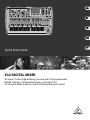 1
1
-
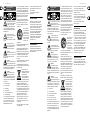 2
2
-
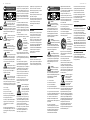 3
3
-
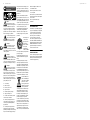 4
4
-
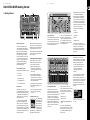 5
5
-
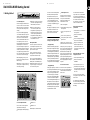 6
6
-
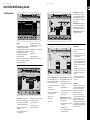 7
7
-
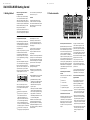 8
8
-
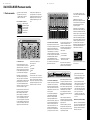 9
9
-
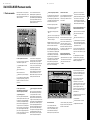 10
10
-
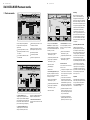 11
11
-
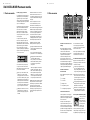 12
12
-
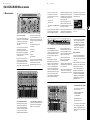 13
13
-
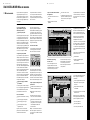 14
14
-
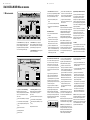 15
15
-
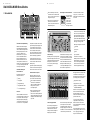 16
16
-
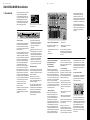 17
17
-
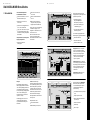 18
18
-
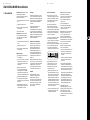 19
19
-
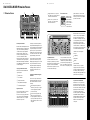 20
20
-
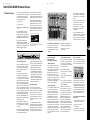 21
21
-
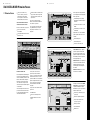 22
22
-
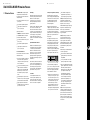 23
23
-
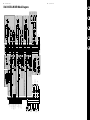 24
24
-
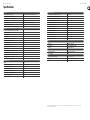 25
25
-
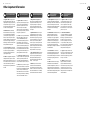 26
26
-
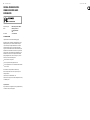 27
27
-
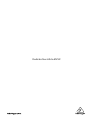 28
28
Behringer X32 Guía del usuario
- Categoría
- Controladores de DJ
- Tipo
- Guía del usuario
En otros idiomas
- français: Behringer X32 Mode d'emploi
- English: Behringer X32 User guide
- Deutsch: Behringer X32 Benutzerhandbuch
- português: Behringer X32 Guia de usuario